
Gebruikershandleiding
BlackBerry 8320 Smartphone
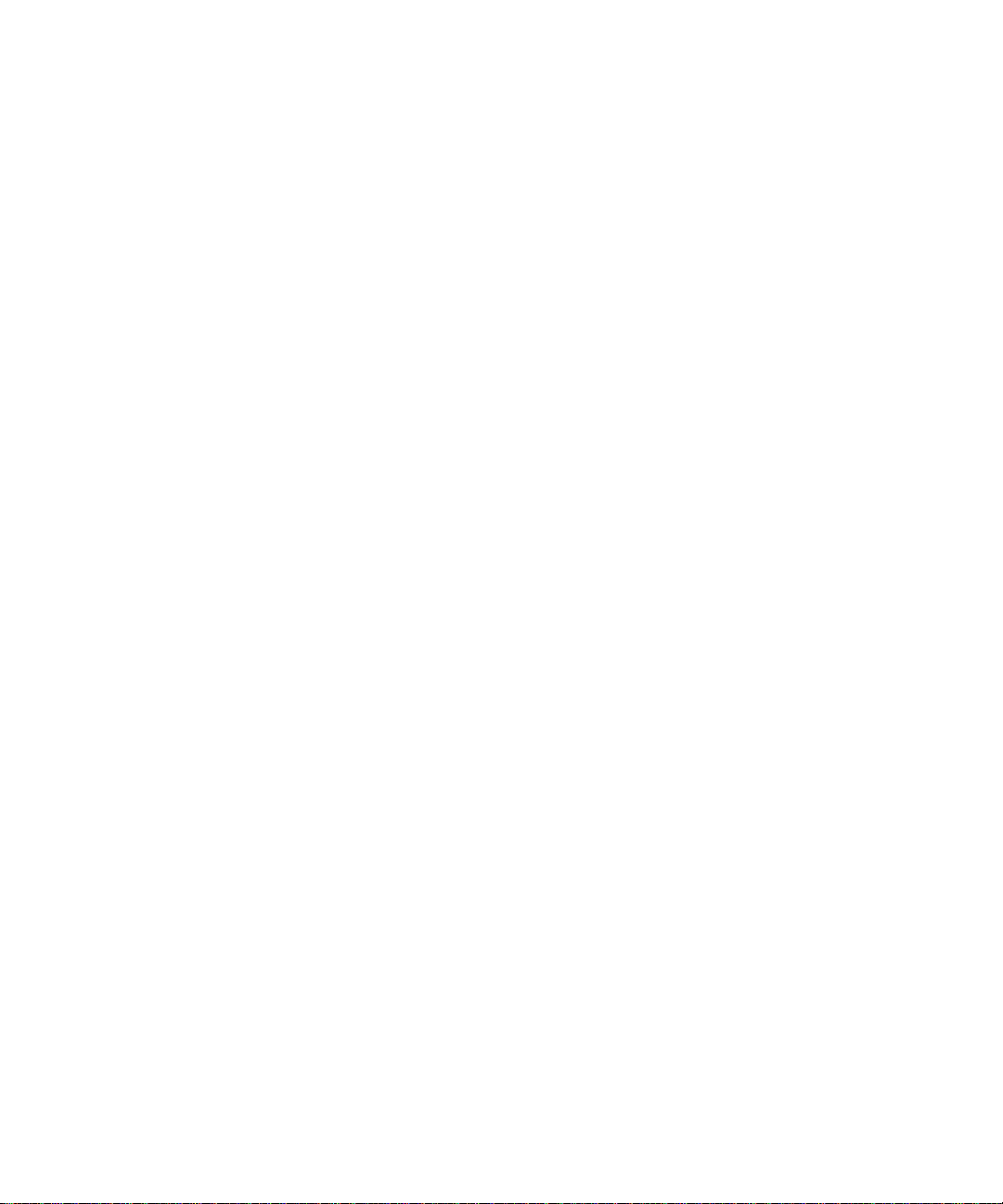
SWDT202512-202512-05312007-006

Inhoudsopgave
Basisfuncties van BlackBerry .......................................................................................................................................................................................................... 11
Overschakelen naar een andere toepassing ............................................................................................................................................................................................. 11
Een toepassing toewijzen aan een sneltoets ............................................................................................................................................................................................ 11
Info eigenaar instellen .................................................................................................................................................................................................................................. 11
De stand-bymodus inschakelen .................................................................................................................................................................................................................. 11
Informatie over koppelingen ....................................................................................................................................................................................................................... 12
Een koppeling maken voor een PIN-code ................................................................................................................................................................................................. 12
Een map uitvouwen ...................................................................................................................................................................................................................................... 12
Een map samenvouwen ............................................................................................................................................................................................................................... 12
Sneltoetsen voor BlackBerry-basisfuncties .............................................................................................................................................................................................. 12
Er wordt geen toepassing geopend als ik op een sneltoets druk .......................................................................................................................................................... 12
Sneltoetsen ......................................................................................................................................................................................................................................... 15
Sneltoetsen voor BlackBerry-basisfuncties .............................................................................................................................................................................................. 12
Sneltoetsen voor de telefoon ...................................................................................................................................................................................................................... 15
Snelkoppelingen voor de camera ............................................................................................................................................................................................................... 15
Sneltoetsen voor berichten ......................................................................................................................................................................................................................... 16
Snelkoppelingen voor het typen ................................................................................................................................................................................................................. 17
Snelkoppelingen voor zoekopdrachten ..................................................................................................................................................................................................... 17
Sneltoetsen voor bijlagen ............................................................................................................................................................................................................................ 18
Sneltoetsen voor de browser ....................................................................................................................................................................................................................... 18
Sneltoetsen voor media ............................................................................................................................................................................................................................... 19
Sneltoetsen voor kaarten ............................................................................................................................................................................................................................ 19
Sneltoetsen voor de agenda ....................................................................................................................................................................................................................... 19
Telefoon ............................................................................................................................................................................................................................................... 21
Basis voor telefoon ....................................................................................................................................................................................................................................... 21
Noodoproepen .............................................................................................................................................................................................................................................. 23
Volume ........................................................................................................................................................................................................................................................... 23
Spraakgestuurd bellen ................................................................................................................................................................................................................................ 24
Voicemail ...................................................................................................................................................................................................................................................... 26
Snelkeuze ...................................................................................................................................................................................................................................................... 26
Telefonische vergaderingen ....................................................................................................................................................................................................................... 27
Nummerweergave ....................................................................................................................................................................................................................................... 28
Oproeplogboeken ........................................................................................................................................................................................................................................ 29
Oproep in wachtrij ....................................................................................................................................................................................................................................... 30
Oproepen doorschakellen ........................................................................................................................................................................................................................... 31
Oproepblokkering ........................................................................................................................................................................................................................................ 33
Vaste kiesnummers ..................................................................................................................................................................................................................................... 34
Slim kiezen .................................................................................................................................................................................................................................................... 35
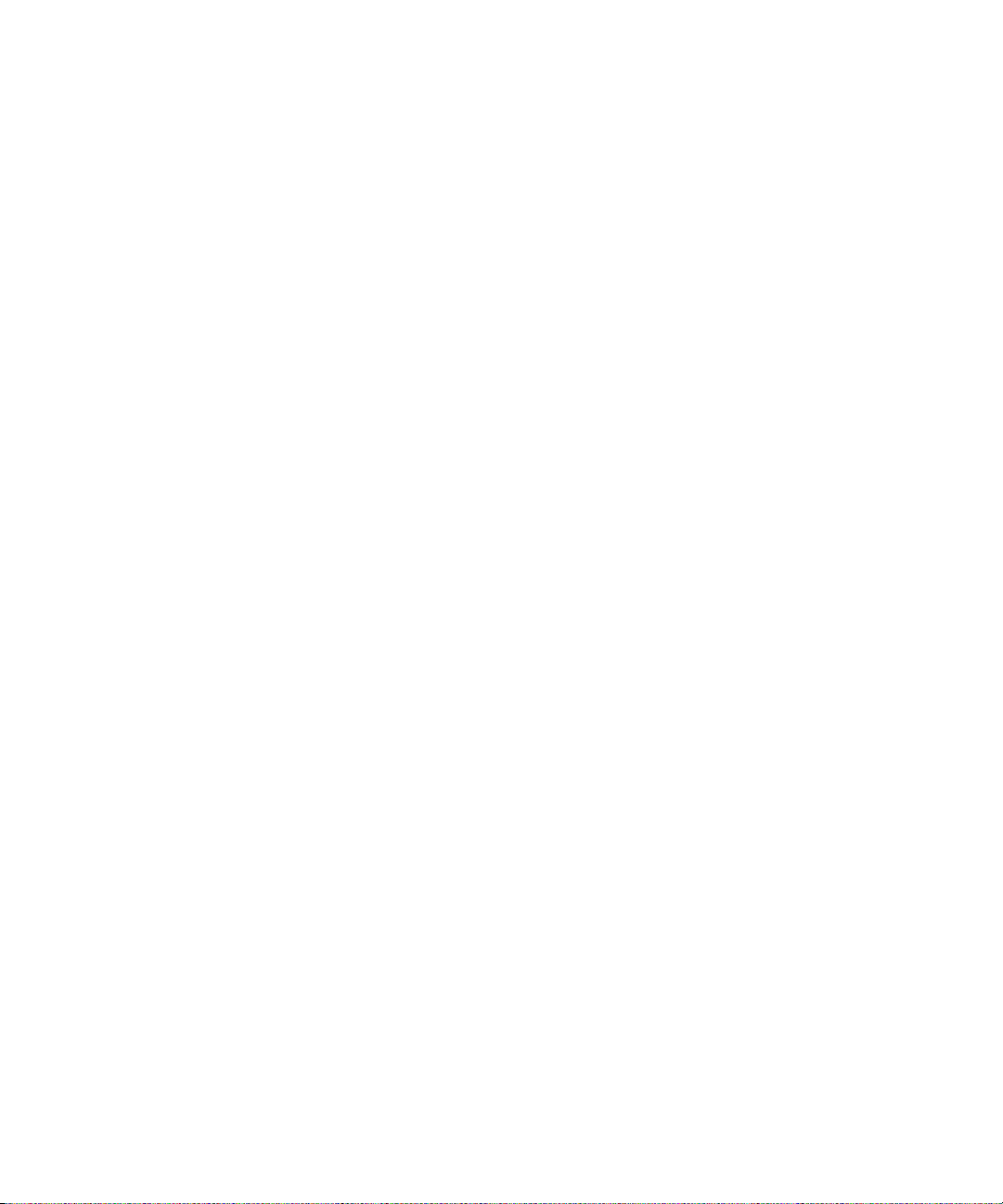
Ondersteuning van TTY-toestellen ........................................................................................................................................................................................................... 36
Meerdere telefoonnummers ....................................................................................................................................................................................................................... 37
Telefoonopties .............................................................................................................................................................................................................................................. 37
Sneltoetsen voor de telefoon ...................................................................................................................................................................................................................... 15
Problemen met de telefoon oplossen ....................................................................................................................................................................................................... 40
Spraakgestuurd bellen .................................................................................................................................................................................................................... 24
Bellen met behulp van een spraakopdracht ............................................................................................................................................................................................ 24
Een toestelnummer kiezen met behulp van een spraakopdracht ........................................................................................................................................................ 24
Een headset gebruiken ................................................................................................................................................................................................................................ 23
Uw telefoonnummer controleren met behulp van een spraakopdracht ............................................................................................................................................. 24
Het bereik van het mobiele netwerk controleren met behulp van een spraakopdracht .................................................................................................................. 43
Het vermogen van de batterij met behulp van een spraakopdracht controleren ............................................................................................................................. 44
De taal voor spraakgestuurd bellen instellen .......................................................................................................................................................................................... 24
Keuzelijsten voor spraakopdrachten uitschakelen ................................................................................................................................................................................. 25
Het gevoeligheidsniveau voor resultaten bij spraakopdrachten instellen ......................................................................................................................................... 25
De vragen om spraak uitschakelen ........................................................................................................................................................................................................... 25
Weergaveopties voor spraakgestuurd bellen instellen .......................................................................................................................................................................... 25
Spraakherkenning van nummers verbeteren .......................................................................................................................................................................................... 25
Problemen met spraakgestuurd bellen .................................................................................................................................................................................................... 45
Camera ................................................................................................................................................................................................................................................ 47
In- of uitzoomen op een onderwerp .......................................................................................................................................................................................................... 47
Een foto maken ............................................................................................................................................................................................................................................ 47
De flitsmodus voor een foto wijzigen ........................................................................................................................................................................................................ 47
Het formaat van de zoeker wijzigen voor een foto ................................................................................................................................................................................. 47
Het aantal resterende afbeeldingen weergeven .................................................................................................................................................................................... 47
Cameraopties ............................................................................................................................................................................................................................................... 48
Snelkoppelingen voor de camera ............................................................................................................................................................................................................... 15
Problemen met de camera oplossen ......................................................................................................................................................................................................... 50
E-mailberichten ................................................................................................................................................................................................................................. 51
Basis voor e-mailberichten ......................................................................................................................................................................................................................... 51
Mappen voor e-mailberichten ................................................................................................................................................................................................................... 54
Verzonden berichten ................................................................................................................................................................................................................................... 54
Filters voor e-mailberichten ....................................................................................................................................................................................................................... 56
E-mailberichten doorsturen ....................................................................................................................................................................................................................... 59
Berichtopties ................................................................................................................................................................................................................................................ 60
Berichtenlijstopties ..................................................................................................................................................................................................................................... 63
Sneltoetsen voor berichten ......................................................................................................................................................................................................................... 16
Problemen met berichten oplossen .......................................................................................................................................................................................................... 65
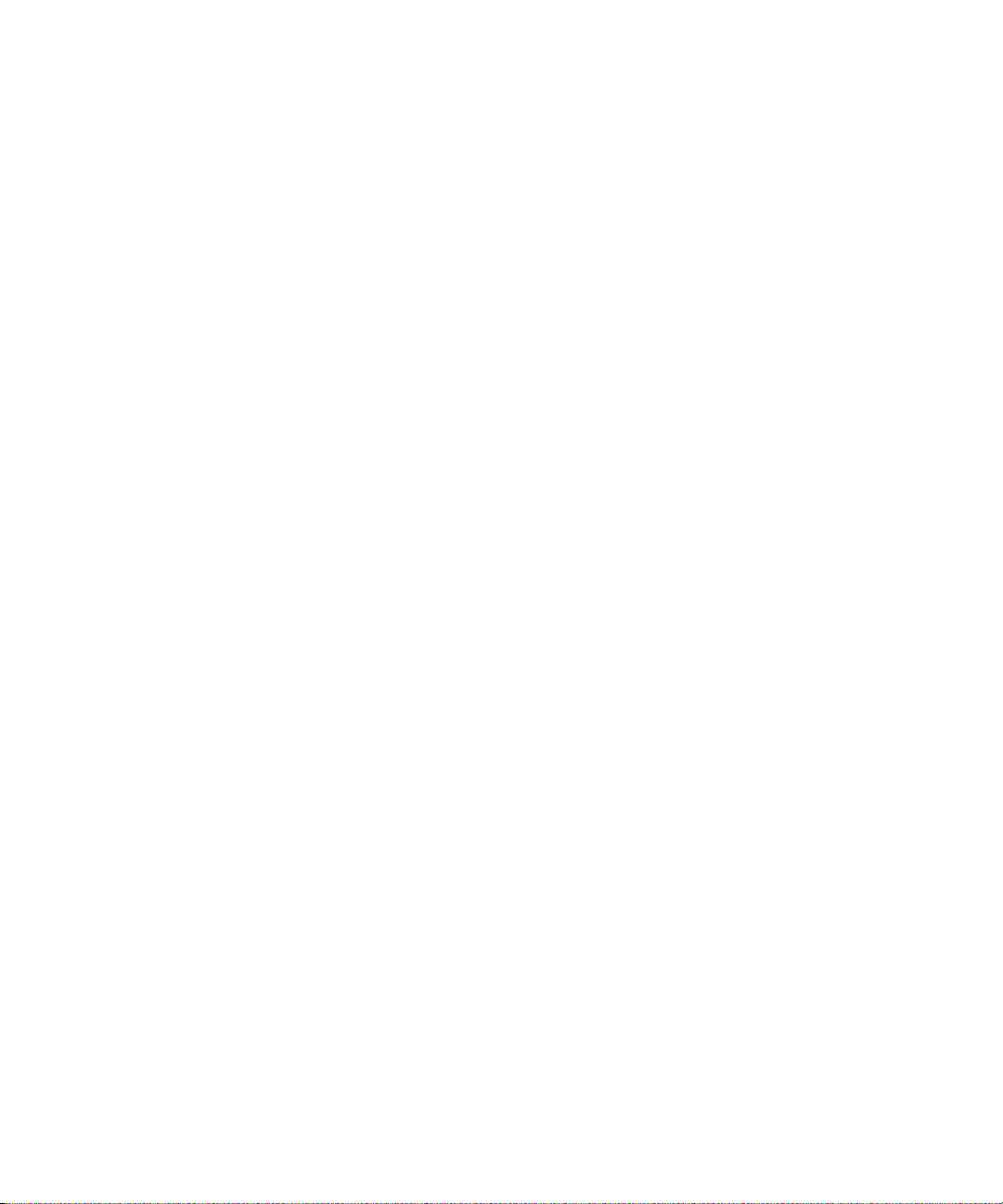
PIN-berichten ................................................................................................................................................................................................................................... 69
Basis voor PIN-berichten ........................................................................................................................................................................................................................... 69
Verzonden berichten ................................................................................................................................................................................................................................... 54
Berichtenlijstopties ..................................................................................................................................................................................................................................... 63
Sneltoetsen voor berichten ......................................................................................................................................................................................................................... 16
Problemen met berichten oplossen .......................................................................................................................................................................................................... 65
SMS-tekstberichten ......................................................................................................................................................................................................................... 79
Basis voor SMS-tekstberichten .................................................................................................................................................................................................................. 79
Verzonden berichten ................................................................................................................................................................................................................................... 54
Cell broadcasting ......................................................................................................................................................................................................................................... 82
Berichtopties ................................................................................................................................................................................................................................................ 60
Berichtenlijstopties ..................................................................................................................................................................................................................................... 63
Sneltoetsen voor berichten ......................................................................................................................................................................................................................... 16
Problemen met berichten oplossen .......................................................................................................................................................................................................... 65
MMS-berichten .................................................................................................................................................................................................................................. 91
Basisprincipes van MMS-berichten ........................................................................................................................................................................................................... 91
MMS-berichtbijlagen .................................................................................................................................................................................................................................. 94
Berichtopties ................................................................................................................................................................................................................................................ 60
Berichtenlijstopties ..................................................................................................................................................................................................................................... 63
Sneltoetsen voor berichten ......................................................................................................................................................................................................................... 16
Problemen met berichten oplossen .......................................................................................................................................................................................................... 65
Typen ................................................................................................................................................................................................................................................. 103
Basis voor typen ......................................................................................................................................................................................................................................... 103
Invoermethoden ......................................................................................................................................................................................................................................... 105
Spellingcontrole ......................................................................................................................................................................................................................................... 107
Woordenlijst ................................................................................................................................................................................................................................................ 108
AutoTekst ..................................................................................................................................................................................................................................................... 110
Snelkoppelingen voor het typen ................................................................................................................................................................................................................. 17
Problemen bij het typen oplossen ............................................................................................................................................................................................................ 112
Zoeken ................................................................................................................................................................................................................................................ 113
Informatie over zoeken ............................................................................................................................................................................................................................... 113
Berichten zoeken ......................................................................................................................................................................................................................................... 113
Zoekcriteria .................................................................................................................................................................................................................................................. 113
Een lijst met opgeslagen zoekopdrachten bekijken .............................................................................................................................................................................. 114
Een opgeslagen zoekopdracht wijzigen .................................................................................................................................................................................................. 114
Een opgeslagen zoekopdracht verwijderen ............................................................................................................................................................................................ 114
Op contactpersoon of onderwerp naar berichten zoeken .................................................................................................................................................................... 114
Tekst in een bericht, bijlage of webpagina zoeken ................................................................................................................................................................................. 53
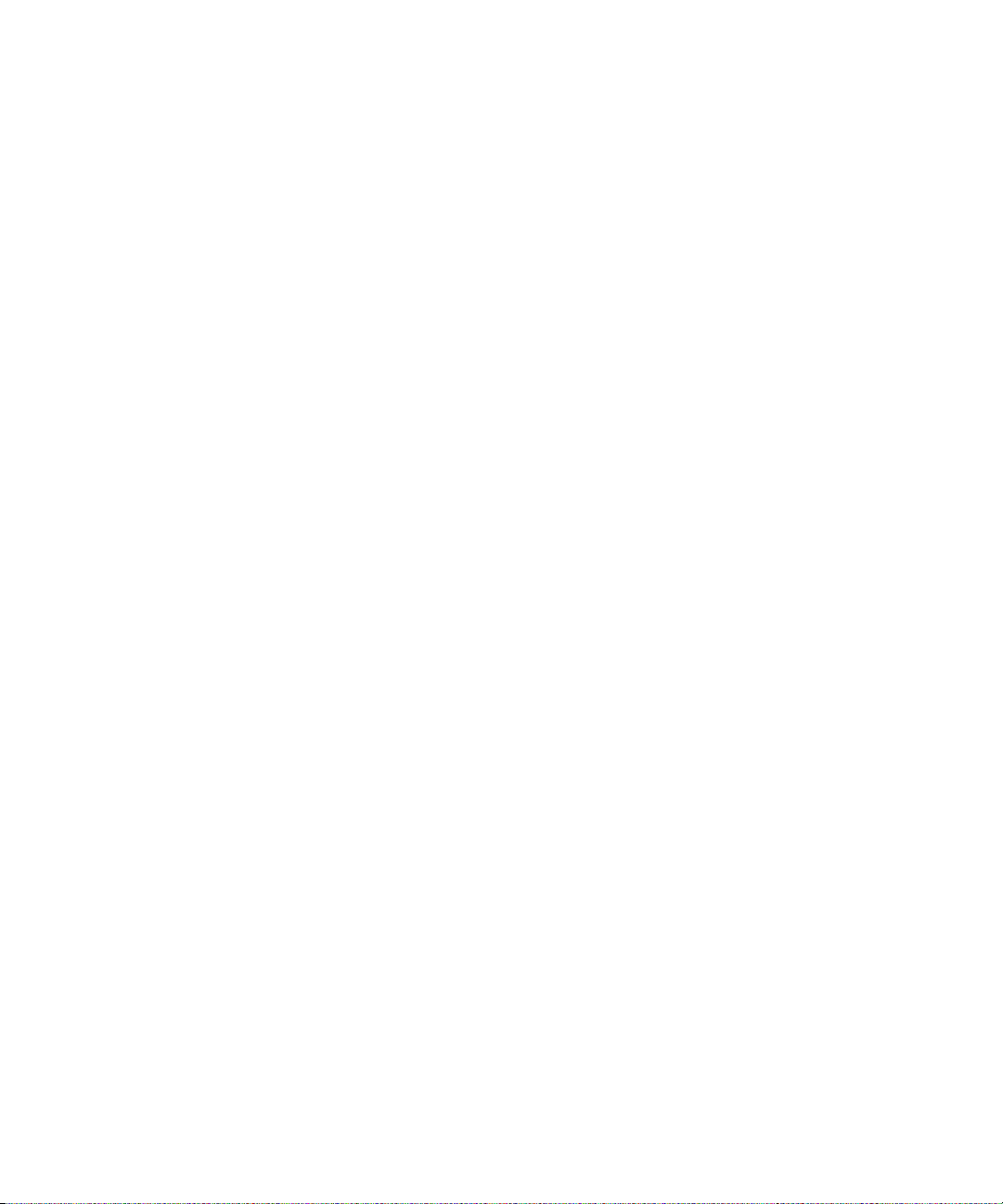
Naar organizergegevens en berichten met specifieke informatie zoeken ......................................................................................................................................... 115
Snelkoppelingen voor zoekopdrachten ..................................................................................................................................................................................................... 17
Bijlagen .............................................................................................................................................................................................................................................. 117
Basisprincipes van bijlagen ....................................................................................................................................................................................................................... 117
Documentbijlagen ...................................................................................................................................................................................................................................... 118
Werkbladbijlagen ........................................................................................................................................................................................................................................ 119
Mediabijlagen ............................................................................................................................................................................................................................................. 120
Presentatiebijlagen .................................................................................................................................................................................................................................... 120
vCard-bijlagen met contactpersoongegevens ........................................................................................................................................................................................ 121
Sneltoetsen voor bijlagen ............................................................................................................................................................................................................................ 18
Problemen met bijlagen oplossen ............................................................................................................................................................................................................ 122
Synchronisatie ................................................................................................................................................................................................................................. 125
Informatie over synchronisatie ................................................................................................................................................................................................................ 125
Vereisten: draadloze e-mailafstemming ................................................................................................................................................................................................. 125
E-mailberichten via het mobiele netwerk afstemmen .......................................................................................................................................................................... 125
E-mailberichten via het mobiele netwerk verwijderen ......................................................................................................................................................................... 125
Vereisten: draadloze gegevenssynchronisatie ...................................................................................................................................................................................... 126
Organizergegevens via het mobiele netwerk synchroniseren ............................................................................................................................................................ 126
Informatie over conflicten bij synchronisatie ........................................................................................................................................................................................ 126
Conflicten bij e-mailafstemming beheren ............................................................................................................................................................................................. 126
Conflicten bij gegevenssynchronisatie beheren ................................................................................................................................................................................... 127
Informatie over back-ups maken van gegevens op het apparaat en deze weer terugzetten ......................................................................................................... 127
Vereisten: draadloos gegevensherstel .................................................................................................................................................................................................... 127
Alle toestelgegevens verwijderen ............................................................................................................................................................................................................ 127
De map met verwijderde items op uw computer leegmaken vanaf uw toestel ................................................................................................................................ 128
Problemen met synchronisatie ................................................................................................................................................................................................................. 128
Browser .............................................................................................................................................................................................................................................. 131
Basis van browser ........................................................................................................................................................................................................................................ 131
Koppelingen, afbeeldingen en adressen van webpagina's .................................................................................................................................................................. 133
Webpaginaverzoeken ................................................................................................................................................................................................................................. 135
Bladwijzers .................................................................................................................................................................................................................................................. 136
Webfeeds ..................................................................................................................................................................................................................................................... 138
Browseropties ............................................................................................................................................................................................................................................. 140
Browserbeveiliging ..................................................................................................................................................................................................................................... 143
Push-bericht van browser ......................................................................................................................................................................................................................... 145
Sneltoetsen voor de browser ....................................................................................................................................................................................................................... 18
Problemen met de browser oplossen ...................................................................................................................................................................................................... 147
Toepassingen ................................................................................................................................................................................................................................... 149

Een toepassing toevoegen ........................................................................................................................................................................................................................ 149
Eigenschappen van een toepassing weergeven ................................................................................................................................................................................... 149
Een toepassing van derden verwijderen ................................................................................................................................................................................................ 149
Vragen om een toestelwachtwoord voordat u een toepassing toevoegt .......................................................................................................................................... 149
De grootte van een toepassingsdatabase weergeven ......................................................................................................................................................................... 149
Problemen met toepassingen .................................................................................................................................................................................................................. 150
Media .................................................................................................................................................................................................................................................. 151
Beheer van mediabestanden ..................................................................................................................................................................................................................... 151
Muzieknummers, beltonen en video's ..................................................................................................................................................................................................... 153
Afbeeldingen .............................................................................................................................................................................................................................................. 156
Mediakaartopties ....................................................................................................................................................................................................................................... 159
Sneltoetsen voor media ............................................................................................................................................................................................................................... 19
Problemen met mediabestanden oplossen ............................................................................................................................................................................................. 161
Kaarten ............................................................................................................................................................................................................................................. 163
Basis van de kaart ...................................................................................................................................................................................................................................... 163
Navigatie ..................................................................................................................................................................................................................................................... 164
Mapopties .................................................................................................................................................................................................................................................... 164
Sneltoetsen voor kaarten ............................................................................................................................................................................................................................ 19
Problemen met kaart oplossen ................................................................................................................................................................................................................ 166
GPS-technologie ............................................................................................................................................................................................................................. 167
Informatie over GPS-technologie ............................................................................................................................................................................................................ 167
Uw GPS-locatie verkrijgen ....................................................................................................................................................................................................................... 167
Voorkomen dat anderen uw locatie kunnen volgen ............................................................................................................................................................................. 167
Problemen met GPS-technologie oplossen ........................................................................................................................................................................................... 167
Contactpersonen ............................................................................................................................................................................................................................ 169
Basis van contactpersonen ....................................................................................................................................................................................................................... 169
Verzendlijsten .............................................................................................................................................................................................................................................. 171
Nummerweergave ....................................................................................................................................................................................................................................... 28
Categorieën ................................................................................................................................................................................................................................................. 173
Adressen zoeken ......................................................................................................................................................................................................................................... 174
SIM-kaarttelefoonboek .............................................................................................................................................................................................................................. 175
Contactpersonenlijstopties ....................................................................................................................................................................................................................... 177
Problemen met contactpersonen oplossen ............................................................................................................................................................................................ 178
Agenda .............................................................................................................................................................................................................................................. 179
Basis van de agenda .................................................................................................................................................................................................................................. 179
Vergaderingen ............................................................................................................................................................................................................................................. 181
Agendaopties .............................................................................................................................................................................................................................................. 183
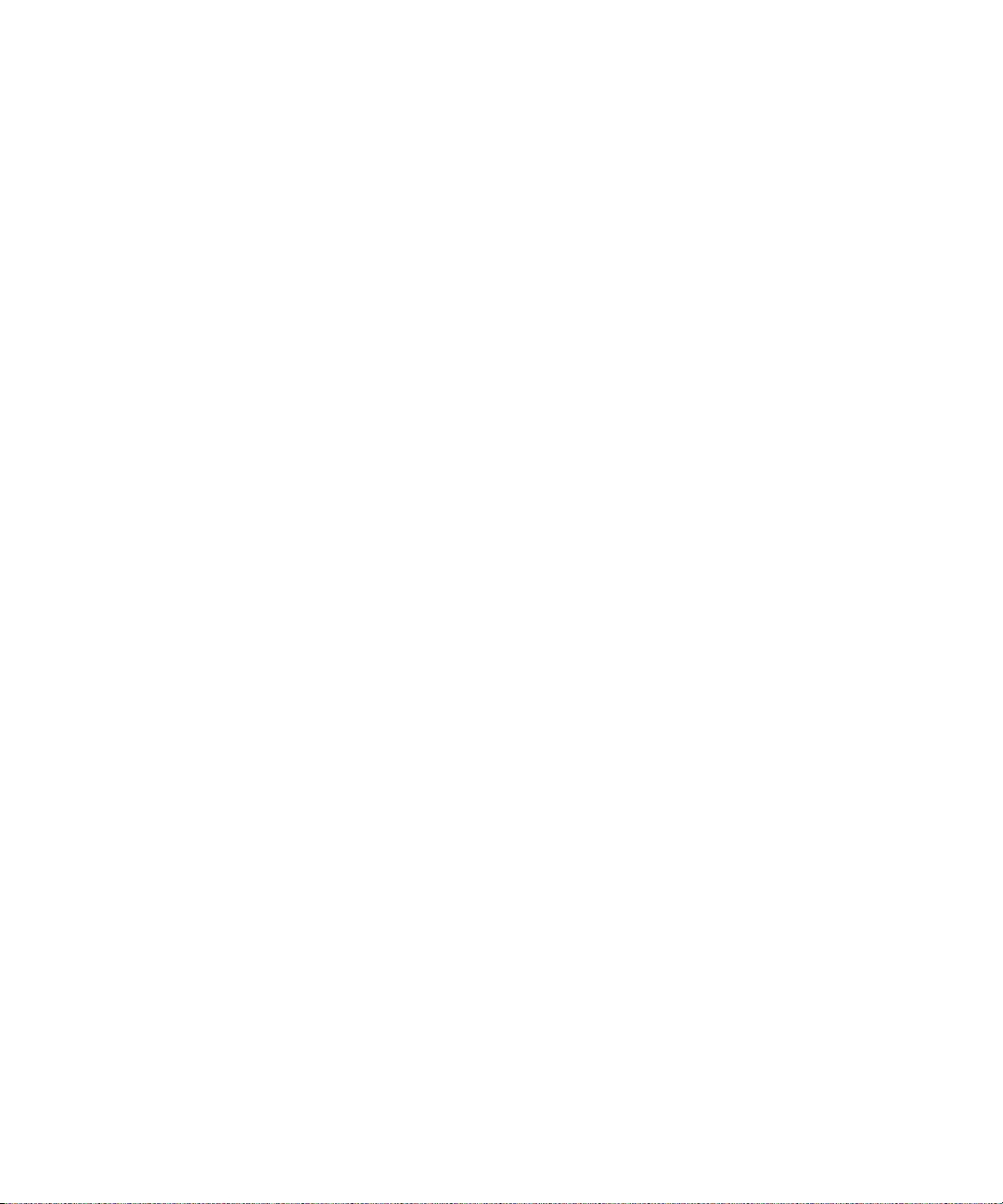
Sneltoetsen voor de agenda ....................................................................................................................................................................................................................... 19
Problemen met agenda oplossen ............................................................................................................................................................................................................ 186
Taken ................................................................................................................................................................................................................................................. 187
Basis van de taken ...................................................................................................................................................................................................................................... 187
Categorieën ................................................................................................................................................................................................................................................. 173
Taaklijstopties ............................................................................................................................................................................................................................................ 190
Memo’s .............................................................................................................................................................................................................................................. 193
Basis van de memo .................................................................................................................................................................................................................................... 193
Categorieën ................................................................................................................................................................................................................................................. 173
Memolijstopties .......................................................................................................................................................................................................................................... 195
Alarm ................................................................................................................................................................................................................................................. 197
Informatie over het alarm ......................................................................................................................................................................................................................... 197
Alarm inschakelen ...................................................................................................................................................................................................................................... 197
Alarmgeluid uitschakelen ......................................................................................................................................................................................................................... 197
Rekenmachine ................................................................................................................................................................................................................................. 199
Rekenmachine gebruiken ......................................................................................................................................................................................................................... 199
Eenheden omrekenen ............................................................................................................................................................................................................................... 199
Bluetooth-technologie ................................................................................................................................................................................................................... 201
Basisprincipes van Bluetooth-technologie ............................................................................................................................................................................................ 201
Opties voor Bluetooth-technologie ........................................................................................................................................................................................................ 202
Problemen met Bluetooth-technologie oplossen ................................................................................................................................................................................. 204
Datum en tijd ................................................................................................................................................................................................................................... 207
De datum en tijd instellen ........................................................................................................................................................................................................................ 207
Automatisch datum en tijd van het draadloze netwerk verkrijgen .................................................................................................................................................... 207
Problemen met datum en tijd oplossen ................................................................................................................................................................................................. 207
Waarschuwingsprofielen .............................................................................................................................................................................................................. 209
Basis van de waarschuwing ..................................................................................................................................................................................................................... 209
LED-waarschuwing ..................................................................................................................................................................................................................................... 211
Aangepaste melding .................................................................................................................................................................................................................................. 212
Problemen met waarschuwingsprofiel oplossen ................................................................................................................................................................................... 214
BlackBerry Messenger .................................................................................................................................................................................................................... 217
Contactpersonen ........................................................................................................................................................................................................................................ 217
Gesprekken ................................................................................................................................................................................................................................................. 220
Beschikbaarheid ......................................................................................................................................................................................................................................... 222
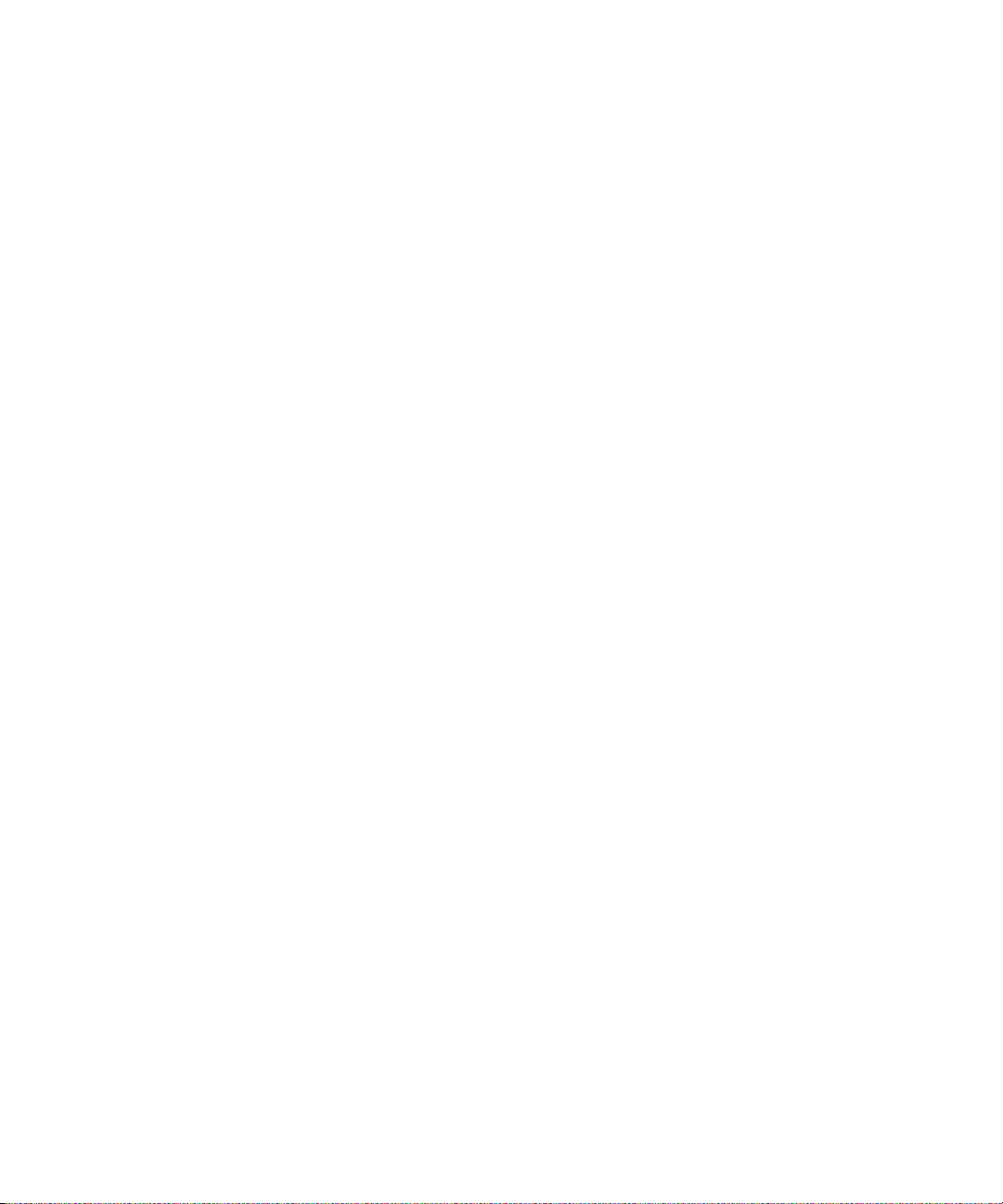
Weergave en toetsenbord ............................................................................................................................................................................................................. 223
Achtergrondverlichting ............................................................................................................................................................................................................................. 223
Weergave-opties ........................................................................................................................................................................................................................................ 223
Opties voor toetsenbord ........................................................................................................................................................................................................................... 225
Thema’s ....................................................................................................................................................................................................................................................... 226
Problemen met weergave ......................................................................................................................................................................................................................... 227
Taal .................................................................................................................................................................................................................................................... 229
De weergavetaal wijzigen ........................................................................................................................................................................................................................ 229
Een weergavetaal toevoegen ................................................................................................................................................................................................................... 229
Een weergavetaal verwijderen ................................................................................................................................................................................................................ 229
Informatie over invoertaaltypes .............................................................................................................................................................................................................. 229
Taal voor typen instellen ........................................................................................................................................................................................................................... 107
De snelkoppeling voor het wijzigen van de invoertaal uitschakelen ................................................................................................................................................ 229
De taal voor spraakgestuurd bellen instellen .......................................................................................................................................................................................... 24
Weergave-opties voor contactpersonen instellen ................................................................................................................................................................................. 177
Problemen met taal oplossen .................................................................................................................................................................................................................. 230
Bereik van mobiel netwerk ............................................................................................................................................................................................................ 231
Informatie zoeken over indicatoren voor het bereik van het mobiele netwerk ................................................................................................................................ 231
Een draadloze verbinding uitschakelen ................................................................................................................................................................................................. 231
Indicatoren van de netwerkverbinding ................................................................................................................................................................................................... 231
Melding voor bereik van het mobiele netwerk inschakelen ................................................................................................................................................................ 212
Het bereik van het mobiele netwerk controleren met behulp van een spraakopdracht .................................................................................................................. 43
Informatie over de lijst met gewenste mobiele netwerken ................................................................................................................................................................. 232
Een draadloos netwerk aan de lijst met voorkeursnetwerken toevoegen ........................................................................................................................................ 232
De volgorde van gewenste draadloze netwerken wijzigen ................................................................................................................................................................. 233
Een draadloos netwerk uit de lijst van voorkeursnetwerken verwijderen ........................................................................................................................................ 233
Gegevensservice uitschakelen ................................................................................................................................................................................................................ 234
Informatie over roaming ........................................................................................................................................................................................................................... 234
Handmatig van mobiel netwerk veranderen ......................................................................................................................................................................................... 234
Controleer de status van netwerkverbindingen en -services ............................................................................................................................................................. 235
Wi-Fi verbindingsinstellingen .................................................................................................................................................................................................................. 235
Geavanceerde Wi-Fi verbindingsinstellingen ....................................................................................................................................................................................... 238
Instellingen UMA-verbinding .................................................................................................................................................................................................................. 240
Problemen met bereik van mobiel netwerk ............................................................................................................................................................................................ 241
Vermogen en batterij ..................................................................................................................................................................................................................... 243
Uw toestel uitschakelen ........................................................................................................................................................................................................................... 243
Uw toestel op automatisch in- en uitschakelen instellen ................................................................................................................................................................... 243
Het vermogen van de batterij controleren ............................................................................................................................................................................................ 243
Het vermogen van de batterij met behulp van een spraakopdracht controleren ............................................................................................................................. 44

Stel het toestel op nieuw in ..................................................................................................................................................................................................................... 243
Levensduur van de batterij verlengen .................................................................................................................................................................................................... 243
SIM-kaart ......................................................................................................................................................................................................................................... 245
Informatie over het SIM-kaarttelefoonboek .......................................................................................................................................................................................... 175
Het SIM-kaarttelefoonboek laden ........................................................................................................................................................................................................... 175
Een contactpersoon aan uw SIM-kaart toevoegen .............................................................................................................................................................................. 175
Contactpersonen van uw SIM-kaart naar uw adresboek kopiëren .................................................................................................................................................... 176
Contactpersonen van uw adresboek naar uw SIM-kaart kopiëren .................................................................................................................................................... 176
Een contactpersoon van een SIM-kaart wijzigen .................................................................................................................................................................................. 176
Een contactpersoon van een SIM-kaart verwijderen ............................................................................................................................................................................ 176
SMS-berichten op uw SIM-kaart opslaan ................................................................................................................................................................................................ 84
Informatie over de beveiliging van de SIM-kaart ................................................................................................................................................................................. 247
Uw SIM-kaart met een PIN-code beveiligen ........................................................................................................................................................................................ 247
De pincode van de SIM-kaart wijzigen .................................................................................................................................................................................................. 247
De weergavenaam voor het telefoonnummer wijzigen ....................................................................................................................................................................... 247
Beveiliging ....................................................................................................................................................................................................................................... 249
Basis van de beveiliging ........................................................................................................................................................................................................................... 249
Codering ..................................................................................................................................................................................................................................................... 250
Wachtwoordbeheer .................................................................................................................................................................................................................................... 251
Geavanceerde beveiliging ....................................................................................................................................................................................................................... 254
Smartcards .................................................................................................................................................................................................................................................. 255
VPN-instellingen ....................................................................................................................................................................................................................................... 256
Software-tokens ......................................................................................................................................................................................................................................... 257
Problemen met beveiliging oplossen ..................................................................................................................................................................................................... 258
Beheer van toepassingen van derden ........................................................................................................................................................................................ 259
Informatie over toestemmingen voor toepassingen van derden ....................................................................................................................................................... 259
Toestemmingen voor verbinding met toepassingen van derden opnieuw instellen ..................................................................................................................... 259
Informatie over directe internetverbindingen voor toepassingen van derden ................................................................................................................................ 259
Een directe internetverbinding voor een toepassing van derden instellen ..................................................................................................................................... 259
Toestemmingen voor een toepassing van derden instellen ............................................................................................................................................................... 260
Toestemmingen voor verbinding met toepassingen van derden ....................................................................................................................................................... 260
Toestemmingen voor interactie met toepassingen van derden .......................................................................................................................................................... 261
Toestemmingen tot gegevens voor toepassingen van derden ............................................................................................................................................................ 261
BrickBreaker .................................................................................................................................................................................................................................... 263
Informatie over BrickBreaker ................................................................................................................................................................................................................... 263
BrickBreaker-capsules .............................................................................................................................................................................................................................. 263
BrickBreaker-scores .................................................................................................................................................................................................................................. 264
BrickBreaker spelen .................................................................................................................................................................................................................................. 264

Het volume aanpassen ................................................................................................................................................................................................................................ 23
Snelheid van het batje instellen ............................................................................................................................................................................................................. 264
Scores verzenden naar de website met BrickBreaker-topscores ....................................................................................................................................................... 265
Hoge scores op de BrickBreaker-website controleren ........................................................................................................................................................................ 265
Serviceboeken ................................................................................................................................................................................................................................. 267
Informatie over serviceboeken ................................................................................................................................................................................................................ 267
Een serviceboek accepteren ................................................................................................................................................................................................................... 267
Een serviceboek verwijderen ................................................................................................................................................................................................................... 267
Problemen oplossen ...................................................................................................................................................................................................................... 269
Problemen met BlackBerry-basisfuncties oplossen ............................................................................................................................................................................ 269
Problemen met de telefoon oplossen ....................................................................................................................................................................................................... 40
Problemen met spraakgestuurd bellen .................................................................................................................................................................................................... 45
Problemen met de camera oplossen ......................................................................................................................................................................................................... 50
Problemen met berichten oplossen .......................................................................................................................................................................................................... 65
Problemen bij het typen oplossen ............................................................................................................................................................................................................ 112
Problemen met bijlagen oplossen ............................................................................................................................................................................................................ 122
Problemen met synchronisatie ................................................................................................................................................................................................................. 128
Problemen met de browser oplossen ...................................................................................................................................................................................................... 147
Problemen met toepassingen .................................................................................................................................................................................................................. 150
Problemen met mediabestanden oplossen ............................................................................................................................................................................................. 161
Problemen met kaart oplossen ................................................................................................................................................................................................................ 166
Problemen met GPS-technologie oplossen ........................................................................................................................................................................................... 167
Problemen met contactpersonen oplossen ............................................................................................................................................................................................ 178
Problemen met agenda oplossen ............................................................................................................................................................................................................ 186
Problemen met Bluetooth-technologie oplossen ................................................................................................................................................................................. 204
Problemen met datum en tijd oplossen ................................................................................................................................................................................................. 207
Problemen met waarschuwingsprofiel oplossen ................................................................................................................................................................................... 214
Problemen met weergave ......................................................................................................................................................................................................................... 227
Problemen met taal oplossen .................................................................................................................................................................................................................. 230
Problemen met bereik van mobiel netwerk ............................................................................................................................................................................................ 241
Problemen met beveiliging oplossen ..................................................................................................................................................................................................... 258
Diagnoserapporten ................................................................................................................................................................................................................................... 282
Afkortingenlijst .............................................................................................................................................................................................................................. 285
Wettelijke bepalingen ................................................................................................................................................................................................................... 289

10
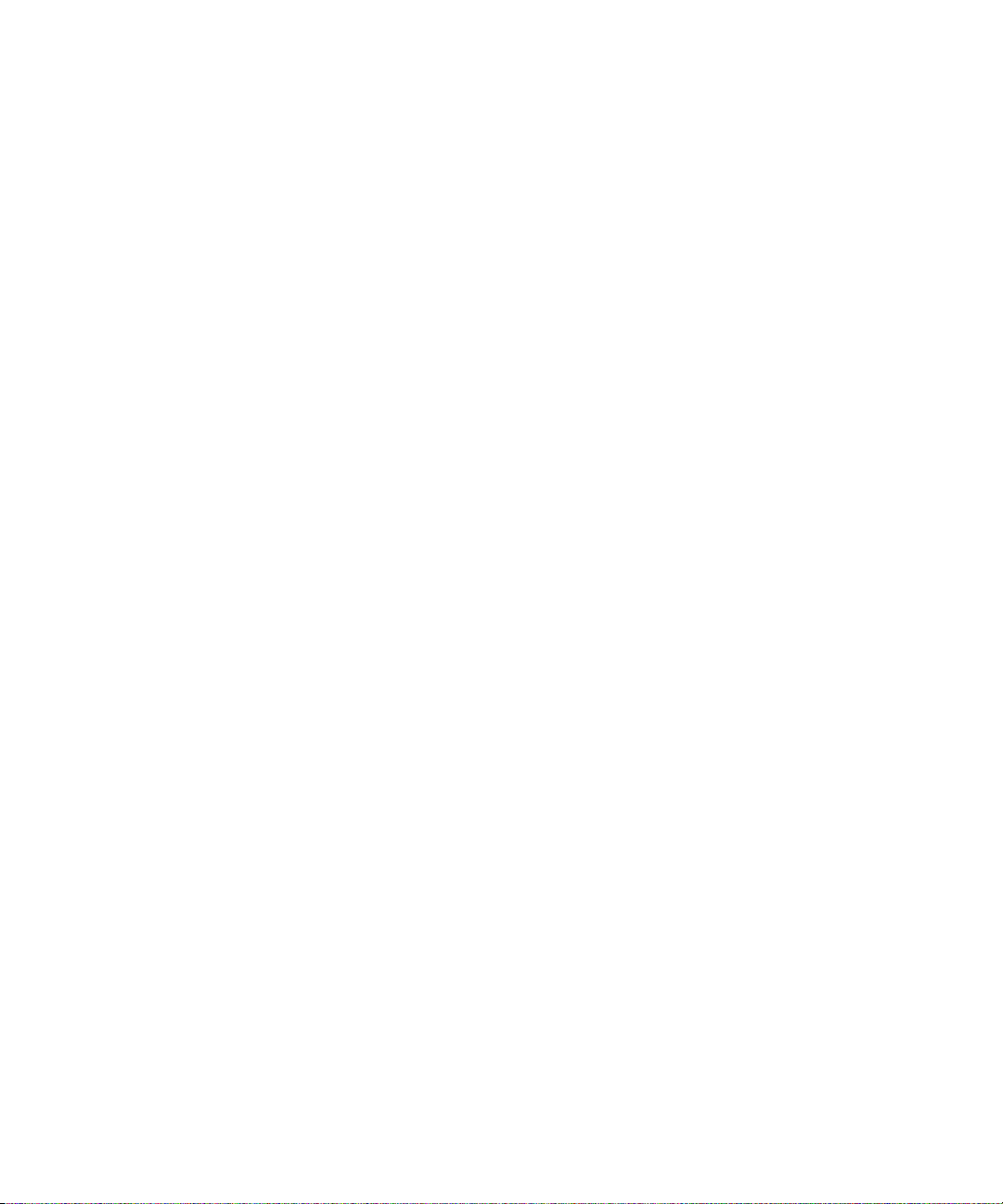
Basisfuncties van BlackBerry
Overschakelen naar een andere toepassing
1. Druk in een willekeurige toepassing op de menutoets
2. Klik op Toepassing omschakelen.
3. Voer een van de volgende acties uit:
• Klik op de toepassing die u wilt openen zodra deze wordt weergegeven en druk op de Enter-toets.
• Wordt de toepassing waarnaar u wilt overschakelen niet weergegeven, markeer dan Beginscherm en druk op de Enter-
toets.
Een toepassing toewijzen aan een sneltoets
Uw BlackBerry®-toestel heeft één sneltoets aan de linkerkant van het toestel en één aan de rechterkant. Afhankelijk van het gekozen
thema kunt u mogelijk de toepassing die aan een sneltoets is toegewezen, niet wijzigen.
1. Klik in de toestelopties op Scherm/toetsenbord.
2. Stel de velden Sneltoets opent in.
3. Druk op de menutoets.
4. Klik op Opslaan.
Info eigenaar instellen
1. Klik in de toestelopties op Eigenaar.
2. Typ uw contactgegevens.
3. Druk op de menutoets.
4. Klik op Opslaan.
De stand-bymodus inschakelen
Als u niet aan het bellen bent, kunt u de stand-bymodus inschakelen om te voorkomen dat u per ongeluk een toets indrukt als u uw
BlackBerry®-toestel niet gebruikt.
Houd de Mute-toets ingedrukt.
Druk nogmaals op de Mute-toets om de stand-bymodus uit te schakelen.
11
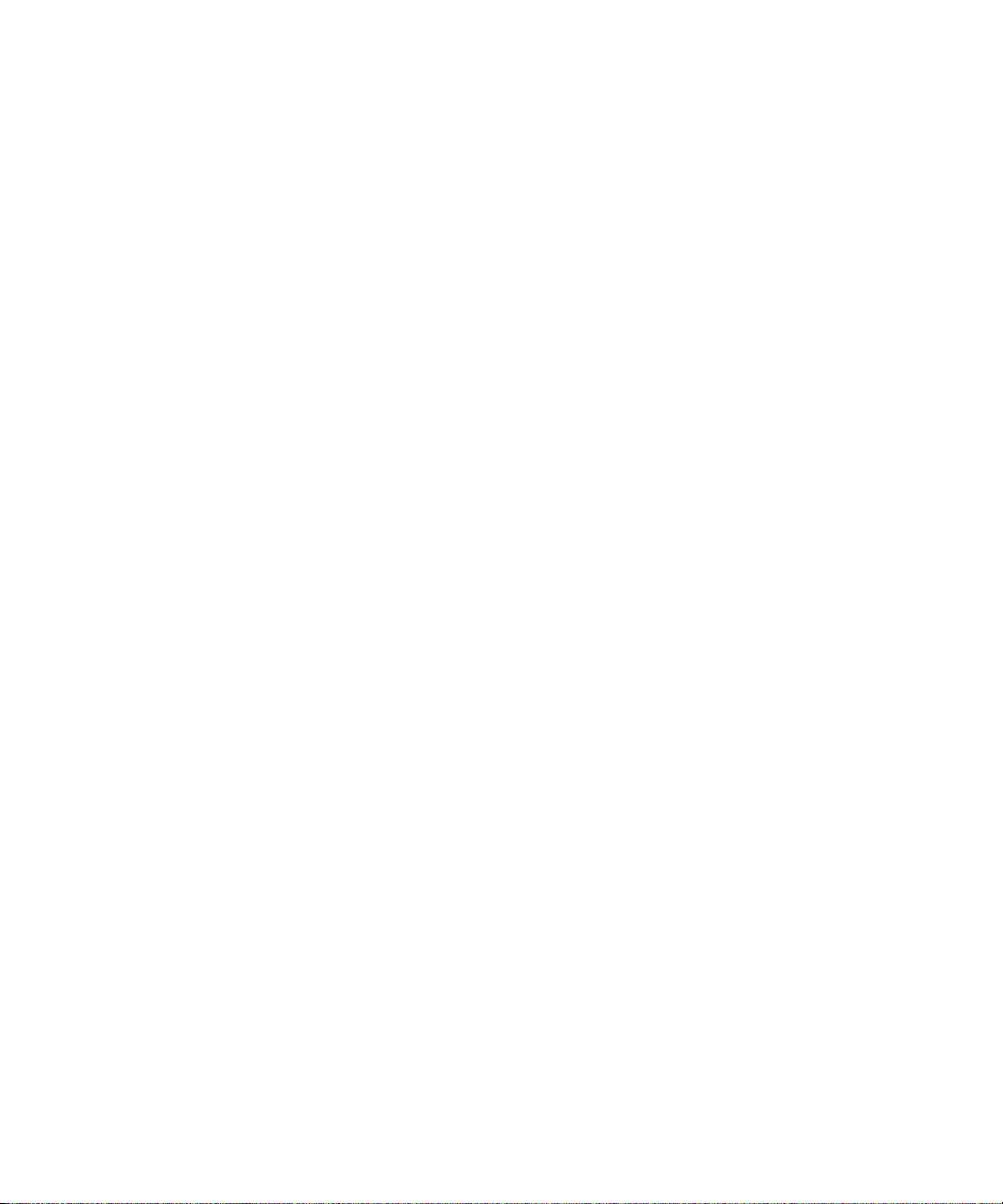
Informatie over koppelingen
Koppelingen worden op uw BlackBerry®-toestel weergegeven als onderstreepte tekst. Er zijn koppelingen mogelijk naar verschillende
items, zoals telefoonnummers, websites en e-mailadressen. U kunt deze koppelingen gebruiken om te bellen, websites te bezoeken of snel
berichten op te stellen.
Een koppeling maken voor een PIN-code
U kunt een koppeling maken voor een PIN-code in berichten, memo's, taken en agenda-items. Als u op de koppeling klikt, kunt u een PINbericht verzenden.
Typ bij het invoeren van tekst het woord pin: en vervolgens de PIN-code.
Een map uitvouwen
1. Klik op een map met een plusteken (+) ernaast.
2. Klik indien nodig op Uitvouwen.
Een map samenvouwen
1. Klik op een map met een minteken (-) ernaast.
2. Klik indien nodig op Samenvouwen.
Sneltoetsen voor BlackBerry-basisfuncties
• Om de cursor te verplaatsen, draait u de trackball.
• U kunt een scherm verlaten of een pagina terug gaan in de browser door op de Escape-toets te drukken.
• Als u naar een lijst- of menu-item wilt gaan, typt u de eerste letter van dit item.
• Druk op de spatietoets om een selectievakje in- of uit te schakelen.
• Druk op de Alt-toets om de beschikbare waarden in een veld te bekijken.
• U kunt overschakelen naar een andere toepassing door de Alt-toets ingedrukt te houden en de Escape-toets in te drukken. Blijf
de Alt-toets ingedrukt houden en markeer een toepassing. Laat de Alt-toets los.
• U kunt teruggaan naar het beginscherm door op de verbreektoets te drukken.
• Wilt u een thema of een waarschuwingsprofiel inschakelen, markeer dan dit thema of waarschuwingsprofiel. Druk op de Spatie-
toets.
• Druk op de toets Backspace/Delete om een gemarkeerd item te verwijderen.
Er wordt geen toepassing geopend als ik op een sneltoets druk
Controleer of u de toepassing die u aan de toets hebt toegewezen niet is verwijderd.
12
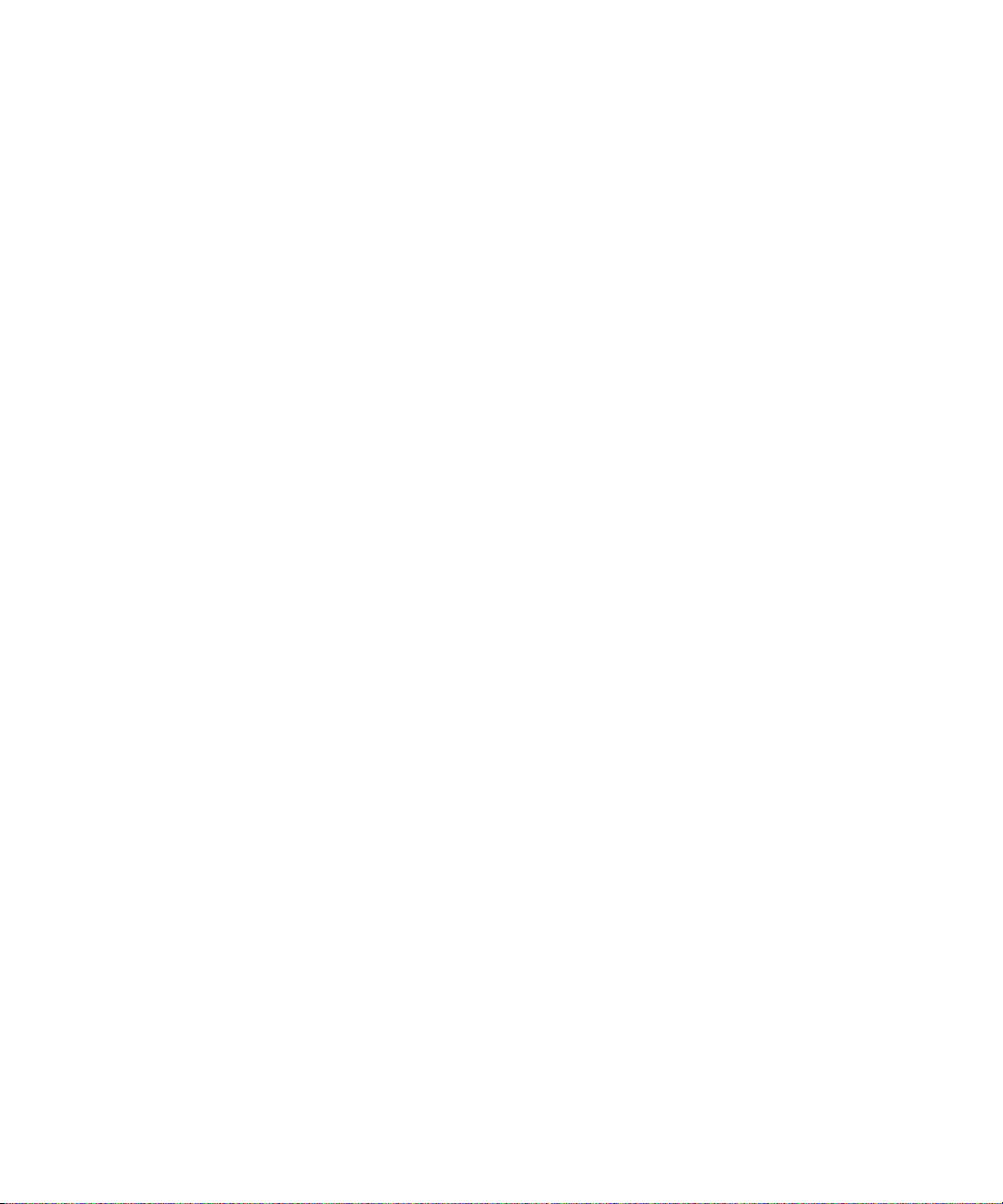
Wijs een andere toepassing toe aan de toets.
13
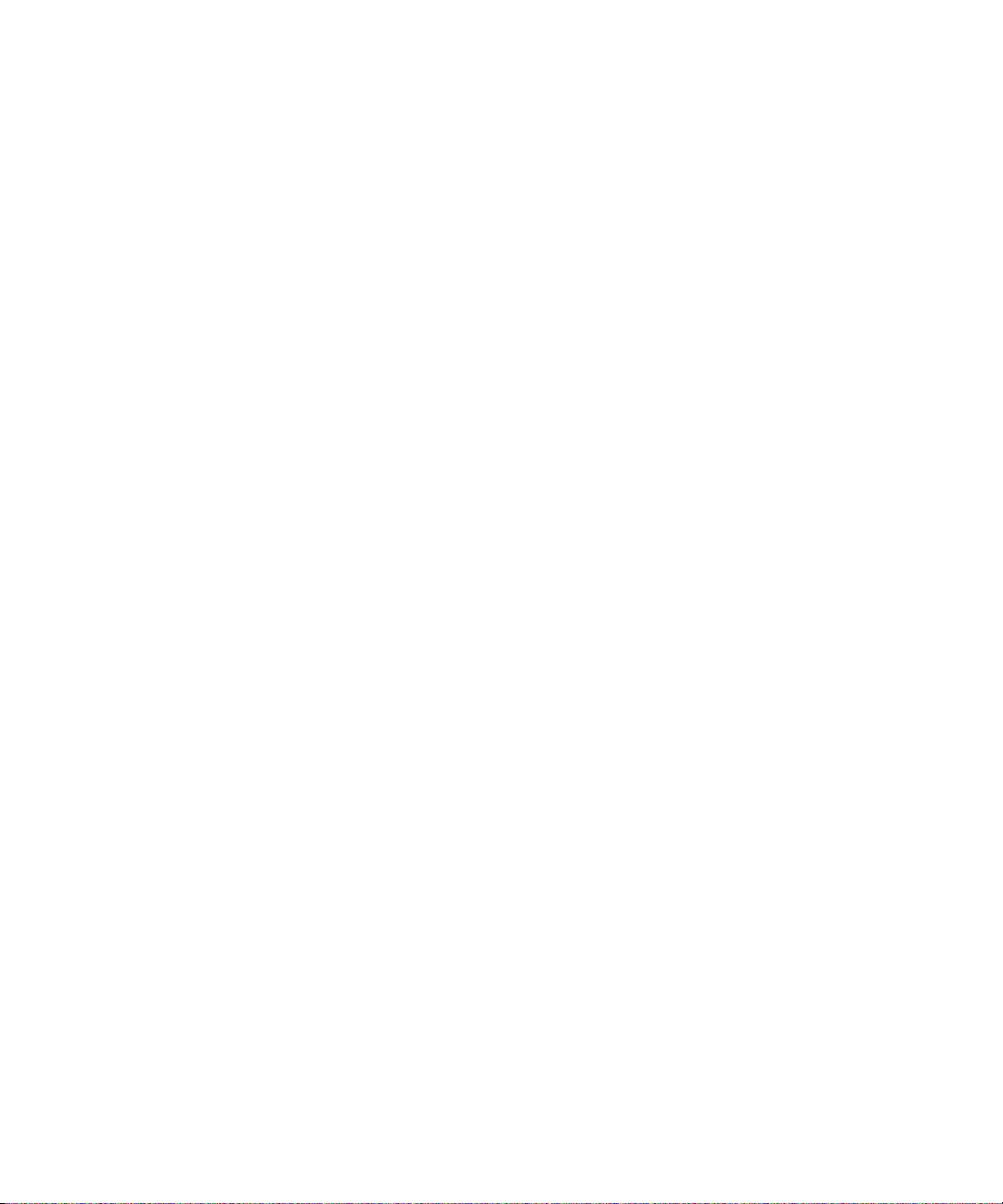
14
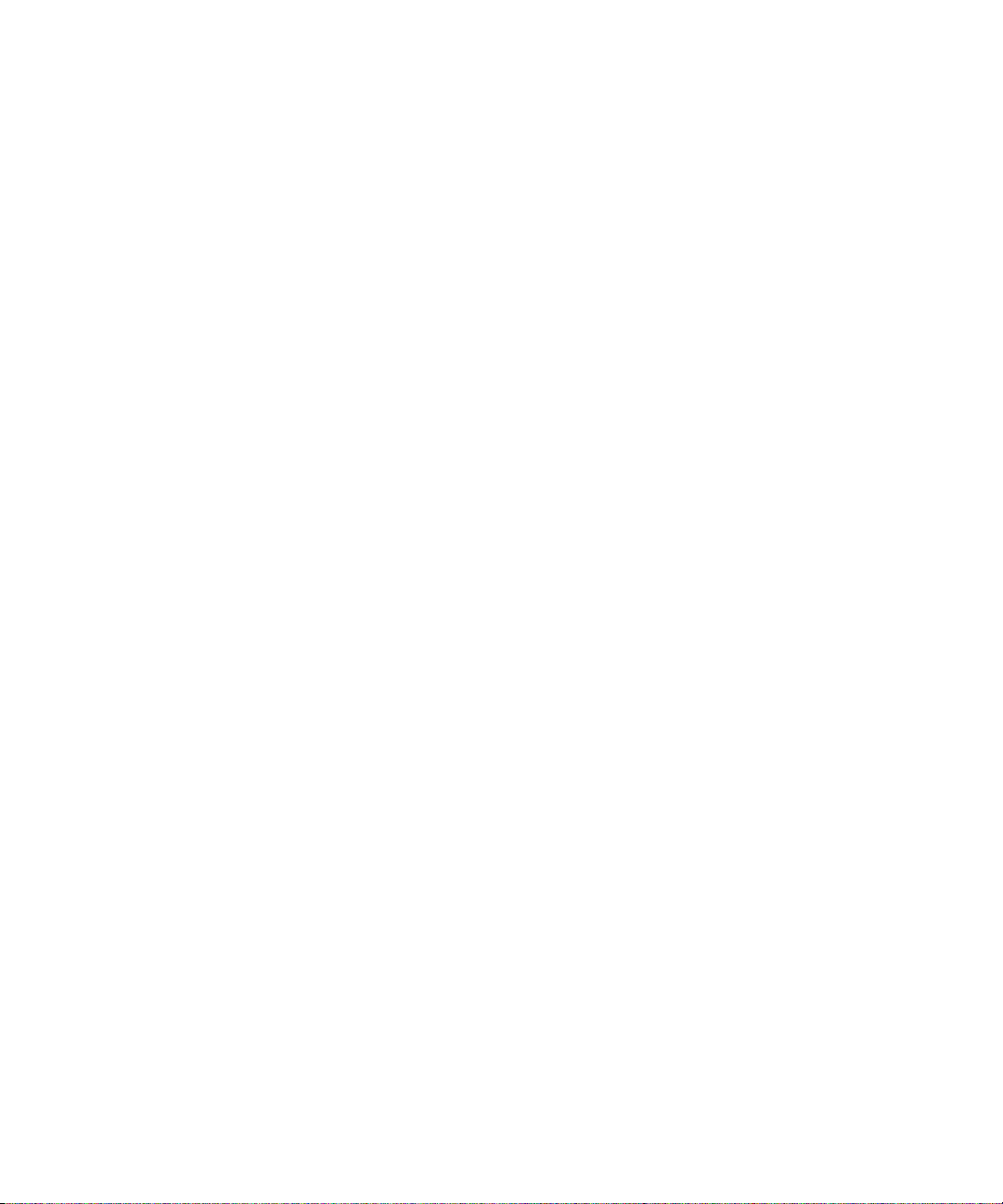
Sneltoetsen
Sneltoetsen voor BlackBerry-basisfuncties
• Om de cursor te verplaatsen, draait u de trackball.
• U kunt een scherm verlaten of een pagina terug gaan in de browser door op de Escape-toets te drukken.
• Als u naar een lijst- of menu-item wilt gaan, typt u de eerste letter van dit item.
• Druk op de spatietoets om een selectievakje in- of uit te schakelen.
• Druk op de Alt-toets om de beschikbare waarden in een veld te bekijken.
• U kunt overschakelen naar een andere toepassing door de Alt-toets ingedrukt te houden en de Escape-toets in te drukken. Blijf
de Alt-toets ingedrukt houden en markeer een toepassing. Laat de Alt-toets los.
• U kunt teruggaan naar het beginscherm door op de verbreektoets te drukken.
• Wilt u een thema of een waarschuwingsprofiel inschakelen, markeer dan dit thema of waarschuwingsprofiel. Druk op de Spatie-
toets.
• Druk op de toets Backspace/Delete om een gemarkeerd item te verwijderen.
Sneltoetsen voor de telefoon
• U kunt een oproep beantwoorden door op de verbindingstoets te drukken.
• Houd de 0 ingedrukt om bij het typen van een telefoonnummer een plusteken (+) in te voegen.
• U kunt een toestelnummer aan een telefoonnummer toevoegen door op de Alt-toets en de X te drukken. Typ vervolgens het
toestelnummer.
• Om een snelkiesnummer toe te wijzen aan een toets houdt u in het beginscherm of op het toetstel de gewenste toets ingedrukt.
• U kunt de luidspreker tijdens een gesprek inschakelen door op de luidsprekertoets te drukken. Als u de luidspreker wilt uitschakelen
tijdens een gesprek, drukt u nog een keer op de luidsprekertoets.
• U kunt uw voicemail controleren door 1 ingedrukt te houden.
• U kunt een letter typen in een veld voor het telefoonnummer door de Alt-toets en de lettertoets in te drukken.
• Druk op de spatietoets om naar de bovenkant van het telefoonscherm te gaan.
• Druk op de spatietoets en de Enter-toets om het laatste telefoonnummer te bekijken dat u hebt gekozen. Druk op de
verbindingstoets om het nummer te kiezen.
• Houd verbindingstoets ingedrukt als u de contactpersonenlijst in de telefoon wilt bekijken.
• Als u naar een ander telefoonnummer wilt overschakelen, klikt u in de telefoon op uw actieve telefoonnummer. Klik op een
telefoonnummer.
Snelkoppelingen voor de camera
• Om een foto te maken drukt u op de rechtersneltoets.
15
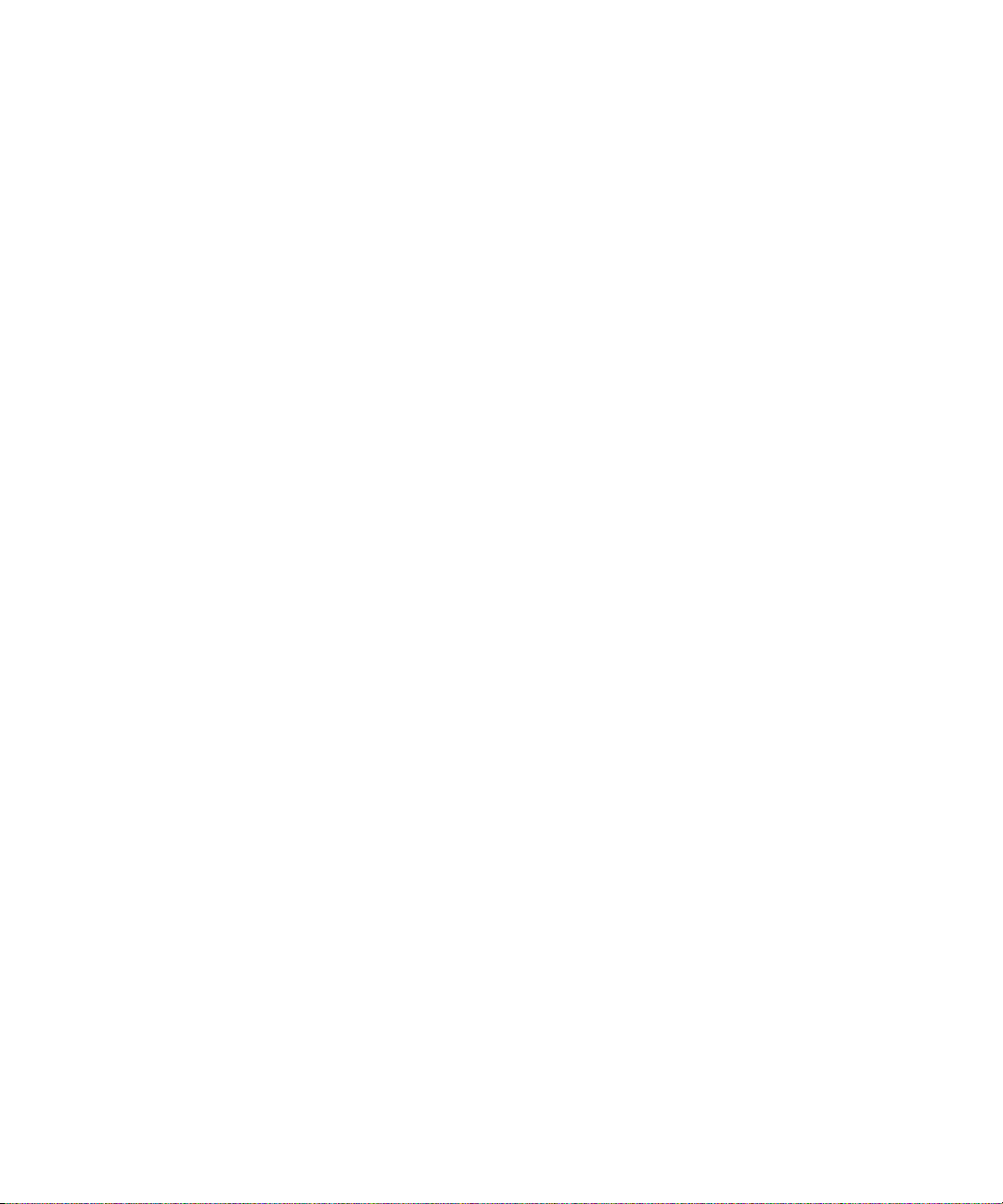
• Druk op de volume plus-toets om in te zoomen op een onderwerp.
• Druk op de volume min-toets om uit te zoomen van een onderwerp.
• Als u de flitsmodus voor een foto wilt wijzigen, drukt u op de spatietoets.
• Als u het formaat van de zoeker voor een foto wilt wijzigen, drukt u op de Symbol-toets.
Sneltoetsen voor berichten
In een bericht
• U kunt een bericht beantwoorden door op R te drukken.
• U kunt allen beantwoorden door op L te drukken.
• U kunt een bericht doorsturen door op F te drukken.
• U kunt een gemarkeerd e-mailbericht opslaan door op I te drukken.
• Om het e-mailadres van een contactpersoon in een bericht weer te geven, markeert u de contactpersoon. Druk op Q. U kunt de
weergavenaam weergeven door op Q te drukken.
In een berichtenlijst
• Als u een gemarkeerd bericht wilt openen, drukt u op de Enter-toets.
• U kunt een bericht opstellen vanuit een berichtenlijst door op C te drukken.
• U kunt een bericht als geopend of ongeopend markeren door op de Alt-toets en op U te drukken.
• Druk op de Alt-toets en op I om ontvangen berichten te bekijken.
• Druk op de Alt-toets en op O om verzonden berichten te bekijken.
• Druk op de Alt-toets en op V om voicemailberichten te bekijken.
• Druk op de Alt-toets en op S om SMS-tekstberichten te bekijken.
• Druk op de Alt-toets en op P om oproeplogboeken te bekijken.
• Druk op de Escape-toets om alle berichten te bekijken.
Navigeren binnen een berichtenlijst
• Als u naar beneden wilt gaan in een scherm, drukt u op de Shift-toets en de spatietoets.
• Om naar beneden te gaan in een scherm, drukt u op de spatietoets.
• Om het eerste bericht in een berichtenlijst te gaan, drukt u op T.
• Om het laatste bericht in een berichtenlijst te gaan, drukt u op B.
• Om naar de volgende datum te gaan, drukt u op N.
• Druk op P om naar de vorige datum te gaan
• U kunt naar het volgende ongeopende item gaan door op U te drukken.
• U kunt naar het volgende gerelateerde bericht gaan door op J te drukken.
• U kunt naar het vorige gerelateerde bericht gaan door op K te drukken.
16

Snelkoppelingen voor het typen
• U kunt een punt invoegen door twee keer op de spatietoets te drukken. Het volgende woord begint dan met een hoofdletter.
• U kunt een hoofdletter typen door de lettertoets ingedrukt te houden totdat de hoofdletter wordt weergegeven.
• U kunt het andere teken op een toets typen door de Alt-toets ingedrukt te houden en op de tekentoets te drukken.
• U kunt een teken met een accent of een speciaal teken typen door de lettertoets ingedrukt te houden en de trackball naar links of
naar rechts te draaien. U kunt bijvoorbeeld een ü typen door U ingedrukt te houden en de trackball naar links te draaien tot ü
verschijnt. Laat de lettertoets los als het teken met een accent of een speciaal teken wordt weergegeven.
• U kunt nummers in een nummerveld typen door op een cijfertoets te drukken. U hoeft niet op de Alt-toets te drukken.
• U kunt een getal in een tekstveld typen door de Alt-toets ingedrukt te houden en op de cijfertoets te drukken.
• U kunt de nummervergrendeling inschakelen door op de Alt-toets en de linker Shift-toets te drukken. U kunt de
nummervergrendeling uitschakelen door op de Shift-toets te drukken.
• Druk op de Alt-toets en de rechter Shift-toets om de hoofdlettervergrendeling in te schakelen. U kunt de hoofdlettervergrendeling
uitschakelen door op de Shift-toets te drukken.
• U kunt in de toestelopties overschakelen naar een andere invoertaal door op het taalscherm te controleren of het veld
Snelkoppeling invoermethode gebruiken is ingesteld op Ja. Houd de Alt-toets ingedrukt en druk op de Enter-toets. Blijf de
Alt-toets ingedrukt houden en markeer een taal. Laat de Alt-toets los.
Symbolen invoegen
• Om een apenstaartje (@) of een punt (.) in te voegen in een e-mailadres drukt u op de spatietoets.
• U kunt een symbool typen door op de Symbol-toets te drukken. Typ de letter die onder het gewenste symbool verschijnt.
Werken met tekst
• U kunt een regel tekst markeren door op de Shift-toets te drukken en aan de trackball te draaien.
• U kunt tekst teken voor teken markeren door de Shift-toets ingedrukt te houden en de trackball naar links of naar rechts te draaien.
• U kunt een tekstselectie annuleren door op de Escape-toets te drukken.
• U kunt tijdens het typen gemarkeerde tekst knippen door op de Shift-toets en de Backspace/Delete-toets te drukken.
• U kunt tijdens het typen gemarkeerde tekst kopiëren door op de Alt-toets te drukken en met het wieltje te klikken.
• U kunt tijdens het typen gemarkeerde tekst plakken door op de Shift-toets te drukken en met de trackball te klikken.
Snelkoppelingen voor zoekopdrachten
• Als u naar een contactpersoon wilt zoeken, typt u in een lijst met contactpersonen de naam van de contactpersoon of zijn/haar
initialen (gescheiden door een spatie).
• U kunt naar tekst in een bericht zoeken door op S te drukken.
• Als u naar tekst in een bijlage of op een webpagina wilt zoeken, drukt u op F.
• Als u tekst wilt zoeken in een presentatiebijlage, moet u controleren of u de presentatie in tekstweergave of tekst- en diaweergave
bekijkt. Druk op F.
17

Sneltoetsen voor bijlagen
• Als u naar tekst in een bijlage wilt zoeken, klikt u op F.
• U kunt naar de laatste cursorpositie gaan na het sluiten en opnieuw openen van een bijlage door op G te drukken.
In een spreadsheet
• Als u naar een bepaalde cel wilt gaan, drukt u op G.
• Om de inhoud van een cel weer te geven, drukt u op de spatietoets.
• U kunt naar een ander werkblad gaan door op V te drukken. Markeer een werkblad. Druk op de Enter-toets.
• Om verborgen kolommen of rijen weer te geven, drukt u op H. Als u de kolommen of rijen wilt verbergen, drukt u op H.
In een presentatie
• Druk op M als u tussen presentatieweergaven wilt schakelen.
• Om naar de volgende dia te gaan, drukt u op N.
• Om naar de vorige dia te gaan, drukt u op P.
• U kunt naar de laatste cursorpositie gaan na het sluiten en opnieuw openen van een presentatiebijlage door te controleren of u
de presentatie in tekstweergave of tekst- en diaweergave bekijkt. Druk op G.
Sneltoetsen voor de browser
• Als u een punt wilt invoegen in het dialoogvenster Ga naar, drukt u op de spatietoets.
• Als u een schuine streep (/) wilt invoegen in het dialoogvenster Ga naar, drukt u op de Shift-toets en de spatietoets.
• Druk op de Escape-toets om het laden van een webpagina te stoppen.
• Als u de browser wilt sluiten, houdt u de Escape-toets ingedrukt.
Op een webpagina
• Druk op G om naar een bepaalde webpagina te gaan.
• Als u naar de homepage wilt teruggaan, drukt u op H.
• Om de favorietenlijst te openen drukt u op K.
• Als u een favoriet wilt toevoegen, drukt u op A.
• Druk op I om een lijst met webpagina's te bekijken die u onlangs hebt bezocht.
• Als u een webpagina wilt vernieuwen, drukt u op R.
• Klik op een koppeling om het adres van een koppeling te bekijken. Druk op L.
• Als u het adres van een webpagina wilt bekijken, drukt u op P.
• Als u een webpagina wilt opslaan in een berichtenlijst, drukt u op S.
• Als u een gemarkeerde koppeling wilt volgen, drukt u de Enter-toets.
• Om de banner te verbergen, drukt u op U. Om de banner weer te geven, drukt u op U.
• Druk op X als u een miniatuurversie van een webpagina wilt bekijken. Druk op een willekeurige toets om terug te gaan naar de
normale weergave.
18

• U kunt de browseropties openen door in de browser op O te drukken.
• Druk op D om de browser te verbergen.
Navigeren binnen een webpagina
• Als u naar beneden wilt gaan in een scherm, drukt u op de Shift-toets en de spatietoets.
• Om naar beneden te gaan in een scherm, drukt u op de spatietoets.
• Om naar de bovenkant van een webpagina te gaan, drukt u op T.
• Om naar de onderkant van een webpagina te gaan, drukt u op B.
Sneltoetsen voor media
• Als u een video of audionummer wilt pauzeren, drukt u op de Mute-toets. Als u weer verder wilt gaan met het afspelen van een
video of audionummer, drukt u op de Mute-toets.
• Als u het volgende nummer in een categorie wilt afspelen, drukt u op N.
• Als u het vorige nummer in een categorie wilt afspelen, drukt u op P.
• Om het volume van muzieknummers, beltonen en video's te versterken, drukt u op de toets Luider totdat u de hoogste volumeinstelling hebt bereikt. Druk vier keer snel op de toets Luider.
• U kunt een afbeelding draaien door op R te drukken.
• Als u wilt inzoomen op een afbeelding, drukt u op I. Als u naar de oorspronkelijke afbeeldingsgrootte wilt gaan, drukt u op W.
• U kunt uitzoomen op een afbeelding door op O te drukken. Als u naar de oorspronkelijke afbeeldingsgrootte wilt gaan, drukt u op
W.
Sneltoetsen voor kaarten
• Om op een kaart in te zoomen, drukt u op I.
• Om op een kaart uit te zoomen, drukt u op O.
• Om statusgegevens boven aan een kaart weer te geven, drukt u op U. Om statusgegevens boven aan een kaart te verbergen, drukt
u op U.
• Als u de positiegegevens onder aan een kaart wilt weergeven, drukt u op de spatietoets. Als u de positiegegevens onder aan een
kaart wilt verbergen, drukt u op de spatietoets.
• Als u naar de volgende plaats op de kaart wilt gaan, drukt u op N.
• Als u naar de vorige plaats op de kaart wilt gaan, drukt u op P.
Sneltoetsen voor de agenda
Als u wilt dat sneltoetsen in dagweergave werken, stelt u in de agendaopties het veld Snelle invoer inschakelen in op Nee.
• Om een afspraak te plannen, drukt u op C.
• Om van agendaweergave te veranderen, drukt u op A.
• Om van dagweergave te veranderen, drukt u op D.
19

• Om van weekweergave te veranderen, drukt u op W.
• Om van maandweergave te veranderen, drukt u op M.
• Als u naar de volgende dag, week of maand wilt gaan, drukt u op Space.
• Om naar de volgende dag, week of maand te gaan, drukt u op de Shift-toets en de spatietoets.
• Om naar vandaag te gaan, drukt u op T.
• Om naar een bepaalde datum te gaan, drukt u op G.
20
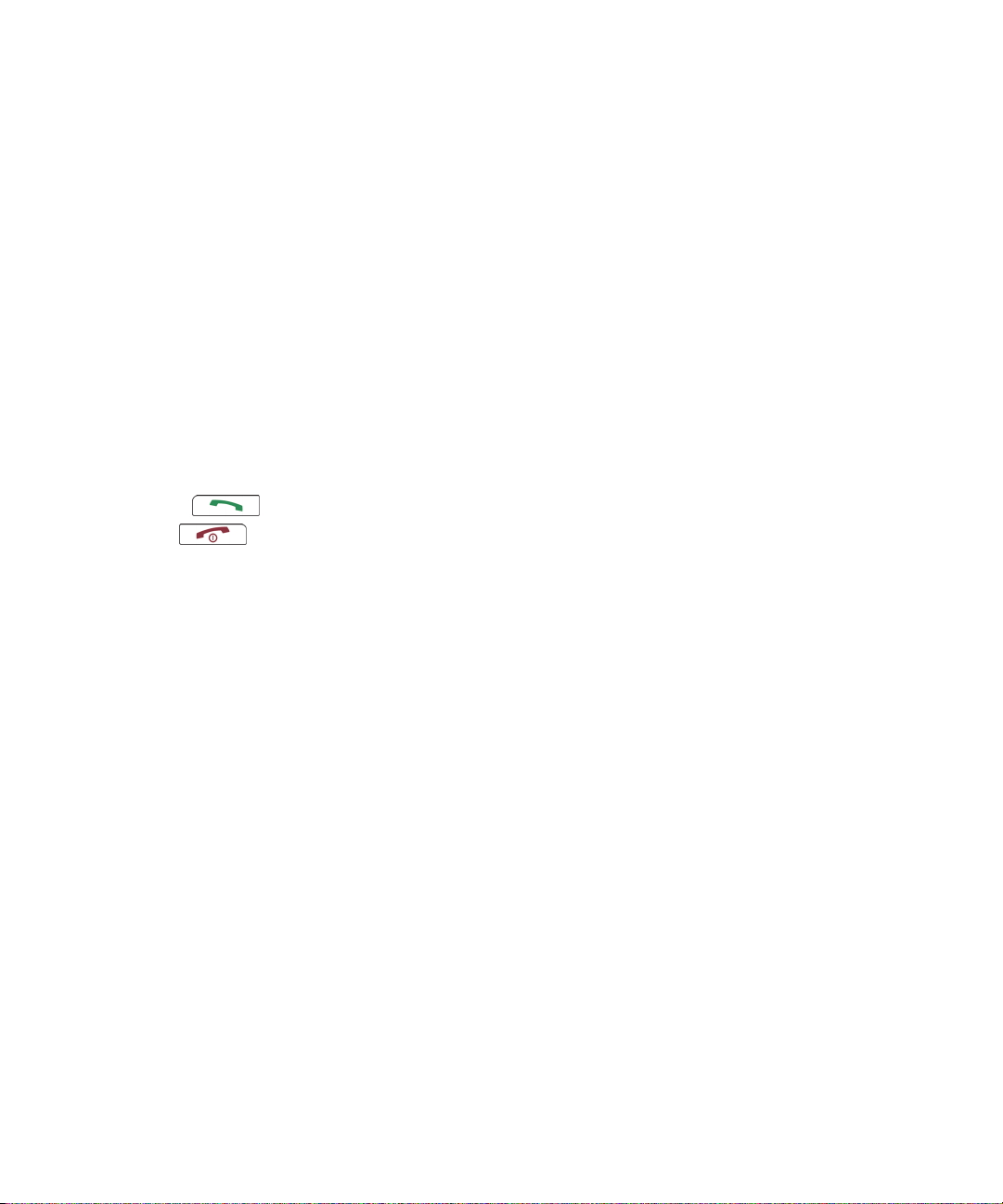
Telefoon
Basis voor telefoon
Uw telefoonnummer zoeken
Uw telefoonnummer verschijnt boven aan het scherm van de telefoon. Als er meer dan een telefoonnummer is gekoppeld aan uw
BlackBerry®-toestel, verschijnt uw actieve telefoonnummer boven aan het scherm.
Bellen
1. Voer in het beginscherm of in de telefoon een van de volgende acties uit:
• Typ een telefoonnummer.
• Typ een gedeelte van de naam van een contactpersoon. Markeer een contactpersoon of telefoonnummer.
2.
Druk op de
Druk op de toets als u het gesprek wilt beëindigen.
Een oproep beantwoorden
Druk op de verbindingstoets.
Druk op de verbreektoets als u het gesprek wilt beëindigen.
Een tweede oproep beantwoorden
1. Druk op de menutoets.
2. Voer een van de volgende acties uit:
• Als u de inkomende oproep wilt beantwoorden en de huidige oproep in de wachtstand wilt plaatsen, klikt u op Antwoord -
Huidige in de wacht zetten.
• Als u de inkomende oproep wilt beantwoorden en de huidige oproep wilt beëindigen, klikt u op Antwoord - Huidige laten
vallen.
-toets.
Een oproep negeren
Druk op de End-toets.
Het geluid dempen tijdens een gesprek
Druk tijdens een gesprek op de Mute-toets.
Druk nogmaals op de Mute-toets om Mute uit te schakelen.
21
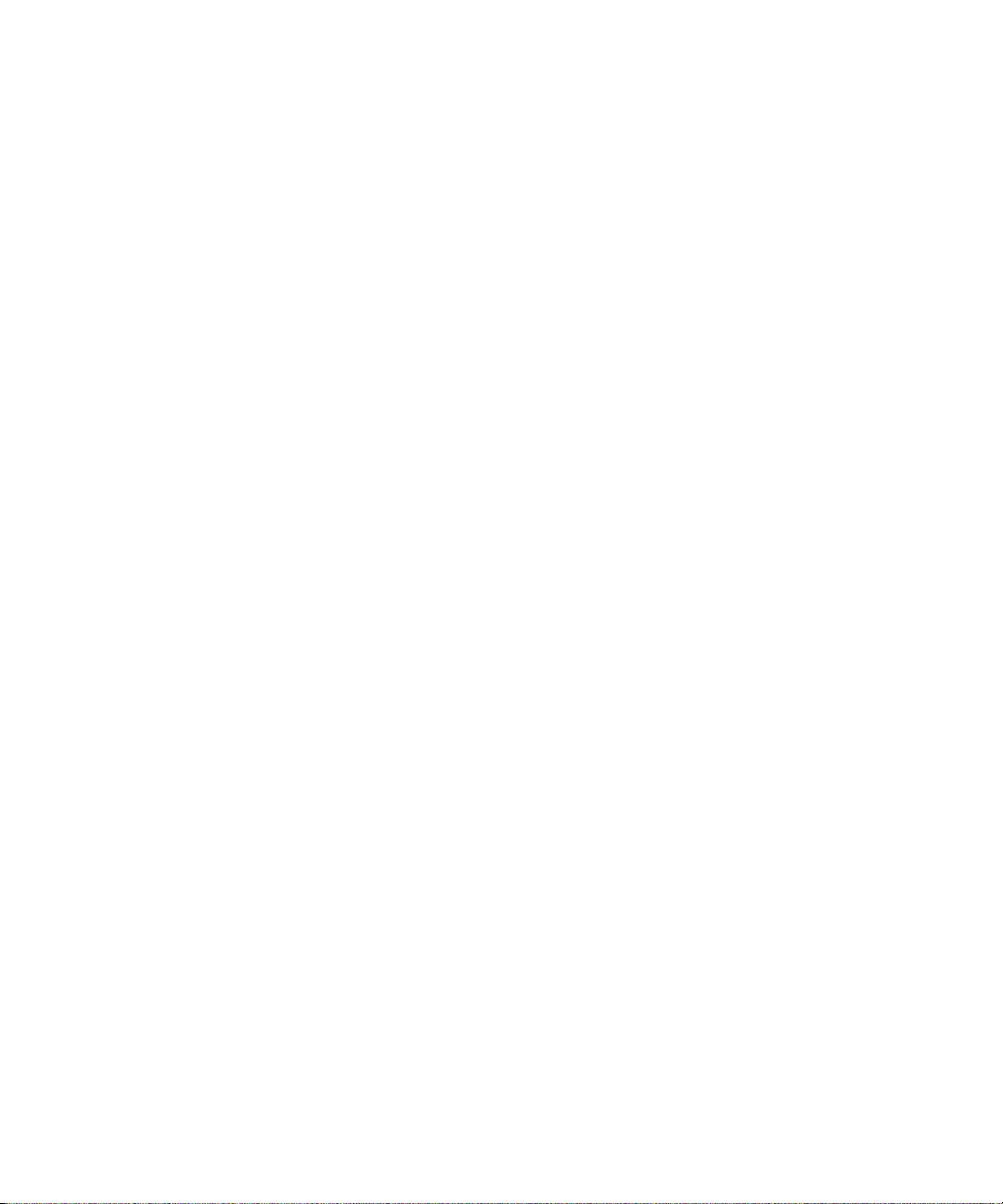
Een oproep in de wachtstand zetten
1. Druk tijdens een gesprek op de menutoets.
2. Klik op In de wacht zetten.
Als u een gesprek wilt hervatten, drukt u op de menutoets. Klik op Hervatten.
Luidspreker inschakelen
Druk tijdens een gesprek op de toets Luidspreker.
Houd de BlackBerry® op afstand van uw oor als u de luidspreker gebruikt. Dit kan gehoorbeschadigingen tot gevolg hebben. Raadpleeg
voor meer informatie het boekje met veiligheids- en productinformatie voor uw toestel.
De luidspreker uitschakelen
Voer een van de volgende acties uit:
• Als u de luidspreker wilt uitschakelen tijdens een gesprek, drukt u nog een keer op de luidsprekertoets.
• Als u de luidspreker wilt uitschakelen en naar een voicemailbericht, muzieknummer of video wilt luisteren, drukt u op de
menutoets. Klik op Luidspreker handset activeren.
Nummers kiezen met cijfers of letters
Als u een letter in een telefoonnummer typt, kiest de BlackBerry® het nummer dat op een gewoon telefoontoetsenblok aan deze letter is
gekoppeld.
• Druk op een cijfertoets om een cijfer te typen.
• Houd de Alt-toets ingedrukt om een letter te typen. Druk op de lettertoets.
Tijdens een gesprek schakelen naar een andere toepassing
1. Druk tijdens een gesprek op de menutoets.
2. Klik op Beginscherm.
Opmerking: Als u naar een andere toepassing wilt overschakelen en het telefoongesprek wilt beëindigen, drukt u op de
verbreektoets.
Een wisselgesprek voeren
1. Druk op de menutoets.
2. Klik op Wisselen.
Bellen als het toestel is vergrendeld
Controleer of de optie voor kiezen vanuit het vergrendelscherm is ingeschakeld.
1. Druk in het vergrendelscherm op de Enter-toets.
22

2. Klik op Oproep plaatsen.
3. Voer een van de volgende acties uit:
• Toets een telefoonnummer in.
• Typ een gedeelte van de naam van een contactpersoon. Klik op een contactpersoon of telefoonnummer.
4. Druk op de verbindingstoets.
Druk op de End-toets als u het gesprek wilt beëindigen.
Een headset gebruiken
U kunt een optionele headset aanschaffen voor uw BlackBerry®-toestel.
• Druk op de headsetknop om een oproep te beantwoorden.
• Druk op de headsetknop om Mute in te schakelen tijdens een gesprek. Druk nogmaals op de headsetknop om Mute uit te schakelen.
• Houd de headsetknop ingedrukt om een oproep te beëindigen.
• Houd de headsetknop ingedrukt als u een nummer wilt kiezen via een gesproken opdracht. Spreek de opdracht in.
• Druk op de headsetknop om een muzieknummer tijdens het afspelen te onderbreken. Druk nogmaals op de headsetknop om het
afspelen te hervatten.
Raadpleeg de documentatie die u bij het toestel hebt gekregen voor meer informatie over het gebruik van een headset.
Noodoproepen
Informatie over noodoproepen
Uw BlackBerry®-toestel is in staat om zelfs als het is vergrendeld, of zonder dat een SIM-kaart aanwezig is noodoproepen te plaatsen. Als
de verbinding met het draadloze netwerk is uitgeschakeld wanneer u een noodoproep maakt, maakt uw toestel toch automatisch verbinding
met het draadloze netwerk. Als u zich buiten bereik van het netwerk bevindt en de SOS-aanduiding voor het netwerkbereik op uw toestel
wordt weergegeven, kunt u alleen alarmnummers bellen.
U kunt voor noodoproepen alleen officiële alarmnummers gebruiken (bijvoorbeeld 911 in Noord-Amerika of 112 in EU-landen).
Een alarmnummer bellen
• Als uw toetsenbord of BlackBerry®-toestel is ontgrendeld, typt u het alarmnummer in de telefoon. Druk op de verbindingstoets.
• Als uw toetsenbord of toestel is vergrendeld, drukt u op de Enter-toets. Klik op Noodoproep. Klik op Ja.
Volume
Het volume aanpassen
• Druk op de toets Luider om het volume te verhogen.
• Druk op de toets Zachter om het volume te verlagen.
23

Het standaardvolume voor gesprekken veranderen
U kunt het standaardvolume voor gesprekken verhogen of verlagen. Hoe hoger het volumepercentage, des te hoger het volume.
1. Druk op de menutoets van het toestel.
2. Klik op Opties.
3. Klik op General Options (Algemene opties).
4. Verander het veld Standaardbelvolume.
5. Druk op de menutoets.
6. Klik op Opslaan.
Spraakgestuurd bellen
Bellen met behulp van een spraakopdracht
Als u een voor Bluetooth® geschikt toestel gebruikt, zoals een handsfree carkit of draadloze headset, controleer dan of het voor
Bluetooth geschikte toestel deze functie ondersteunt en of u het voor Bluetooth geschikte apparaat hebt gekoppeld aan uw BlackBerry®toestel.
U kunt geen noodoproepen maken met behulp van spraakopdrachten.
1. Wacht in de toepassing voor spraakgestuurd bellen op het geluid.
2. Zeg "Bel" en de naam van een contactpersoon of een telefoonnummer.
Druk op de verbreektoets als u het gesprek wilt beëindigen.
Een toestelnummer kiezen met behulp van een spraakopdracht
Controleer of u de opties voor slim kiezen hebt ingesteld.
U kunt alleen toestelnummers in uw bedrijf kiezen.
Zeg "Bel toestel" en het toestelnummer.
Uw telefoonnummer controleren met behulp van een spraakopdracht
1. Wacht in de toepassing voor spraakgestuurd bellen op het geluid.
2. Zeg "Controleer mijn telefoonnummer".
De taal voor spraakgestuurd bellen instellen
Controleer of de BlackBerry® Device Software ondersteuning biedt voor meerdere talen. Neem voor meer informatie contact op met uw
systeembeheerder of serviceprovider.
1. Klik in de toestelopties op Taal.
2. Stel het veld Taal voor spraakgestuurd bellen in.
3. Druk op de menutoets.
24

4. Klik op Opslaan.
Keuzelijsten voor spraakopdrachten uitschakelen
1. Klik in de toestelopties op Spraakgestuurd bellen.
2. Stel het veld Keuzelijsten in op Altijd uitgeschakeld.
3. Druk op de menutoets.
4. Klik op Opslaan.
Als uw BlackBerry®-toestel meerdere mogelijke resultaten van een spraakopdracht herkent, selecteert het toestel het beste resultaat en
kiest het automatisch het telefoonnummer.
Het gevoeligheidsniveau voor resultaten bij spraakopdrachten instellen
1. Klik in de toestelopties op Spraakgestuurd bellen.
2. Voer een van de volgende acties uit:
• Om meer resultaten te krijgen, stelt u het veld Gevoeligheid zo in dat het dichter bij Meer accepteren staat.
• Om het aantal onjuiste resultaten te verminderen, stelt u het veld Gevoeligheid zo in dat het dichter bij Minder
accepteren staat.
3. Druk op de menutoets.
4. Klik op Opslaan.
De vragen om spraak uitschakelen
1. Wacht in de toepassing voor spraakgestuurd bellen op het geluid.
2. Zeg "Aanwijzingen uitschakelen".
Weergaveopties voor spraakgestuurd bellen instellen
1. Klik in de toestelopties op Spraakgestuurd bellen.
2. Voer een van de volgende acties uit:
• Stel het veld Nummerweergave in op Uitgeschakeld om weergave van telefoonnummers uit te schakelen.
• Stel het veld Naamweergave in op Uitgeschakeld om weergave van contactpersonen uit te schakelen.
• Stel het veld Snelheid naamweergave in om in te stellen hoe snel contactpersonen worden weergegeven.
• Stel het veld Volume naamweergave in om in te stellen hoe luid contactpersonen worden weergegeven.
3. Druk op de menutoets.
4. Klik op Opslaan.
Spraakherkenning van nummers verbeteren
1. Klik in de toestelopties op Spraakgestuurd bellen.
25
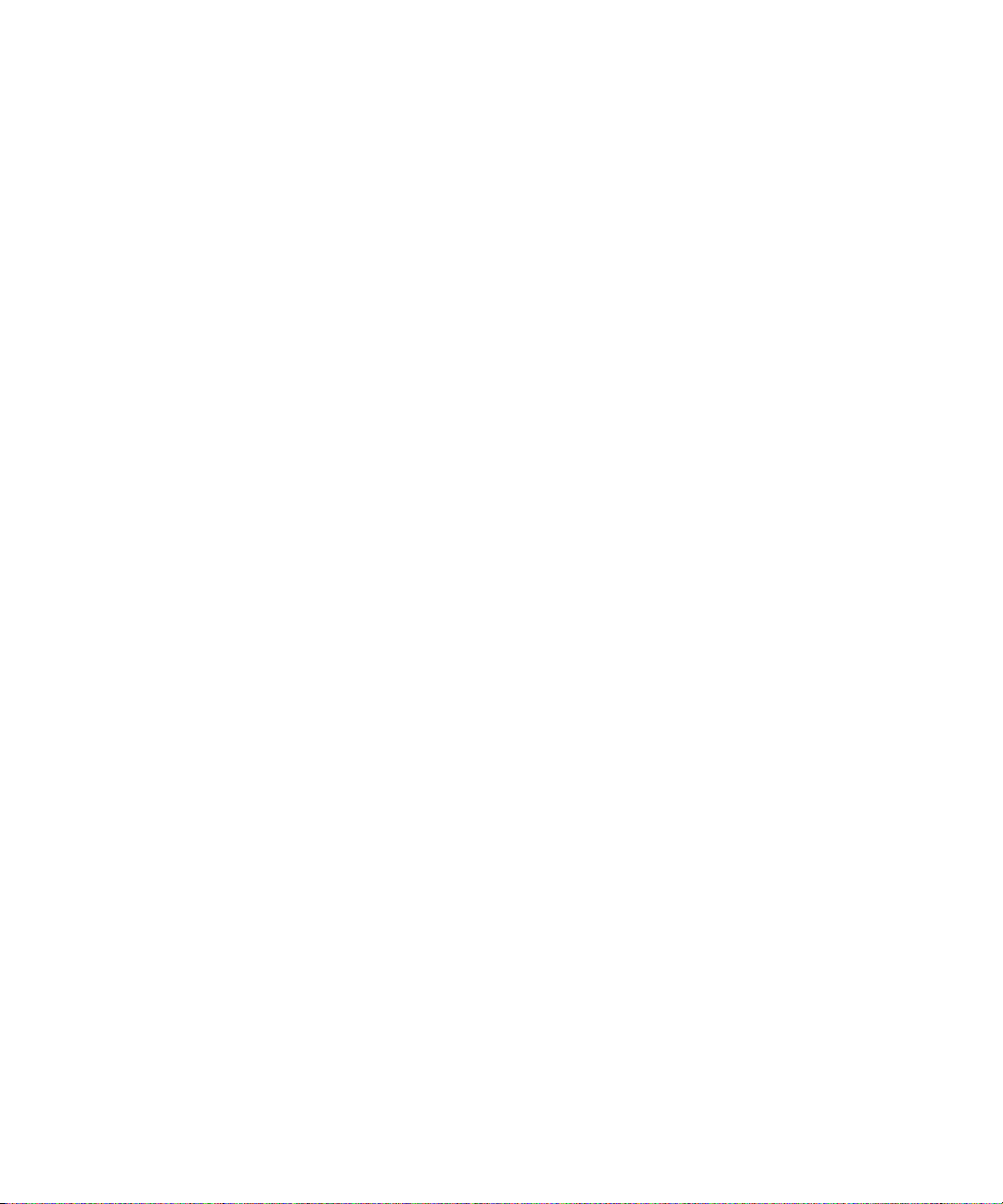
2. Druk op de menutoets.
3. Klik op Cijfers aanpassen.
4. Volg de instructies op het scherm.
Voicemail
Uw voicemail controleren
Controleer of u een toegangsnummer voor voicemail hebt.
Afhankelijk van het gekozen thema hebt u de mogelijkheid om uw voicemail te controleren vanuit het beginscherm.
1. Druk op de menutoets van het toestel.
2. Klik op Voicemail bellen.
Het toegangsnummer voor voicemail wijzigen
Als er op uw BlackBerry®-toestel nog geen toegangsnummer voor voicemail is ingesteld, typt u het toegangsnummer voor een ander
voicemailsysteem. Als u meer dan één telefoonnummer aan uw toestel hebt gekoppeld, kunt u het toegangsnummer voor voicemail alleen
maar instellen voor het actieve telefoonnummer.
1. Druk op de menutoets van het toestel.
2. Klik op Opties.
3. Klik op Voicemail.
4. Typ een toegangsnummer voor voicemail en een wachtwoord.
5. Druk op de menutoets.
6. Klik op Opslaan.
Snelkeuze
Snelkeuze gebruiken om te bellen
In de telefoon, in het beginscherm, in een berichtenlijst of in een geopend bericht kunt u een nummer kiezen met de snelkeuze.
Houd de toets ingedrukt die u hebt toegewezen aan een contactpersoon of aan een telefoonnummer.
Een snelkiesnummer toewijzen aan een toets
1. Druk op de menutoets van het toestel.
2. Klik op Snelkeuzelijst bekijken.
3. Klik op een niet-toegewezen toets.
4. Klik op Nieuwe snelkeuze.
5. Klik op een contactpersoon.
26
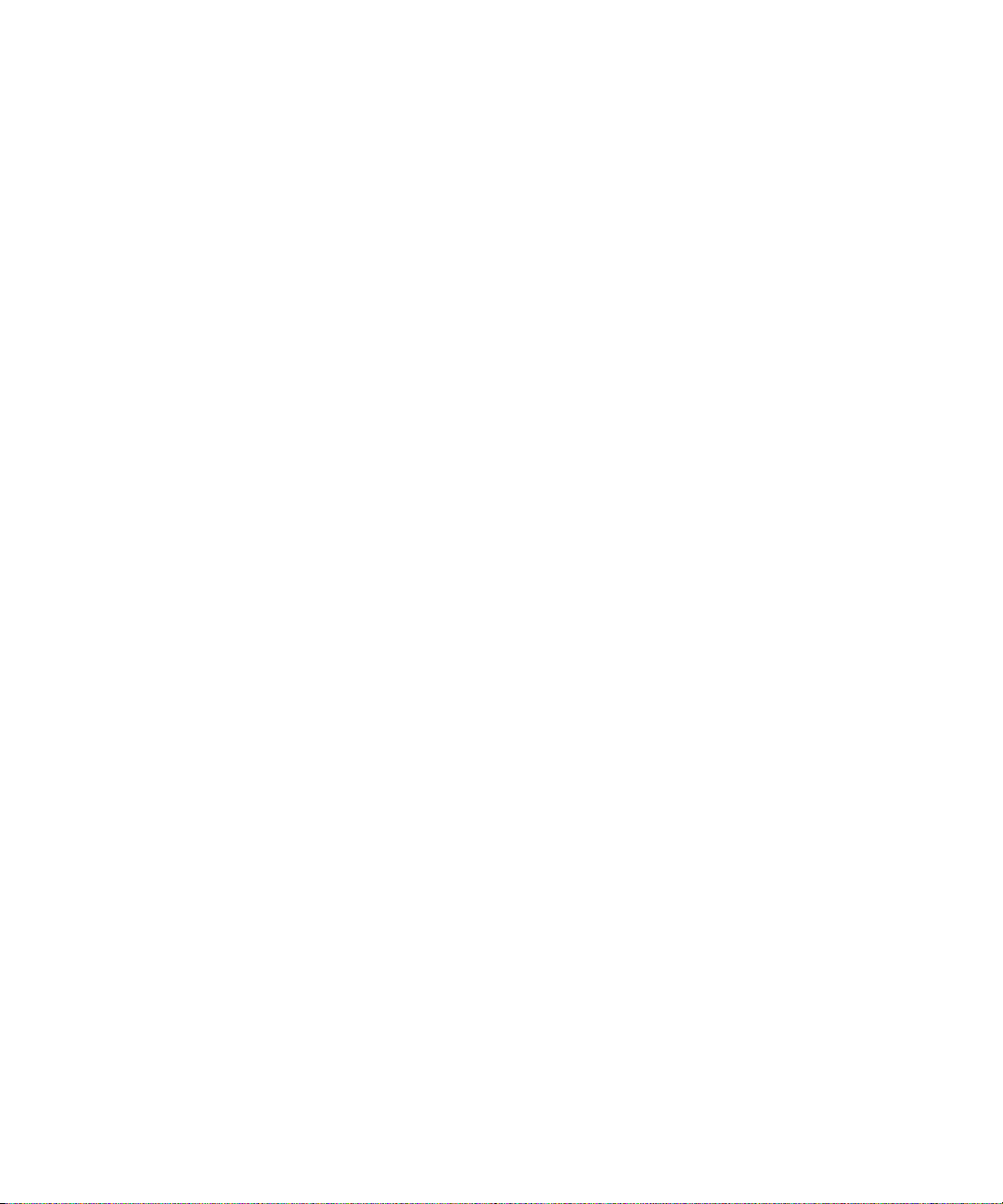
De contactpersoon veranderen die aan snelkiestoets is toegewezen
1. Druk op de menutoets van het toestel.
2. Klik op Snelkeuzelijst bekijken.
3. Klik op een contactpersoon of telefoonnummer.
4. Voer een van de volgende acties uit:
• Als u een andere contactpersoon aan een snelkiestoets wilt koppelen, klikt u op Bewerken. Klik op een nieuwe
contactpersoon.
• Als u de contactpersoon aan een andere snelkiestoets wilt koppelen, klikt u op Verplaatsen. Draai de trackball om de
contactpersoon naar de nieuwe snelkeuzetoets te verplaatsen. Klik met de trackball.
• Als u de contactpersoon uit de snelkeuzelijst wilt verwijderen, klikt u op Verwijderen.
Telefonische vergaderingen
Telefonisch vergaderen
1. Druk tijdens een oproep op de verbindingstoets.
2. Toets een telefoonnummer in of markeer een contactpersoon.
3. Druk op de verbindingstoets.
4. Druk bij de tweede oproep op de menutoets.
5. Klik op Deelnemen.
Opmerking: Als u meer dan twee nummers aan een telefonische vergadering wilt toevoegen, zet u de telefonische vergadering in de
wachtstand voordat u het volgende telefoonnummer of de volgende contactpersoon belt.
Een telefoonnummerkoppeling aanmaken voor een telefonische vergadering
1. Toets een telefoonnummer in voor de ''bridge'' voor de telefonische vergadering.
2. Voer een van de volgende acties uit:
• Typ X en de toegangscode.
• Voeg een pauze in of wacht even en typ vervolgens de toegangscode.
Opmerking: Voegt u een pauze in of wacht u even bij het aanmaken van een telefoonnummerkoppeling voor een telefonische vergadering
in een bericht, een afspraak of een vergadering, typ dan Tel: vóór het telefoonnummer voor de ''bridge'' van de telefonische vergadering.
Typ geen spatie tussen Tel: en het telefoonnummer.
Een privé-gesprek voeren met een contactpersoon tijdens een telefonische vergadering
1. Druk tijdens een telefonische vergadering op de menutoets.
2. Klik op Oproep splitsen.
3. Klik op een contactpersoon.
27

Druk op de menutoets om terug te keren naar de telefonische vergadering. Klik op Deelnemen.
De verbinding met een contactpersoon tijdens een telefonische vergadering verbreken
1. Druk tijdens een telefonische vergadering op de menutoets.
2. Klik op Oproep laten vallen.
3. Klik op een contactpersoon.
Een telefonische vergadering verlaten
Controleer of uw serviceprovider voor draadloze verbinding deze functie ondersteunt.
Tijdens het telefonisch vergaderen kunt u de telefonische vergadering verlaten. De vergadering gaat dan zonder u verder.
1. Druk tijdens een telefonische vergadering op de menutoets.
2. Klik op Doorverbinden.
Nummerweergave
Een afbeelding voor nummerweergave van een contactpersoon toevoegen
1. Markeer een contactpersoon in het adresboek.
2. Druk op de menutoets.
3. Klik op Afbeelding toevoegen.
4. Markeer een afbeelding.
5. Druk op de menutoets.
6. Klik op Selecteren.
7. Centreer de afbeelding in het vak.
8. Klik met de trackball.
9. Klik op Bijsnijden en opslaan.
De afbeelding van de nummerweergave voor een contactpersoon wijzigen
1. Markeer bij het wijzigen van een contactpersoon de afbeelding van de nummerweergave.
2. Druk op de menutoets.
3. Klik op Afbeelding toevoegen.
4. Markeer een afbeelding.
5. Druk op de menutoets.
6. Klik op Selecteren.
7. Centreer de afbeelding in het vak.
8. Druk op de menutoets.
28
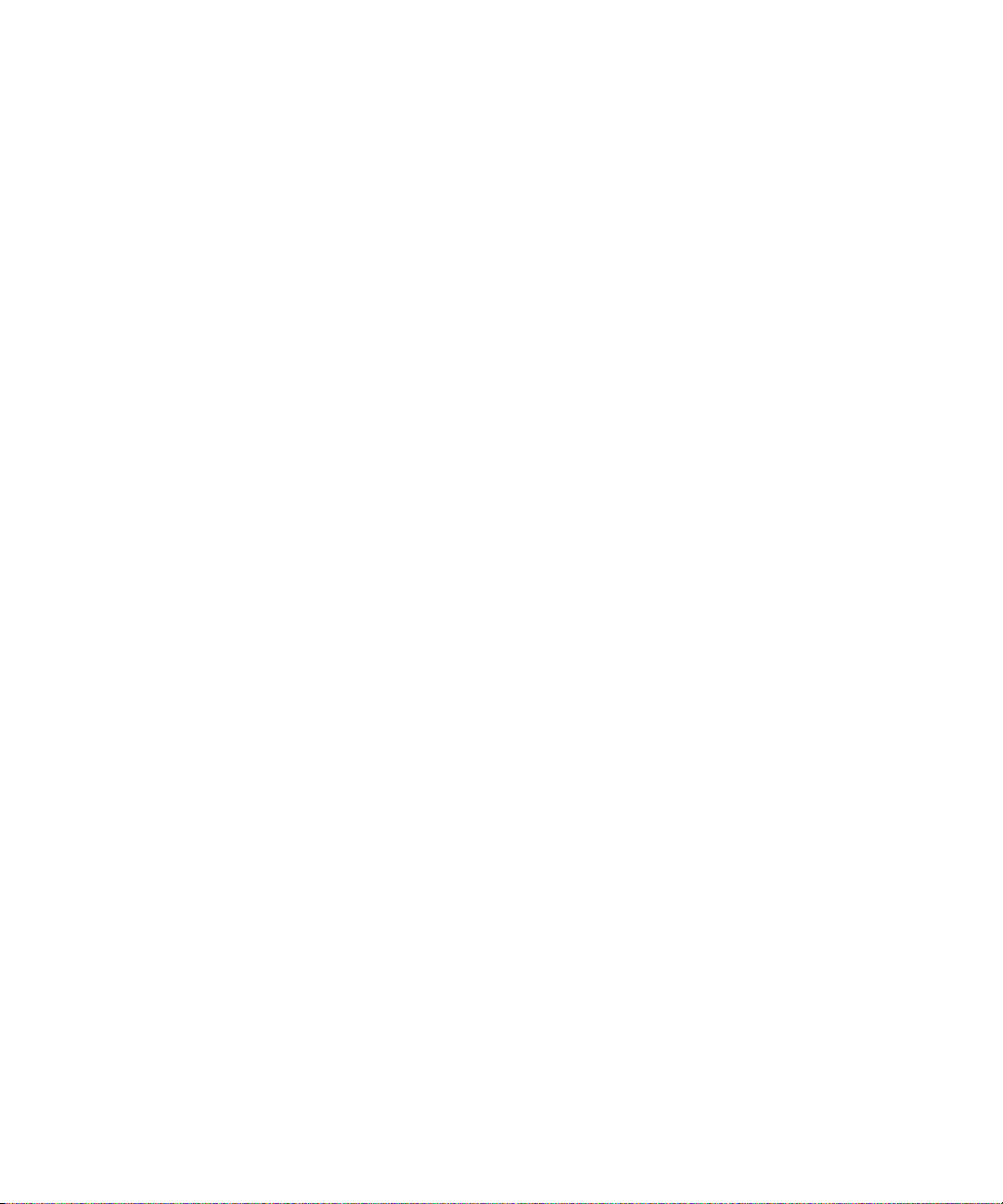
9. Klik op Opslaan.
De afbeelding van de nummerweergave voor een contactpersoon verwijderen
1. Markeer een contactpersoon in het adresboek.
2. Druk op de menutoets.
3. Klik op Bewerken.
4. Klik op de afbeelding van de nummerweergave.
5. Klik op Afbeelding verwijderen.
6. Klik met de trackball.
7. Klik op Opslaan.
Oproeplogboeken
Informatie over oproeplogboeken
Oproeplogboeken registreren de datum waarop u uw contactpersoon hebt gebeld, het telefoonnummer dat u hebt gebeld en de duur van
het gesprek. U kunt ook opmerkingen aan uw oproeplogboeken toevoegen. U kunt oproeplogboeken bekijken in de telefoon of, afhankelijk
van de manier waarop u de opties voor oproeplogboeken hebt ingesteld, in een berichtenlijst. Afhankelijk van het gekozen thema worden
gemiste oproepen ook op het beginscherm weergegeven.
Uw BlackBerry®-toestel slaat oproeplogboeken 30 dagen op.
Oproeplogboeken in een berichtenlijst weergeven
1. Druk op de menutoets van het toestel.
2. Klik op Opties.
3. Klik op Oproepen in logboek plaatsen.
4. Selecteer een optie voor het type oproeplogboek.
Als u oproeplogboeken in een berichtenlijst wilt verbergen, selecteert u de Geen-optie.
Opmerkingen toevoegen aan een oproeplogboek
1. Markeer een oproeplogboek in de telefoon.
2. Druk op de menutoets.
3. Klik op Geschiedenis bekijken.
4. Druk op de menutoets.
5. Klik op Opmerkingen toevoegen.
6. Type 'opmerkingen bij oproep'.
7. Klik met de trackball.
29

8. Klik op Opslaan.
Memo's uit het oproeplogboek wijzigen
1. Markeer een oproeplogboek in de telefoon.
2. Druk op de menutoets.
3. Klik op Geschiedenis bekijken.
4. Druk op de menutoets.
5. Klik op Memo’s bewerken.
6. Wijzig de memo's van het logboek.
7. Klik met de trackball.
8. Klik op Opslaan.
Een oproepenlogboek doorsturen
1. Markeer een oproeplogboek in de telefoon.
2. Druk op de menutoets.
3. Klik op Geschiedenis bekijken.
4. Druk op de menutoets.
5. Klik op Doorsturen.
Memo's uit het oproeplogboek verwijderen
1. Markeer een oproeplogboek in de telefoon.
2. Druk op de menutoets.
3. Klik op Geschiedenis bekijken.
4. Druk op de menutoets.
5. Klik op Memo’s bewerken.
6. Druk op de menutoets.
7. Klik op Veld wissen.
8. Klik met de trackball.
9. Klik op Opslaan.
Oproep in wachtrij
Vereisten: oproepen in de wachtrij
• Controleer of deze service in uw abonnement op een draadloze service is inbegrepen.
30

• Controleer of uw serviceprovider voor draadloze verbinding uw SIM-kaart heeft ingesteld voor deze service.
Oproepwachtrij inschakelen
Als u meer dan één telefoonnummer aan uw BlackBerry®-toestel hebt gekoppeld, kunt u de opties voor oproepen in de wachtrij alleen
voor het actieve telefoonnummer wijzigen.
1. Druk op de menutoets van het toestel.
2. Klik op Opties.
3. Klik op Oproep in wachtrij.
4. Stel het veld Oproepwachtrij ingeschakeld in op Ja.
5. Druk op de menutoets.
6. Klik op Opslaan.
Om de oproepwachtrij uit te schakelen, stelt u het veld Oproepwachtrij ingeschakeld in op Nee.
Oproepen doorschakellen
Informatie over het doorschakelen van oproepen
Afhankelijk van uw serviceprovider zijn er mogelijk al één of meer doorschakelnummers beschikbaar op uw SIM-kaart. Het kan zijn dat u
deze nummers niet kunt wijzigen of verwijderen, of nieuwe kunt toevoegen. Als er meer dan een telefoonnummer aan uw BlackBerry®toestel is gekoppeld, kunt u alleen voor het actieve telefoonnummer de opties voor oproepdoorschakeling wijzigen.
Neem voor meer informatie contact op met uw serviceprovider.
Vereisten: doorschakelen van oproepen
• Controleer of deze service in uw abonnement op een draadloze service is inbegrepen.
• Controleer of uw serviceprovider voor draadloze verbinding uw SIM-kaart heeft ingesteld voor deze service.
Oproepen doorsturen
Controleer of er één of meer doorschakelnummers zijn ingesteld.
1. Druk op de menutoets van het toestel.
2. Klik op Opties.
3. Klik op Oproepen doorschakelen.
4. Klik op een oproeptype.
5. Klik op Niet doorsturen of klik op het huidige doorschakelnummer.
6. Klik op een doorschakelnummer.
7. Druk op de menutoets.
8. Klik op Opslaan.
31

Wilt u de oproepen niet meer doorschakelen, stel voor het doorschakelnummer dan de optie Niet doorschakelen in.
Doorschakelnummers toevoegen
1. Druk op de menutoets van het toestel.
2. Klik op Opties.
3. Klik op Oproepen doorschakelen.
4. Druk op de menutoets.
5. Klik op Nieuw nummer.
6. Toets een telefoonnummer in.
7. Druk op de Enter-toets.
8. Druk op de menutoets.
9. Klik op Sluiten.
Een doorschakelnummer wijzigen
U kunt alleen doorschakelnummers wijzigen die u zelf hebt toegevoegd.
1. Druk op de menutoets van het toestel.
2. Klik op Opties.
3. Klik op Oproepen doorschakelen.
4. Druk op de menutoets.
5. Klik op Nummers bewerken.
6. Klik op een telefoonnummer.
7. Klik op Bewerken.
8. Wijzig het telefoonnummer.
9. Klik met de trackball.
Doorschakelnummers verwijderen
U kunt alleen doorschakelnummers verwijderen die u hebt toegevoegd.
1. Druk op de menutoets van het toestel.
2. Klik op Opties.
3. Klik op Oproepen doorschakelen.
4. Druk op de menutoets.
5. Klik op Nummers bewerken.
6. Klik op een telefoonnummer.
7. Klik op Verwijderen.
32

Oproepblokkering
Informatie over het blokkeren van oproepen
U kunt (alle) inkomende oproepen alleen blokkeren als uw BlackBerry®-toestel een ander draadloos netwerk zoekt (roaming).
U kunt ook alle uitgaande oproepen en alle uitgaande internationale oproepen blokkeren, of u kunt ervoor kiezen alle uitgaande
internationale oproepen alleen te blokkeren zodra uw toestel gaat zoeken naar een ander netwerk (roaming).
Als er meer dan een telefoonnummer is gekoppeld aan uw toestel, kunt u alleen voor het actieve nummer de opties voor oproepblokkering
wijzigen.
Vereisten: blokkeren van oproepen
• Controleer of deze service in uw abonnement op een draadloze service is inbegrepen.
• Controleer of uw serviceprovider voor draadloze verbinding uw SIM-kaart heeft ingesteld voor deze service.
• Controleer of u van uw serviceprovider een wachtwoord voor oproepblokkering hebt gekregen.
Oproepen blokkeren
1. Druk op de menutoets van het toestel.
2. Klik op Opties.
3. Klik op Oproepen blokkeren.
4. Markeer een van de opties voor oproepblokkering.
5. Druk op de menutoets.
6. Klik op Enable (Inschakelen).
7. Typ het wachtwoord voor oproepblokkering.
Wilt u de oproepblokkering uitschakelen, markeer dan een van de opties voor oproepblokkering. Druk op de menutoets. Klik op
Uitschakelen.
Het wachtwoord voor oproepblokkering wijzigen
1. Druk op de menutoets van het toestel.
2. Klik op Opties.
3. Klik op Oproepen blokkeren.
4. Druk op de menutoets.
5. Klik op Wachtwoord wijzigen.
33

Vaste kiesnummers
Informatie over vaste kiesnummers
Als u vaste kiesnummers inschakelt, kunt u alleen bellen met contactpersonen die worden weergegeven in uw lijst met vaste kiesnummers.
U kunt een noodoproep maken als de vaste kiesnummers zijn ingeschakeld, zelfs wanneer het alarmnummer niet in uw lijst met vaste
kiesnummers wordt weergegeven.
Als SMS-tekstberichten zijn inbegrepen in uw abonnement voor draadloze verbinding, kunt u ook SMS-tekstberichten verzenden naar
contactpersonen uit uw lijst met vaste kiesnummers.
Vereisten: vaste kiesnummers
• Controleer of uw serviceprovider voor draadloze verbinding uw SIM-kaart heeft ingesteld voor deze service.
• Controleer of u van uw serviceprovider een PIN 2-code voor de SIM-kaart heeft gekregen.
Vaste kiesnummers inschakelen
1. Druk op de menutoets van het toestel.
2. Klik op Opties.
3. Klik op FDN-telefoonlijst.
4. Druk op de menutoets.
5. Klik op FDN-modus inschakelen.
6. Typ de PIN2-code.
7. Klik met de trackball.
Om vaste kiesnummers uit te schakelen, drukt u op de menutoets. Klik op FDN-modus uitschakelen.
Een contactpersoon toevoegen aan de lijst met vaste kiesnummers
1. Druk op de menutoets van het toestel.
2. Klik op Opties.
3. Klik op FDN-telefoonlijst.
4. Klik met de trackball.
5. Klik op Nieuw.
6. Typ de PIN2-code.
7. Druk op de menutoets.
8. Typ een naam en telefoonnummer.
9. Druk op de menutoets.
10. Klik op Opslaan.
34

Een contactpersoon wijzigen in de lijst met vaste kiesnummers
1. Druk op de menutoets van het toestel.
2. Klik op Opties.
3. Klik op FDN-telefoonlijst.
4. Markeer een contactpersoon.
5. Druk op de menutoets.
6. Klik op Bewerken.
7. Wijzig de informatie over contactpersonen.
8. Druk op de menutoets.
9. Klik op Opslaan.
Een contactpersoon verwijderen uit de lijst met vaste kiesnummers
1. Druk op de menutoets van het toestel.
2. Klik op Opties.
3. Klik op FDN-telefoonlijst.
4. Markeer een contactpersoon.
5. Druk op de menutoets.
6. Klik op Verwijderen.
Slim kiezen
Informatie over slim kiezen
U kunt standaard landcodes en kengetallen opgeven, zodat alle nummers die als koppelingen zijn opgegeven, of alle nummers in uw
adresboek die deze nummers niet hebben, correct worden gekozen.
Als u regelmatig met een organisatie belt, kunt u uw opties voor slim kiezen zodanig instellen dat u niet het hele nummer van de organisatie
hoeft te typen.
Standaardlandcode en standaardkengetal instellen
1. Druk op de menutoets van het toestel.
2. Klik op Opties.
3. Klik op Slim kiezen.
4. Stel de velden Landcode en Kengetal in.
5. Stel in het veld Landelijke nummerlengte de standaardlengte voor telefoonnummers in uw land in.
6. Druk op de menutoets.
35

7. Klik op Opslaan.
Opmerking: De standaardlengte voor telefoonnummers is inclusief uw kengetal en abonneenummer, maar exclusief de landcode.
Opties instellen voor het kiezen van toestelnummers
1. Druk op de menutoets van het toestel.
2. Klik op Opties.
3. Klik op Slim kiezen.
4. Typ in het veld Nummer het hoofdtelefoonnummer van een organisatie.
5. Stel in hoe lang de BlackBerry® moet wachten voordat een toestelnummer wordt gekozen.
6. Stel in het veld Lengte toestelnummer de standaardlengte voor toestelnummers in.
7. Druk op de menutoets.
8. Klik op Opslaan.
Ondersteuning van TTY-toestellen
Informatie over ondersteuning van TTY-toestellen
Schakelt u ondersteuning van TTY-toetstellen in en u verbindt uw BlackBerry®-toetstel met een TTY-toestel, dan kunt u TTY-toestellen
gebruiken voor het maken en ontvangen van oproepen. Uw BlackBerry-toestel is in staat om inkomende gesprekken om te zetten in tekst
die u kunt lezen op uw TTY-toestel.
Vereisten: ondersteuning van TTY-toestellen
• Controleer of uw serviceprovider voor draadloze verbinding deze functie ondersteunt.
• Controleer of uw TTY-toestel een snelheid van 45,45 bits per seconde heeft.
• Controleer of u de connector van het TTY-toestel in de headsetaansluiting van uw BlackBerry® hebt geplaatst. Als uw TTY-toestel
moet worden gebruikt met een 2,5-mm aansluiting voor de headset, hebt u een adapter nodig om uw TTY-toestel op uw BlackBerrytoestel aan te sluiten. Als u een adapter wilt hebben die is goedgekeurd door Research In Motion voor het gebruik met uw specifieke
BlackBerry-toestel, bezoek dan www.shopblackberry.com.
Ondersteuning van TTY inschakelen
1. Druk op de menutoets van het toestel.
2. Klik op Opties.
3. Klik op TTY.
4. Stel het veld TTY-modus in op Ja.
5. Druk op de menutoets.
6. Klik op Opslaan.
Er verschijnt een TTY-indicator in het gedeelte van het scherm waarin de toestelstatus wordt weergegeven.
36

Om TTY-ondersteuning uit te schakelen, stelt u het veld TTY-modus in op Nee.
Meerdere telefoonnummers
Informatie over meerdere telefoonnummers
Uw SIM-kaart ondersteunt mogelijk meer dan een telefoonnummer of uw BlackBerry®-toestel is gekoppeld aan een telefoonnummer dat
u van uw serviceprovider hebt gekregen en aan een Enterprise-spraaktelefoonnummer dat u van uw organisatie hebt gekregen.
Als er meer dan een telefoonnummer aan uw toestel is gekoppeld, kunt u veranderen welk telefoonnummer u wilt gebruiken als uw actieve
telefoonnummer. U kunt oproepen ontvangen op alle telefoonnummers die zijn gekoppeld aan uw toestel, maar u kunt alleen oproepen
maken met uw actieve telefoonnummer. Tijdens een oproep kunt u alleen uw actieve telefoonnummer gebruiken. U kunt bijvoorbeeld niet
de ene oproep in de wachtstand plaatsen en een andere oproep maken met een ander telefoonnummer.
Naar het actieve telefoonnummer schakelen
1. Klik in de telefoonopties op Algemene opties.
2. Stel het veld Actieve Lijn in.
3. Druk op de menutoets.
4. Klik op Opslaan.
Telefoonopties
Uw telefoonnummer tijdens het bellen verbergen voor contactpersonen
1. Druk op de menutoets van het toestel.
2. Klik op Opties.
3. Klik op Algemene opties.
4. Stel het veld Mijn identiteit beperken in op Altijd.
5. Druk op de menutoets.
6. Klik op Opslaan.
Kiezen vanuit het vergrendelscherm inschakelen
1. Klik in de toestelopties op Security Options (Beveiligingsopties).
2. Klik op General Settings (Algemene instellingen).
3. Stel het veld Uitgaande oproepen toestaan tijdens vergrendeling in op Ja.
4. Druk op de menutoets.
5. Klik op Opslaan.
37

Telefoonnummer of contactpersonen sorteren in het telefoonscherm
1. Druk op de menutoets van het toestel.
2. Klik op Opties.
3. Klik op General Options (Algemene opties).
4. Voer een van de volgende acties uit:
• Om telefoonnummers en contactpersonen op gebruiksfrequentie te sorteren stelt u het veld Telefoonlijstweergave in op
Meest gebruikt.
• Om contactpersonen alfabetisch te sorteren op naam, stelt u het veld Telefoonlijstweergave in op Naam.
• Om telefoonnummers en contactpersonen op recentheid van het gebruik te sorteren stelt u het veld
Telefoonlijstweergave in op Meest recent.
5. Druk op de menutoets.
6. Klik op Opslaan.
Om telefoonnummers en contactpersonen weer op oproeplogboeken te sorteren stelt u het veld Telefoonlijstweergave in op
Oproeplogboek.
De bevestigingsvraag uitschakelen die wordt weergegeven voorafgaand aan het verwijderen van
berichten
U kunt de bevestigingsvraag uitschakelen die wordt weergegeven voorafgaand aan het verwijderen van berichten in een berichtenlijst,
het telefoonboek, het adresboek, de agenda, de takenlijst, de memolijst of de wachtwoordbeheerder.
1. Druk in een toepassing op de menutoets.
2. Klik op Opties of Algemene opties.
3. Stel het veld Annuleren bevestigen in op Nee.
4. Druk op de menutoets.
5. Klik op Opslaan.
Het automatisch beëindigen van oproepen wanneer het toestel in de houder wordt geplaatst
uitschakelen
1. Druk op de menutoets van het toestel.
2. Klik op Opties.
3. Klik op General Options (Algemene opties).
4. Stel het veld Oproepen automatisch beëindigen in op Nooit.
5. Druk op de menutoets.
6. Klik op Opslaan.
38

Het automatisch beantwoorden van oproepen wanneer het toestel uit de houder wordt verwijderd
uitschakelen
1. Druk op de menutoets van het toestel.
2. Klik op Opties.
3. Klik op General Options (Algemene opties).
4. Stel het veld Oproepen automatisch beantwoorden in op Nooit.
5. Druk op de menutoets.
6. Klik op Opslaan.
Een oproeptimer opnieuw instellen
1. Druk op de menutoets van het toestel.
2. Klik op Status.
3. Klik op Laatste oproep of Totaal gesprekken.
4. Klik op Timer wissen.
5. Druk op de menutoets.
6. Klik op Opslaan.
Informatie over de spiraalsnoermodus
In de spiraalsnoermodus wordt het magnetische signaal van het BlackBerry®-toestel gewijzigd in het juiste niveau en de juiste
frequentierespons, zodat het signaal kan worden opgevangen door gehoorapparaten die zijn uitgerust met spiraalsnoeren.
De spiraalsnoermodus inschakelen
Controleer of uw BlackBerry®-toestel de spiraalsnoermodus ondersteunt. Neem voor meer informatie contact op met uw serviceprovider.
1. Druk op de menutoets van het toestel.
2. Klik op Opties.
3. Klik op Gehoorapparaatmodus.
4. Stel het veld Modus ingeschakeld in op Spiraalsnoer.
5. Druk op de menutoets.
6. Klik op Opslaan.
De H-T-spiraalsnoerindicator wordt weergegeven in het schermgedeelte voor de toestelstatus.
Sneltoetsen voor de telefoon
• U kunt een oproep beantwoorden door op de verbindingstoets te drukken.
• Houd de 0 ingedrukt om bij het typen van een telefoonnummer een plusteken (+) in te voegen.
39

• U kunt een toestelnummer aan een telefoonnummer toevoegen door op de Alt-toets en de X te drukken. Typ vervolgens het
toestelnummer.
• Om een snelkiesnummer toe te wijzen aan een toets houdt u in het beginscherm of op het toetstel de gewenste toets ingedrukt.
• U kunt de luidspreker tijdens een gesprek inschakelen door op de luidsprekertoets te drukken. Als u de luidspreker wilt uitschakelen
tijdens een gesprek, drukt u nog een keer op de luidsprekertoets.
• U kunt uw voicemail controleren door 1 ingedrukt te houden.
• U kunt een letter typen in een veld voor het telefoonnummer door de Alt-toets en de lettertoets in te drukken.
• Druk op de spatietoets om naar de bovenkant van het telefoonscherm te gaan.
• Druk op de spatietoets en de Enter-toets om het laatste telefoonnummer te bekijken dat u hebt gekozen. Druk op de
verbindingstoets om het nummer te kiezen.
• Houd verbindingstoets ingedrukt als u de contactpersonenlijst in de telefoon wilt bekijken.
• Als u naar een ander telefoonnummer wilt overschakelen, klikt u in de telefoon op uw actieve telefoonnummer. Klik op een
telefoonnummer.
Problemen met de telefoon oplossen
Ik kan niet bellen of gebeld worden
Voer de volgende acties uit:
• Controleer of uw BlackBerry® is verbonden met het mobiele netwerk.
• Kunt u zelf niet bellen en de optie voor vaste kiesnummers is ingeschakeld, controleer dan of het telefoonnummer voor uw
contactpersoon wel voorkomt in de lijst met vaste kiesnummers of schakel de optie voor vaste kiesnummers uit.
• Bevindt u zich in een ander land en hebt u de opties voor slim kiezen niet gewijzigd, kies dan het volledige telefoonnummer van
uw contactpersoon, inclusief de landcode en het kengetal.
• Ontvangt u geen oproepen, controleer dan of de opties voor het blokkeren en het doorschakelen van gesprekken zijn uitgeschakeld.
• Als uw SIM-kaart meer dan één telefoonnummer ondersteunt, maar u maar één telefoonnummer hebt, controleer dan of het
telefoonnummer is ingesteld als primair nummer.
Mijn telefoonnummer wordt op de telefoon weergegeven als Onbekend
Probeer of u het telefoonnummer op uw SIM-kaart kunt wijzigen, zodat uw telefoonnummer anders wordt weergegeven op de telefoon.
Klik in de toestelopties op Geavanceerde opties. Klik op SIM-kaart. Druk op de menutoets. Klik op SIM-telefoonnummer bewerken.
Typ uw telefoonnummer. Klik met de trackball.
Opmerking: Wijzigt u het telefoonnummer op uw SIM-kaart, dan wijzigt u daarmee niet het telefoonnummer dat uw BlackBerry®-toestel
gebruikt voor het maken en ontvangen van oproepen.
Ik kan niet bellen met behulp van een spraakopdracht
Voer de volgende acties uit:
• Controleer of uw BlackBerry® is verbonden met het mobiele netwerk.
40

• Als u een voor Bluetooth® geschikt toestel gebruikt, zoals een handsfree carkit of draadloze headset, controleer dan of het voor
Bluetooth geschikte apparaat deze functie ondersteunt en of u het voor Bluetooth geschikte apparaat hebt gekoppeld aan uw
BlackBerry-toestel.
• Als uw toetsenbord is vergrendeld, ontgrendelt u het.
• Controleer of de taal die u gebruikt voor het geven van spraakopdrachten, dezelfde is als de taal voor spraakgestuurd bellen die u
in de taalopties hebt ingesteld. Bepaalde talen worden mogelijk niet ondersteund.
Mijn toestel herkent geen namen of nummers in spraakopdrachten
Voer de volgende acties uit:
• Geef de voornaam en de achternaam van uw contactpersoon.
• Gebruik de regels voor de standaarduitspraak als u een spraakopdracht geeft.
• Als uw BlackBerry®-toestel resultaten vaak niet herkent, stelt u het gevoeligheidsniveau voor resultaten in op minder weigeren.
• Als uw toestel vaak onjuiste resultaten herkent, stelt u het gevoeligheidsniveau voor resultaten in op minder accepteren.
• Pas nummerbellen aan om spraakherkenning van nummers te verbeteren.
Ik kan mijn voicemail niet controleren
Als er meer dan een telefoonnummer is gekoppeld aan uw BlackBerry®-toestel en u probeert uw voicemail te controleren met een sneltoets,
belt uw toestel het toegangsnummer voor voicemail voor uw actieve telefoonnummer.
Probeer de voicemail te controleren van uw andere telefoonnummer.
Ik kan niet deelnemen aan een oproep
Als uw BlackBerry®-toestel is gekoppeld aan een Enterprise-spraaktelefoonnummer, kunt u niet deelnemen aan een oproep die u maakt
vanaf, of ontvangt op uw Enterprise-spraaktelefoonnummer met een oproep die u maakt vanaf, of ontvangt op het telefoonnummer dat
u hebt gekregen van uw serviceprovider.
41

42

Spraakgestuurd bellen
Bellen met behulp van een spraakopdracht
Als u een voor Bluetooth® geschikt toestel gebruikt, zoals een handsfree carkit of draadloze headset, controleer dan of het voor
Bluetooth geschikte toestel deze functie ondersteunt en of u het voor Bluetooth geschikte apparaat hebt gekoppeld aan uw BlackBerry®toestel.
U kunt geen noodoproepen maken met behulp van spraakopdrachten.
1. Wacht in de toepassing voor spraakgestuurd bellen op het geluid.
2. Zeg "Bel" en de naam van een contactpersoon of een telefoonnummer.
Druk op de verbreektoets als u het gesprek wilt beëindigen.
Een toestelnummer kiezen met behulp van een spraakopdracht
Controleer of u de opties voor slim kiezen hebt ingesteld.
U kunt alleen toestelnummers in uw bedrijf kiezen.
Zeg "Bel toestel" en het toestelnummer.
Een headset gebruiken
U kunt een optionele headset aanschaffen voor uw BlackBerry®-toestel.
• Druk op de headsetknop om een oproep te beantwoorden.
• Druk op de headsetknop om Mute in te schakelen tijdens een gesprek. Druk nogmaals op de headsetknop om Mute uit te schakelen.
• Houd de headsetknop ingedrukt om een oproep te beëindigen.
• Houd de headsetknop ingedrukt als u een nummer wilt kiezen via een gesproken opdracht. Spreek de opdracht in.
• Druk op de headsetknop om een muzieknummer tijdens het afspelen te onderbreken. Druk nogmaals op de headsetknop om het
afspelen te hervatten.
Raadpleeg de documentatie die u bij het toestel hebt gekregen voor meer informatie over het gebruik van een headset.
Uw telefoonnummer controleren met behulp van een spraakopdracht
1. Wacht in de toepassing voor spraakgestuurd bellen op het geluid.
2. Zeg "Controleer mijn telefoonnummer".
Het bereik van het mobiele netwerk controleren met behulp van een spraakopdracht
1. Wacht in de toepassing voor spraakgestuurd bellen op het geluid.
2. Zeg "Controleer bereik".
43

Het vermogen van de batterij met behulp van een spraakopdracht controleren
1. Wacht in de toepassing voor spraakgestuurd bellen op het geluid.
2. Zeg "Controleer batterij".
De taal voor spraakgestuurd bellen instellen
Controleer of de BlackBerry® Device Software ondersteuning biedt voor meerdere talen. Neem voor meer informatie contact op met uw
systeembeheerder of serviceprovider.
1. Klik in de toestelopties op Taal.
2. Stel het veld Taal voor spraakgestuurd bellen in.
3. Druk op de menutoets.
4. Klik op Opslaan.
Keuzelijsten voor spraakopdrachten uitschakelen
1. Klik in de toestelopties op Spraakgestuurd bellen.
2. Stel het veld Keuzelijsten in op Altijd uitgeschakeld.
3. Druk op de menutoets.
4. Klik op Opslaan.
Als uw BlackBerry®-toestel meerdere mogelijke resultaten van een spraakopdracht herkent, selecteert het toestel het beste resultaat en
kiest het automatisch het telefoonnummer.
Het gevoeligheidsniveau voor resultaten bij spraakopdrachten instellen
1. Klik in de toestelopties op Spraakgestuurd bellen.
2. Voer een van de volgende acties uit:
• Om meer resultaten te krijgen, stelt u het veld Gevoeligheid zo in dat het dichter bij Meer accepteren staat.
• Om het aantal onjuiste resultaten te verminderen, stelt u het veld Gevoeligheid zo in dat het dichter bij Minder
accepteren staat.
3. Druk op de menutoets.
4. Klik op Opslaan.
De vragen om spraak uitschakelen
1. Wacht in de toepassing voor spraakgestuurd bellen op het geluid.
2. Zeg "Aanwijzingen uitschakelen".
44

Weergaveopties voor spraakgestuurd bellen instellen
1. Klik in de toestelopties op Spraakgestuurd bellen.
2. Voer een van de volgende acties uit:
• Stel het veld Nummerweergave in op Uitgeschakeld om weergave van telefoonnummers uit te schakelen.
• Stel het veld Naamweergave in op Uitgeschakeld om weergave van contactpersonen uit te schakelen.
• Stel het veld Snelheid naamweergave in om in te stellen hoe snel contactpersonen worden weergegeven.
• Stel het veld Volume naamweergave in om in te stellen hoe luid contactpersonen worden weergegeven.
3. Druk op de menutoets.
4. Klik op Opslaan.
Spraakherkenning van nummers verbeteren
1. Klik in de toestelopties op Spraakgestuurd bellen.
2. Druk op de menutoets.
3. Klik op Cijfers aanpassen.
4. Volg de instructies op het scherm.
Problemen met spraakgestuurd bellen
Ik kan niet bellen met behulp van een spraakopdracht
Voer de volgende acties uit:
• Controleer of uw BlackBerry® is verbonden met het mobiele netwerk.
• Als u een voor Bluetooth® geschikt toestel gebruikt, zoals een handsfree carkit of draadloze headset, controleer dan of het voor
Bluetooth geschikte apparaat deze functie ondersteunt en of u het voor Bluetooth geschikte apparaat hebt gekoppeld aan uw
BlackBerry-toestel.
• Als uw toetsenbord is vergrendeld, ontgrendelt u het.
• Controleer of de taal die u gebruikt voor het geven van spraakopdrachten, dezelfde is als de taal voor spraakgestuurd bellen die u
in de taalopties hebt ingesteld. Bepaalde talen worden mogelijk niet ondersteund.
Mijn toestel herkent geen namen of nummers in spraakopdrachten
Voer de volgende acties uit:
• Geef de voornaam en de achternaam van uw contactpersoon.
• Gebruik de regels voor de standaarduitspraak als u een spraakopdracht geeft.
• Als uw BlackBerry®-toestel resultaten vaak niet herkent, stelt u het gevoeligheidsniveau voor resultaten in op minder weigeren.
45

• Als uw toestel vaak onjuiste resultaten herkent, stelt u het gevoeligheidsniveau voor resultaten in op minder accepteren.
• Pas nummerbellen aan om spraakherkenning van nummers te verbeteren.
46

Camera
In- of uitzoomen op een onderwerp
Voer een van de volgende bewerkingen uit in de camera:
• Om in te zoomen, draait u de trackball omhoog.
• Om uit te zoomen, draait u de trackball omlaag.
Een foto maken
Wanneer u een foto maakt, slaat de camera de foto automatisch op in het toestelgeheugen van de BlackBerry®.
1. Klik met de trackball in de camera.
2. Voer een van de volgende acties uit:
• Als u nog een foto wilt maken, klikt u op het camerapictogram.
• Als u de foto wilt verwijderen, klikt u op het prullenbakpictogram.
• Als u de foto wilt instellen als een afbeelding van de nummerweergave of als achtergrond voor het beginscherm, klikt u op
het bijsnijdpictogram.
• Als u de foto wilt doorsturen, klikt u op het enveloppictogram.
• Als u de naam van de foto wilt wijzigen of de foto wilt opslaan, klikt u op het mappictogram.
De flitsmodus voor een foto wijzigen
Druk in de camera op de spatietoets.
De indicator voor de flitsmodus rechtsonder in het scherm geeft de huidige flitsmodus weer.
Het formaat van de zoeker wijzigen voor een foto
Druk in de camera op de Symbol-toets.
Het aantal resterende afbeeldingen weergeven
Als de zoeker van de camera niet het volledige scherm inneemt, wordt het geschatte aantal foto's dat u kunt opslaan weergegeven in de
linkerbenedenhoek van het scherm.
47

Cameraopties
De standaardflitsmodus wijzigen
1. Druk op de menutoets in de cameramodus.
2. Klik op Opties.
3. Stel het veld Standaard flitsinstelling in.
4. Druk op de menutoets.
5. Klik op Opslaan.
Het formaat van de zoeker wijzigen
U kunt de statusgegevens die onder aan het scherm worden weergegeven verbergen en onderwerpen weergeven met het volledige scherm.
1. Druk op de menutoets in de cameramodus.
2. Klik op Opties.
3. Stel het veld Zoekmodus in.
4. Druk op de menutoets.
5. Klik op Opslaan.
Een locatie instellen voor het opslaan van afbeeldingen
1. Druk op de menutoets in de camera.
2. Klik op Opties.
3. Stel de velden Afbeeldingen opslaan en Mappen in.
4. Druk op de Menutoets.
5. Klik op Opslaan.
Afbeeldingsgrootte instellen
1. Druk op de menutoets in de camera.
2. Klik op Opties.
3. Stel het veld Afbeeldingsgrootte in.
4. Druk op de menutoets.
5. Klik op Opslaan.
Kwaliteit van foto's instellen
U kunt de hoeveelheid detail van de foto's instellen die met de camera worden gemaakt. Hoe gedetaileerder een foto, des te meer geheugen
nodig is voor de foto.
48

1. Druk op de menutoets in de camera.
2. Klik op Opties.
3. Stel het veld Fotokwaliteit in.
4. Druk op de menutoets.
5. Klik op Opslaan.
Witbalans instellen
Lichtomstandigheden kunnen van invloed zijn op de kleuren in afbeeldingen. Stel de witbalans in om verschillende lichtomstandigheden
te compenseren.
1. Druk op de menutoets in de camera.
2. Klik op Opties.
3. Stel het veld Witbalans in.
4. Druk op de menutoets.
5. Klik op Opslaan.
Een kleureffect toepassen op foto's
U kunt een sepia of zwart-wit kleureffect toepassen op foto's die u hebt genomen.
1. Druk op de menutoets in de cameramodus.
2. Klik op Opties.
3. Wijzig het veld Kleureffect.
4. Druk op de menutoets.
5. Klik op Opslaan.
Beschikbare hoeveelheid geheugen voor mediabestanden wijzigen
1. Druk in de mediatoepassing op de menutoets.
2. Klik op Opties.
3. Voer een van de volgende acties uit:
• Om de maximale beschikbare hoeveelheid geheugen van het BlackBerry®-toestel voor alle mediabestanden te wijzigen,
wijzigt u het veld Limiet toestelgeheugen.
• Om het minimale beschikbare toestelgeheugen voor afbeeldingen te wijzigen, wijzigt u het veld Gereserveerd geheugen
voor foto's.
4. Druk op de menutoets.
5. Klik op Opslaan.
Snelkoppelingen voor de camera
• Om een foto te maken drukt u op de rechtersneltoets.
49

• Druk op de volume plus-toets om in te zoomen op een onderwerp.
• Druk op de volume min-toets om uit te zoomen van een onderwerp.
• Als u de flitsmodus voor een foto wilt wijzigen, drukt u op de spatietoets.
• Als u het formaat van de zoeker voor een foto wilt wijzigen, drukt u op de Symbol-toets.
Problemen met de camera oplossen
Ik kan geen afbeeldingen opslaan
Het geheugen van uw BlackBerry®-toestel of de mediakaart beschikt mogelijk over onvoldoende geheugen om afbeeldingen op te slaan.
Voer de volgende acties uit:
• Als u een afbeelding op uw toestelgeheugen wilt opslaan, dient u oude gegevens of berichten van uw toestel te verwijderen.
• Als u een afbeelding op uw mediakaart wilt opslaan, dient u oude mediabestanden te verwijderen.
• Controleer in de cameraopties of het veld Fotokwaliteit niet is ingesteld op Extra scherp. Extra scherpe foto's gebruiken meer
geheugen dan scherpe of normale foto's.
• Vergroot de maximale hoeveelheid geheugen die beschikbaar is voor foto's.
De flitser wordt gedimd of uitgeschakeld.
Neemt het batterijvermogen af tot minder dan 20 procent, dan wordt de flitser gedimd om stroom te besparen. Neemt het batterijvermogen
bij lage temperaturen af tot minder dan 20 procent, dan wordt de flitser soms uitgeschakeld.
Sommige foto's die ik neem zijn vaag
Bij slechte lichtomstandigheden compenseert de camera het gebrek aan licht mogelijk met een lagere sluitersnelheid. Als u de camera
beweegt voordat de sluiter klikt, kan de foto vaag zijn. Als de camera een lagere sluitersnelheid gebruikt en de zoeker niet het volledige
scherm bedekt, verschijnt er een uitroepteken onder aan het scherm.
50

E-mailberichten
Basis voor e-mailberichten
Een bericht openen
Klik op een bericht in een berichtenlijst.
Opmerking: Als uw BlackBerry®-toestel is toegewezen aan meer dan één e-mailadres, kunt u mogelijk berichten openen vanuit de
berichtenlijst van een bepaald e-mailadres.
Een e-mailbericht verzenden
1.
Druk in een berichtenlijst op de
2. Klik op E-mailbericht opstellen
3. Voer een van de volgende bewerkingen uit in het veld Aan:
• Typ een e-mailadres.
• Voer de naam van een contactpersoon in.
• Typ een gedeelte van de naam van een contactpersoon. Klik op een contactpersoon.
4. Typ een bericht.
5. Klik met de trackball.
6. Klik op Verzenden.
Opmerking: Als uw BlackBerry®-toestel aan meerdere e-mailadressen is gekoppeld, kunt u in het veld Verzenden met het e-mailadres
invoeren waarmee u het e-mailbericht wilt verzenden.
toets.
Spelling controleren
U kunt de spelling controleren in berichten, memo's, taken en agenda-items die u maakt.
1. Druk in een bericht, memo, taak of afspraak op de menutoets.
2. Klik op Spelling controleren.
3. Voer een van de volgende acties uit:
• Als u de voorgestelde spelling wilt accepteren, klikt u op het gemarkeerde woord.
• Als u de voorgestelde spelling niet wilt accepteren, drukt u op de Escape-toets.
• Als u alle voorbeelden van de voorgestelde spelling niet wilt accepteren, drukt u op de menutoets. Klik op Alles negeren.
• Als u het woord wilt toevoegen aan de aangepaste woordenlijst, drukt u op de menutoets. Klik op Toevoegen aan
woordenlijst.
• Als u wilt stoppen met de spellingcontrole, drukt u op de menutoets. Klik op Spellingcontrole annuleren.
51

Een conceptbericht opslaan
1. Klik tijdens het opstellen van een bericht op de trackball.
2. Klik op Concept opslaan.
Een blinde kopie maken van een contactpersoon
1. Druk tijdens het opstellen van een bericht op de menutoets.
2. Klik op BCC toevoegen.
Een contactpersoon aan een bericht toevoegen
1. Druk tijdens het opstellen van een bericht op de menutoets.
2. Klik op Adres bijvoegen.
3. Klik op een contactpersoon.
Het prioriteitsniveau instellen voor een bericht
1. Druk tijdens het opstellen van een bericht op de menutoets.
2. Klik op Opties.
3. Stel het veld Prioriteit in.
4. Druk op de menutoets.
5. Klik op Opslaan.
Een bericht opslaan
1. Druk in een bericht op de menutoets.
2. Klik op Opslaan.
Een bericht beantwoorden
1. Klik in een bericht met de trackball.
2. Klik op Beantwoorden of op Allen beantwoorden.
De originele tekst verwijderen uit antwoordbericht
1. Druk bij het beantwoorden van een bericht op de menutoets.
2. Klik op Originele tekst verwijderen.
52

Een bericht doorsturen
1. Druk in een bericht op de menutoets.
2. Voer een van de volgende acties uit:
• Klik op Doorsturen.
• Klik op Doorsturen als. Klik op een berichttype.
Een bericht verwijderen
1. Klik in een bericht met de trackball.
2. Klik op Verwijderen.
Meerdere berichten verwijderen
1. Markeer een datumveld in een berichtenlijst.
2. Druk op de menutoets.
3. Klik op Eerdere verwijderen.
Opmerking: E-mailberichten die u verwijdert met behulp van het menu-item Eerdere verwijderen worden tijdens de e-mailafstemming
niet verwijderd van de e-mailtoepassing op uw computer.
Een bericht markeren als geopend of als ongeopend
Voer in een berichtenlijst een van de volgende acties uit:
• Markeer een bericht. Druk op de menutoets. Klik op Markeren als geopend of Markeren als ongeopend.
• Markeer een datumveld. Druk op de menutoets. Klik op Vorige geopend markeren.
Een koppeling maken voor een PIN-code
U kunt een koppeling maken voor een PIN-code in berichten, memo's, taken en agenda-items. Als u op de koppeling klikt, kunt u een PINbericht verzenden.
Typ bij het invoeren van tekst het woord pin: en vervolgens de PIN-code.
Tekst in een bericht, bijlage of webpagina zoeken
Als u tekst wilt zoeken in een presentatiebijlage, moet u controleren of u de presentatie in tekstweergave of tekst- en diaweergave bekijkt.
1. Druk in een bericht, bijlage of webpagina op de menutoets.
2. Klik op Zoeken.
3. Typ de tekst.
4. Druk op de Enter-toets.
Als u nog een keer naar dezelfde tekst wilt zoeken, drukt u op de menutoets. Klik op Volgende zoeken.
53

Mappen voor e-mailberichten
Een e-mailbericht opslaan
Controleer of draadloze e-mailafstemming is ingeschakeld.
1. Markeer een e-mailbericht in een berichtenlijst.
2. Druk op de menutoets.
3. Klik op Opslaan
4. Klik op een map voor e-mailberichten.
Een map voor e-mailberichten toevoegen, wijzigen of verwijderen
In de e-mailtoepassing op uw computer kunt u de map voor e-mailberichten toevoegen, wijzigen of verwijderen. Is de optie voor draadloze
e-mailafstemming van uw BlackBerry®-toestel ingeschakeld, dan ontvangt het toestel de wijzigingen die u aanbrengt in de map voor emailberichten op uw computer via het mobiele netwerk.
Is de optie voor draadloze e-mailafstemming uitgeschakeld of is deze optie niet beschikbaar op uw toestel, zorg dan dat de wijzigingen
ook in uw toestel worden doorgevoerd met het programma voor e-mailinstellingen van de BlackBerry Desktop Manager. Raadpleeg de
Online-Help van de BlackBerry Desktop Software voor meer informatie over e-mailafstemming.
Opgeslagen e-mailberichten verbergen
1. Druk op de menutoets in een berichtenlijst.
2. Klik op Opties.
3. Klik op General Options (Algemene opties).
4. Stel het veld Opgeslagen berichten verbergen in op Ja.
5. Druk op de menutoets.
6. Klik op Opslaan.
Berichten weergeven in een specifieke map
1. Druk op de menutoets in een berichtenlijst.
2. Klik op Map weergeven.
3. Klik op een map.
Verzonden berichten
Een bericht opnieuw verzenden
1. Druk in een verzonden bericht op de menutoets.
2. Voer een van de volgende acties uit:
54

• Klik op Bewerken om het bericht te wijzigen. Wijzig het bericht. Klik met de trackball. Klik op Send (Verzenden).
• Klik op Bewerken als u de geadresseerden wilt wijzigen. Markeer een contactpersoon. Druk op de menutoets. Klik op Adres
wijzigen. Klik op een nieuwe contactpersoon. Klik met de trackball. Klik op Send (Verzenden).
• Klik op Opnieuw verzenden om het bericht opnieuw te verzenden zonder het te wijzigen.
Het verzenden van een bericht annuleren
Controleer of u zich niet in een dekkingsgebied bevindt en of uw BlackBerry®-toestel niet is verbonden met het mobiele netwerk. Als het
goed is, ziet u een klokpictogram naast het bericht.
1. Markeer het bericht in een berichtenlijst.
2. Druk op de menutoets.
3. Klik op Verwijderen.
Verzonden berichten verbergen
1. Druk op de menutoets in een berichtenlijst.
2. Klik op Opties.
3. Klik op Algemene opties.
4. Stel het veld Verzonden berichten verbergen in op Ja.
5. Druk op de menutoets.
6. Klik op Opslaan.
Opmerking: Als u uw toestel instelt op het verbergen van berichten, verschijnen verzonden berichten nog steeds in de geschiedenis van
SMS-tekstberichten.
Geen berichten meer opslaan op uw computer die zijn verzonden vanaf uw toestel
In de map met verzonden berichten in de e-mailtoepassing op uw computer wordt standaard een kopie weergegeven van berichten die
u verzendt vanaf uw BlackBerry®-toestel.
1. Druk op de menutoets in een berichtenlijst.
2. Klik op Opties.
3. Klik op E-mailinstellingen.
4. Stel het veld Kopie opslaan in map Verzonden in op Nee.
5. Druk op de menutoets.
6. Klik op Opslaan.
Geen berichten meer opslaan op uw toestel die zijn verzonden vanaf uw computer
1. Druk op de menutoets in een berichtenlijst.
2. Klik op Opties.
3. Klik op E-mailinstellingen.
55

4. Druk op de menutoets.
5. Klik op Mapomleiding.
6. Schakel het selectievakje naast de map Verzonden items uit.
7. Druk op de menutoets.
8. Klik op Opslaan.
Filters voor e-mailberichten
Informatie over filters voor e-mailberichten
Met behulp van filters voor e-mailberichten kunt u aangeven welke e-mailberichten moeten worden doorgestuurd naar uw BlackBerry®toestel en welke in de e-mailtoepassing op uw computer moeten blijven staan.
Filters voor e-mailberichten worden toegepast op e-mailberichten op basis van de volgorde waarin deze in uw lijst met filters voor emailberichten worden weergegeven. Als u meerdere filters voor e-mailberichten maakt die van toepassing kunnen zijn op hetzelfde emailbericht, kunt u bepalen welk filter als eerste moet worden toegepast door dit filter boven aan de lijst te zetten.
Een filter voor e-mailberichten creëren
Controleer of uw BlackBerry®-toestel is gekoppeld aan een e-mailaccount die gebruikmaakt van een BlackBerry® Enterprise-server die
deze functie ondersteunt. Neem voor meer informatie contact op met uw systeembeheerder. Gebruikt u BlackBerry® Internet Service,
raadpleeg dan de online Help van BlackBerry Internet Service voor meer informatie.
1. Druk op de menutoets in een berichtenlijst.
2. Klik op Opties.
3. Klik op E-mailfilters.
4. Druk op de menutoets.
5. Klik op Nieuw.
6. Typ een naam voor het filter voor e-mailberichten.
7. Stel de filteropties voor e-mailberichten in.
8. Druk op de menutoets.
9. Klik op Opslaan.
Een filter voor e-mailberichten maken op basis van een contactpersoon of onderwerp
1. Markeer een e-mailbericht in een berichtenlijst.
2. Druk op de menutoets.
3. Klik op Filter toepassen op afzender of Filter toepassen op onderwerp.
4. Typ een naam voor het filter voor e-mailberichten.
5. Stel de filteropties voor e-mailberichten in.
6. Druk op de menutoets.
56

7. Klik op Opslaan.
Filteropties voor e-mailberichten
Van:
Geef een of meerdere contactpersonen of e-mailadressen op die de filter voor e-mailberichten moet zoeken in het Van-veld van emailberichten. Scheid meerdere contactpersonen of e-mailadressen door een puntkomma (;). Als u wilt dat de filter voor emailberichten zoekt naar alle contactpersonen of e-mailberichten die een bepaalde tekst bevatten, typt u de tekst en gebruikt u een
sterretje (*) als wildcard voor de rest van de contactpersoon of het e-mailadres.
Verzonden aan:
Geef een of meerdere contactpersonen of e-mailadressen op waarnaar de filter voor e-mailberichten moet zoeken in het veld
Verzonden aan in e-mailberichten. Scheid meerdere contactpersonen of e-mailadressen door een puntkomma (;). Als u wilt dat de
filter voor e-mailberichten zoekt naar alle contactpersonen of e-mailberichten die een bepaalde tekst bevatten, typt u de tekst en
gebruikt u een sterretje (*) als wildcard voor de rest van de contactpersoon of het e-mailadres.
Onderwerp:
Typ tekst waarnaar de filter voor e-mailberichten moet zoeken in het onderwerp van e-mailberichten.
Bericht:
Typ tekst waarnaar de filter voor e-mailberichten moet zoeken in de berichttekst van e-mailberichten.
Direct aan mij verzonden:
Stel in of u wilt dat de filter voor e-mailberichten geldt voor e-mailberichten waarbij uw e-mailadres in het veld Aan staat.
Cc aan mij:
Stel in of u wilt dat de filter voor e-mailberichten geldt voor e-mailberichten waarbij uw e-mailadres in het veld CC staat.
BCC aan mij:
Stel in of u wilt dat de filter voor e-mailberichten geldt voor e-mailberichten waarbij uw e-mailadres in het veld BCC staat.
Urgentie:
Stel het prioriteitsniveau in van e-mailberichten waarvoor de filter voor e-mailberichten geldt.
Gevoeligheid:
Stel het gevoeligheidsniveau in van e-mailberichten waarvoor de filter voor e-mailberichten geldt.
Actie:
Stel in of e-mailberichten waarvoor de filter voor e-mailberichten geldt, moeten worden doorgestuurd naar uw BlackBerry®-toestel.
Als e-mailberichten worden doorgestuurd, dient u op te geven of dit met hoge urgentie moet gebeuren of alleen met de emailberichtheader.
Een filter voor e-mailberichten inschakelen
1. Druk op de menutoets in een berichtenlijst.
57

2. Klik op Opties.
3. Klik op E-mailfilters.
4. Schakel het selectievakje naast een filter voor e-mailberichten in.
Een filter voor e-mailberichten wijzigen
1. Druk op de menutoets in een berichtenlijst.
2. Klik op Opties.
3. Klik op E-mailfilters.
4. Markeer een filter voor e-mailberichten.
5. Druk op de menutoets.
6. Klik op Bewerken.
7. Wijzig de filteropties voor e-mailberichten.
8. Druk op de menutoets.
9. Klik op Opslaan.
De volgorde wijzigen van de filters voor e-mailberichten
1. Druk op de menutoets in een berichtenlijst.
2. Klik op Opties.
3. Klik op E-mailfilters.
4. Markeer een filter voor e-mailberichten.
5. Druk op de menutoets.
6. Klik op Verplaatsen.
7. Ga met de trackball naar de nieuwe locatie.
8. Klik met de trackball.
E-mailberichten doorsturen naar het toestel als geen filters van toepassing zijn
Controleer of uw BlackBerry®-toestel is gekoppeld aan een e-mailaccount die gebruikmaakt van een BlackBerry® Enterprise-server die
deze functie ondersteunt. Neem voor meer informatie contact op met uw systeembeheerder. Gebruikt u BlackBerry® Internet Service,
raadpleeg dan de online Help van BlackBerry Internet Service voor meer informatie.
1. Druk op de menutoets in een berichtenlijst.
2. Klik op Opties.
3. Klik op E-mailfilters.
4. Stel de optie E-mail doorsturen naar handheld als geen filters van toepassing zijn in op Ja.
5. Druk op de menutoets.
6. Klik op Opslaan.
58

Een filter voor e-mailberichten verwijderen
1. Druk op de menutoets in een berichtenlijst.
2. Klik op Opties.
3. Klik op E-mailfilters.
4. Markeer een filter voor e-mailberichten.
5. Druk op de menutoets.
6. Klik op Verwijderen.
E-mailberichten doorsturen
Berichten uit een specifieke map met e-mailberichten doorsturen naar uw toestel
Controleer of uw BlackBerry®-toestel is gekoppeld aan een e-mailaccount dat BlackBerry Enterprise Server versie 4.0 of hoger gebruikt.
1. Druk op de menutoets in een berichtenlijst.
2. Klik op Opties.
3. Klik op E-mailinstellingen.
4. Druk op de menutoets.
5. Klik op Mapomleiding.
6. Schakel het selectievakje naast een folder voor e-mailberichten in.
7. Druk op de menutoets.
8. Klik op Opslaan.
Opmerking: Als u op het menu-item Alles selecteren klikt, worden alle e-mailberichten, waaronder e-mailberichten die in de map met
verzonden items in de e-mailtoepassing op uw computer worden weergegeven, weergegeven op uw toestel.
Doorsturen van e-mailberichten naar uw toestel stopzetten.
Controleer of uw BlackBerry®-toestel is gekoppeld aan een e-mailaccount dat BlackBerry Enterprise Server versie 4.0 of hoger gebruikt.
1. Druk op de menutoets in een berichtenlijst.
2. Klik op Opties.
3. Klik op E-mailinstellingen.
4. Stel het veld E-mail naar Handheld verzenden in op Nee.
5. Druk op de menutoets.
6. Klik op Opslaan.
Als u weer e-mailberichten naar uw toestel wilt doorsturen, stelt u het veld E-mail naar Handheld verzenden in op Ja.
59

Inkomende berichten blokkeren
Als uw BlackBerry®-toestel is gekoppeld aan een e-mailaccount die gebruik maakt van een BlackBerry Enterprise Server kunt u mogelijk
geen PIN-berichten van contacten in uw organisatie blokkeren. Neem voor meer informatie contact op met uw systeembeheerder.
1. Klik in de toestelopties op Security Options (Beveiligingsopties).
2. Klik op Firewall.
3. Schakel het selectievakje naast een of meer berichttypen in.
4. Druk op de menutoets.
5. Klik op Opslaan.
Opmerking: Geblokkeerde berichten worden mogelijk opgeteld bij het gegevensgebruik van uw abonnement op een draadloze service.
U kunt voorkomen dat berichten naar uw toestel worden doorgestuurd en bij uw gegevensgebruik worden opgeteld, door het doorsturen
van e-mailberichten uit te schakelen of e-mailfilters te gebruiken.
Teller van geblokkeerde berichten resetten
1. Klik in de toestelopties op Beveiligingsopties.
2. Klik op Firewall.
3. Markeer een berichttype.
4. Druk op de menutoets.
5. Klik op Telling resetten of Alle tellingen resetten.
Berichtopties
Spelling automatisch controleren voordat u e-mailberichten verzendt
1. Klik in de toestelopties op Spellingcontrole.
2. Selecteer de optie E-mail voor verzenden op spelling controleren.
3. Druk op de menutoets.
4. Klik op Opslaan.
Ontvangst- of leesbevestiging voor e-mailberichten aanvragen
Controleer of uw BlackBerry®-toestel is toegewezen aan een e-mailaccount die gebruikmaakt van BlackBerry Internet Service.
1. Druk op de menutoets in een berichtenlijst.
2. Klik op Opties.
3. Klik op E-mailinstellingen.
4. Voer in het gedeelte Melding ontvangststatus een van de volgende acties uit:
• Om een leesbevestiging te verzenden als een afzender dit wil, moet u de velden Leesbevestigingen verzenden instellen.
60

• Om een ontvangst- of leesbevestiging aan te vragen bij het verzenden van e-mailberichten, moet u de velden Ontvangst
bevestigen en Leesbevestiging instellen.
5. Druk op de menutoets.
6. Klik op Opslaan.
Een adres bekijken in plaats van een weergavenaam
1. Klik in een bericht op een contactpersoon.
2. Klik op Adres weergeven.
Klik op een contactpersoon als u de weergavenaam weer wilt laten weergeven. Klik op Naam weergeven.
Een ondertekening toevoegen
Controleer of uw BlackBerry®-toestel is gekoppeld aan een e-mailaccount die gebruikmaakt van een BlackBerry® Enterprise-server die
deze functie ondersteunt. Neem voor meer informatie contact op met uw systeembeheerder. Gebruikt u BlackBerry® Internet Service,
raadpleeg dan de online Help van BlackBerry Internet Service voor meer informatie.
1. Druk op de menutoets in een berichtenlijst.
2. Klik op Opties.
3. Klik op E-mailinstellingen.
4. Stel het veld Automatische ondertekening gebruiken in op Ja.
5. Typ een ondertekening.
6. Druk op de menutoets.
7. Klik op Opslaan.
Uw ondertekening wordt pas na verzending aan e-mailberichten toegevoegd.
Een absentiebericht instellen
Controleer of uw BlackBerry®-toestel is gekoppeld aan een e-mailaccount die gebruikmaakt van een BlackBerry® Enterprise-server die
deze functie ondersteunt. Neem voor meer informatie contact op met uw systeembeheerder.
1. Druk op de menutoets in een berichtenlijst.
2. Klik op Opties.
3. Klik op E-mailinstellingen.
4. Stel het veld Absentiebericht gebruiken in op Ja.
5. Typ een absentiebericht.
6. Als u IBM® Lotus Notes® gebruikt, stelt u in het veld Tot de datum in waarop het afwezigheidsbericht moet worden uitgeschakeld.
7. Druk op de menutoets.
8. Klik op Opslaan.
Wilt u het absentiebericht uitschakelen, stel dan het veld Absentiebericht gebruiken in op Nee.
61

Het e-mailadres wijzigen dat u gebruikt voor het verzenden van berichten of uitnodigingen voor
vergaderingen
Controleer of uw BlackBerry®-toestel is toegewezen aan meer dan één e-mailadres.
1. Klik in de toestelopties op Geavanceerde opties.
2. Klik op Standaardservices.
3. Wijzig het veld Berichten (CMIME).
4. Druk op de menutoets.
5. Klik op Opslaan.
De disclaimer van een e-mailbericht verwijderen
Als uw BlackBerry®-toestel is gekoppeld aan een e-mailaccount dat gebruik maakt van BlackBerry Enterprise Server versie 4.0 of later,
BlackBerry Enterprise Server mogelijk een disclaimer toe aan e-mailberichten nadat u deze hebt verzonden. U kunt deze disclaimer niet
wijzigen.
1. Druk bij het opstellen van een e-mailbericht op de menutoets.
2. Klik op Disclaimer verwijderen.
Als u de disclaimer weer wilt toevoegen, drukt u op de menutoets. Klik op Disclaimer toevoegen.
Kleur gebruiken om zakelijke berichten van andere berichten te onderscheiden
Controleer of uw BlackBerry®-toestel is toegewezen aan een e-mailaccount die gebruikmaakt van BlackBerry Enterprise Server.
1. Klik in de toestelopties op Security Options (Beveiligingsopties).
2. Klik op General Settings (Algemene instellingen).
3. Voer een van de volgende acties uit:
• Als u een achtergrondkleur wilt gebruiken voor berichten die naar uw toestel worden verzonden met een BlackBerry
Enterprise Server, stelt u het veld Enterprise-berichten in.
• Als u een achtergrondkleur wilt gebruiken voor berichten die niet naar uw toestel worden verzonden met een BlackBerry
Enterprise Server, stelt u het veld Andere berichten in.
4. Druk op de menutoets.
5. Klik op Opslaan.
Opmerking: Het is mogelijk dat PIN-berichten de achtergrondkleur krijgen die u hebt ingesteld voor zakelijke e-mailberichten. Neem
voor meer informatie contact op met uw systeembeheerder.
62

Berichtenlijstopties
De bevestigingsvraag uitschakelen die wordt weergegeven voorafgaand aan het verwijderen van
berichten
U kunt de bevestigingsvraag uitschakelen die wordt weergegeven voorafgaand aan het verwijderen van berichten in een berichtenlijst,
het telefoonboek, het adresboek, de agenda, de takenlijst, de memolijst of de wachtwoordbeheerder.
1. Druk in een toepassing op de menutoets.
2. Klik op Opties of Algemene opties.
3. Stel het veld Annuleren bevestigen in op Nee.
4. Druk op de menutoets.
5. Klik op Opslaan.
Een langere onderwerpregel weergeven voor berichten
1. Druk op de menutoets in een berichtenlijst.
2. Klik op Opties.
3. Klik op General Options (Algemene opties).
4. Voer een van de volgende acties uit:
• Stel het veld Berichtheader weergeven op: in op 2 regels.
• Stel de velden Weergavetijd en Weergavenaam in op Nee.
5. Druk op de menutoets.
6. Klik op Opslaan.
Instellen hoe lang uw toestel berichten moet opslaan
1. Druk op de menutoets in een berichtenlijst.
2. Klik op Opties.
3. Klik op General Options (Algemene opties).
4. Stel het veld Berichten bewaren in.
5. Druk op de menutoets.
6. Klik op Opslaan.
U kunt de berichten terugzetten door een langere tijdsduur in te stellen in het veld Berichten bewaren. Berichten die hebt ontvangen
op uw BlackBerry®-toestel binnen de ingestelde periode worden weergegeven in een berichtenlijst.
Informatie over meerdere berichtenlijsten
Afhankelijk van de optie voor het instellen van uw e-mail kunt u uw BlackBerry®-toestel wellicht koppelen aan meer dan één e-mailaccount.
U kunt uw toestel bijvoorbeeld koppelen aan een zakelijk e-mailaccount en één of meer privé-accounts. Als u uw toestel aan meer dan
63

één e-mailaccount koppelt, kunnen meerdere berichtenlijsten op uw toestel worden weergegeven. In een berichtenlijst voor een specifieke
e-mailaccount kunt u e-mailberichten voor dat e-mailaccount openen en beheren. Bovendien kunt u berichten verzenden met het emailadres voor het e-mailaccount. Raadpleeg de de online Help van BlackBerry Internet Service voor meer informatie over het koppelen
van uw toestel aan meer dan één e-mailaccount.
Afhankelijk van het gekozen thema kan een afzonderlijke berichtenlijst voor SMS- en MMS-berichten worden weergegeven.
Een of meerdere berichtenlijsten gebruiken
Uw BlackBerry®-toestel is standaard zodanig ingesteld dat het thema bepaalt of SMS-tekstberichten in dezelfde berichtenlijst worden
weergegeven als e-mailberichten.
1. Druk op de menutoets in een berichtenlijst.
2. Klik op Opties.
3. Klik op General Options (Algemene opties).
4. Voer een van de volgende acties uit:
• Wilt u één berichtenlijst gebruiken voor alle berichten, stel dan het veld Postvakken IN voor SMS en e-mail in op
Gecombineerd.
• Wilt u SMS-tekstberichten scheiden van e-mailberichten, stel het veld Postvakken IN voor SMS en e-mail dan in op
Afzonderlijk.
5. Druk op de menutoets.
6. Klik op Opslaan.
De nieuwe op ongeopende berichtenindicator verbergen
1. Druk op de menutoets in een berichtenlijst.
2. Klik op Opties.
3. Klik op General Options (Algemene opties).
4. Stel het veld Berichtenaantal weergeven in op Geen.
5. Druk op de menutoets.
6. Klik op Opslaan.
Als u het aantal ongeopende berichten nogmaals wilt bekijken, stelt u het veld Berichtenaantal weergeven in op Ongelezen. Als u de
indicator voor nieuwe berichten wilt bekijken, stelt u het veld Indicator nieuwe berichten weergeven in op Ja.
Oproeplogboeken in een berichtenlijst weergeven
1. Druk op de menutoets van het toestel.
2. Klik op Opties.
3. Klik op Oproepen in logboek plaatsen.
4. Selecteer een optie voor het type oproeplogboek.
Als u oproeplogboeken in een berichtenlijst wilt verbergen, selecteert u de Geen-optie.
64

Sneltoetsen voor berichten
In een bericht
• U kunt een bericht beantwoorden door op R te drukken.
• U kunt allen beantwoorden door op L te drukken.
• U kunt een bericht doorsturen door op F te drukken.
• U kunt een gemarkeerd e-mailbericht opslaan door op I te drukken.
• Om het e-mailadres van een contactpersoon in een bericht weer te geven, markeert u de contactpersoon. Druk op Q. U kunt de
weergavenaam weergeven door op Q te drukken.
In een berichtenlijst
• Als u een gemarkeerd bericht wilt openen, drukt u op de Enter-toets.
• U kunt een bericht opstellen vanuit een berichtenlijst door op C te drukken.
• U kunt een bericht als geopend of ongeopend markeren door op de Alt-toets en op U te drukken.
• Druk op de Alt-toets en op I om ontvangen berichten te bekijken.
• Druk op de Alt-toets en op O om verzonden berichten te bekijken.
• Druk op de Alt-toets en op V om voicemailberichten te bekijken.
• Druk op de Alt-toets en op S om SMS-tekstberichten te bekijken.
• Druk op de Alt-toets en op P om oproeplogboeken te bekijken.
• Druk op de Escape-toets om alle berichten te bekijken.
Navigeren binnen een berichtenlijst
• Als u naar beneden wilt gaan in een scherm, drukt u op de Shift-toets en de spatietoets.
• Om naar beneden te gaan in een scherm, drukt u op de spatietoets.
• Om het eerste bericht in een berichtenlijst te gaan, drukt u op T.
• Om het laatste bericht in een berichtenlijst te gaan, drukt u op B.
• Om naar de volgende datum te gaan, drukt u op N.
• Druk op P om naar de vorige datum te gaan
• U kunt naar het volgende ongeopende item gaan door op U te drukken.
• U kunt naar het volgende gerelateerde bericht gaan door op J te drukken.
• U kunt naar het vorige gerelateerde bericht gaan door op K te drukken.
Problemen met berichten oplossen
Ik kan geen berichten verzenden
Voer de volgende acties uit:
65

• Controleer of uw BlackBerry® is verbonden met het mobiele netwerk. Als u zich niet in een dekkingsgebied bevindt, moet uw toestel
de berichten verzenden zodra u weer bereik hebt.
• Als het menu-item voor het verzenden van een bericht niet wordt weergegeven, dient u te controleren of u een e-mailadres of PIN
voor uw contactpersoon hebt ingevoerd.
• Als u een nieuw e-mailadres hebt gemaakt of een bestaand e-mailadres aan uw toestel hebt toegevoegd met behulp van de
webpagina voor het instellen van e-mail, dient u te controleren of u een activeringsbericht op uw toestel hebt ontvangen van de
BlackBerry Internet Service. Als u geen activeringsbericht hebt ontvangen (het kan even duren voordat het bericht aankomt), kunt
u via de webpagina voor het instellen van e-mail een servicebook naar uw toestel verzenden.
• Als u geen registratiebericht hebt ontvangen van het draadloze netwerk, dient u uw toestel aan te melden. Klik in de toestelopties
op Geavanceerde opties. Klik op Hostrouteringstabel. Druk op de menutoets. Klik op Nu registreren.
• Genereer een codeersleutel.
• Controleer of de dataservice is ingeschakeld.
• Verzend het bericht nogmaals.
Ik ontvang geen berichten
Voer de volgende acties uit:
• Controleer of uw BlackBerry® is verbonden met het mobiele netwerk. Als u zich niet in een dekkingsgebied bevindt, moet u berichten
ontvangen zodra u weer bereik hebt.
• Als u een nieuw e-mailadres hebt gemaakt of een bestaand e-mailadres aan uw toestel hebt toegevoegd met behulp van de
webpagina voor het instellen van e-mail, dient u te controleren of u een activeringsbericht op uw toestel hebt ontvangen van de
BlackBerry Internet Service. Als u geen activeringsbericht hebt ontvangen (het kan even duren voordat het bericht aankomt), kunt
u via de webpagina voor het instellen van e-mail een servicebook naar uw toestel verzenden.
• Als u geen registratiebericht hebt ontvangen van het draadloze netwerk, dient u uw toestel aan te melden. Klik in de toestelopties
op Geavanceerde opties. Klik op Hostrouteringstabel. Druk op de menutoets. Klik op Nu registreren.
• Controleer of de gegevensservice is ingeschakeld.
• Als u gebruikmaakt van filters voor e-mailberichten, dient u te controleren of de filteropties voor e-mailberichten correct zijn
ingesteld.
• Controleer of de optie voor het doorsturen van e-mailberichten is ingeschakeld en controleer of u alle mappen voor e-mailberichten
hebt geselecteerd waarvan u e-mails wilt ontvangen, waaronder uw Postvak IN.
• Als uw toestel een software-token gebruikt om verbinding te maken met een Wi-Fi®-netwerk of om zich aan te melden bij een VPN
en u stelt u toestel opnieuw in, dient u opnieuw verbinding te maken met het Wi-Fi-netwerk of u opnieuw aan te melden bij het
VPN.
• Controleer of uw toestel geen berichten blokkeert. Neem voor meer informatie contact op met uw systeembeheerder.
Ik kan geen e-mailberichten vinden
Voer de volgende acties uit:
• Controleer of draadloze e-mailafstemming is ingeschakeld.
66

• Als de mappen met uw e-mailberichten niet worden weergegeven op uw BlackBerry®-toestel, stemt u uw e-mailberichten af met
behulp van het programma voor e-mailinstellingen van de BlackBerry Desktop Manager. Raadpleeg de Online-Help van de
BlackBerry Desktop Software voor meer informatie.
Ik heb een melding gekregen voor een nieuw bericht, maar er worden geen nieuwe berichten in
mijn berichtenlijst weergegeven.
Als u de optie hebt ingeschakeld dat uw BlackBerry®-toestel opgeslagen berichten verbergt en u ontvangt een nieuw bericht van een map
voor e-mailberichten uit een andere e-mailtoepassing dan uw Postvak IN op uw computer, dan slaat uw toestel het bericht op.
Bepaalde berichten worden niet meer weergegeven op mijn toestel
Zodra het geheugen van uw BlackBerry®-toestel vol is, verwijdert het toestel de oudste berichten uit de berichtenlijst. Uw toestel verwijdert
geen opgeslagen berichten.
Als de optie voor draadloze e-mailafstemming is ingeschakeld en als in de berichtopties het veld Verwijderen op: is ingesteld op Postvak
en Handheld, dan worden e-mailberichten die u in de e-mailtoepassing verwijdert ook van uw toestel verwijderd.
Een bericht of een bijlage wordt afgebroken
Voer de volgende acties uit:
• Wacht even voordat u verdergaat. Uw BlackBerry®-toestel ontvangst lange berichten en bijlagen in gedeelten.
• Wordt de melding "Meer beschikbaar" weergegeven aan het eind van het bericht of de bijlage, druk dan op de menutoets. Klik op
Meer of Alle meer.
Bepaalde mappen met e-mailberichten worden als 'niet beschikbaar' weergegeven
Als u geen e-mailberichten kunt doorsturen vanaf een map voor e-mailberichten, wordt het selectievakje naast de map als 'niet beschikbaar'
weergegeven.
Voer de volgende acties uit:
• Wacht een paar seconden. De mappen voor e-mailberichten worden wellicht na korte tijd toegankelijk.
• Schakel draadloze e-mailafstemming uit en schakel deze weer in.
Filters voor e-mailberichten werken niet goed
Voer de volgende acties uit:
• Controleer of de filters voor e-mailberichten zijn ingeschakeld.
• Controleer of de filters voor e-mailberichten worden weergegeven in de volgorde waarin uw BlackBerry®-toestel deze moet
toepassen.
67

Ik kan geen sneltoets gebruiken om een bepaald berichttype in een berichtenlijst te bekijken
Als u een ander BlackBerry®-toestel in gebruik neemt en u stelt de toestelgegevens van uw vorige toestel opnieuw in voor uw huidige
toestel, dan worden op uw huidige toestel de sneltoetsen van de berichtenlijst vervangen door de sneltoetsen van uw vorige toestel.
In de lijst met opgeslagen zoekopdrachten vindt u de sneltoetsen voor het bekijken van een berichtsoort.
68

PIN-berichten
Basis voor PIN-berichten
Informatie over PIN-berichten
Een persoonlijk identificatienummer (PIN) is de unieke aanduiding van elk BlackBerry®-toestel in het netwerk. Als u de PIN van een
BlackBerry-toestel van een andere gebruiker weet, kunt u een PIN-bericht naar die persoon sturen. PIN-berichten worden niet gerouteerd
via een bestaande e-mailaccount.
Zodra een PIN-bericht bij de ontvanger is aangekomen, verschijnt er naast het PIN-bericht een D met een vinkje.
Uw PIN zoeken
Klik in de toestelopties op Status.
Een bericht openen
Klik op een bericht in een berichtenlijst.
Opmerking: Als uw BlackBerry®-toestel is toegewezen aan meer dan één e-mailadres, kunt u mogelijk berichten openen vanuit de
berichtenlijst van een bepaald e-mailadres.
Een PIN-bericht verzenden
1. Druk op de menutoets in een berichtenlijst.
2. Klik op Compose PIN (PIN samenstellen).
3. Voer een van de volgende bewerkingen uit in het veld Aan:
• Typ een PIN-nummer Klik met de trackball.
• Voer de naam van een contactpersoon in. Klik met de trackball.
• Typ een gedeelte van de naam van een contactpersoon. Klik op een contactpersoon.
4. Typ een bericht.
5. Klik met de trackball.
6. Klik op Send (Verzenden).
Spelling controleren
U kunt de spelling controleren in berichten, memo's, taken en agenda-items die u maakt.
1. Druk in een bericht, memo, taak of afspraak op de menutoets.
2. Klik op Spelling controleren.
69

3. Voer een van de volgende acties uit:
• Als u de voorgestelde spelling wilt accepteren, klikt u op het gemarkeerde woord.
• Als u de voorgestelde spelling niet wilt accepteren, drukt u op de Escape-toets.
• Als u alle voorbeelden van de voorgestelde spelling niet wilt accepteren, drukt u op de menutoets. Klik op Alles negeren.
• Als u het woord wilt toevoegen aan de aangepaste woordenlijst, drukt u op de menutoets. Klik op Toevoegen aan
woordenlijst.
• Als u wilt stoppen met de spellingcontrole, drukt u op de menutoets. Klik op Spellingcontrole annuleren.
Een conceptbericht opslaan
1. Klik tijdens het opstellen van een bericht op de trackball.
2. Klik op Concept opslaan.
Een blinde kopie maken van een contactpersoon
1. Druk tijdens het opstellen van een bericht op de menutoets.
2. Klik op BCC toevoegen.
Een contactpersoon aan een bericht toevoegen
1. Druk tijdens het opstellen van een bericht op de menutoets.
2. Klik op Adres bijvoegen.
3. Klik op een contactpersoon.
Het prioriteitsniveau instellen voor een bericht
1. Druk tijdens het opstellen van een bericht op de menutoets.
2. Klik op Opties.
3. Stel het veld Prioriteit in.
4. Druk op de menutoets.
5. Klik op Opslaan.
Een hoge prioriteit instellen voor ontvangen PIN-berichten
1. Druk op de menutoets in een berichtenlijst.
2. Klik op Opties.
3. Klik op General Options (Algemene opties).
4. Stel het veld PIN-berichten niveau 1 geven in op Ja.
5. Druk op de menutoets.
6. Klik op Opslaan.
70

Een bericht opslaan
1. Druk in een bericht op de menutoets.
2. Klik op Opslaan.
Een bericht beantwoorden
1. Klik in een bericht met de trackball.
2. Klik op Beantwoorden of op Allen beantwoorden.
Een bericht doorsturen
1. Druk in een bericht op de menutoets.
2. Voer een van de volgende acties uit:
• Klik op Doorsturen.
• Klik op Doorsturen als. Klik op een berichttype.
Een bericht verwijderen
1. Klik in een bericht met de trackball.
2. Klik op Verwijderen.
Meerdere berichten verwijderen
1. Markeer een datumveld in een berichtenlijst.
2. Druk op de menutoets.
3. Klik op Eerdere verwijderen.
Opmerking: E-mailberichten die u verwijdert met behulp van het menu-item Eerdere verwijderen worden tijdens de e-mailafstemming
niet verwijderd van de e-mailtoepassing op uw computer.
Een koppeling maken voor een PIN-code
U kunt een koppeling maken voor een PIN-code in berichten, memo's, taken en agenda-items. Als u op de koppeling klikt, kunt u een PINbericht verzenden.
Typ bij het invoeren van tekst het woord pin: en vervolgens de PIN-code.
Een bericht markeren als geopend of als ongeopend
Voer in een berichtenlijst een van de volgende acties uit:
• Markeer een bericht. Druk op de menutoets. Klik op Markeren als geopend of Markeren als ongeopend.
• Markeer een datumveld. Druk op de menutoets. Klik op Vorige geopend markeren.
71

Een adres bekijken in plaats van een weergavenaam
1. Klik in een bericht op een contactpersoon.
2. Klik op Adres weergeven.
Klik op een contactpersoon als u de weergavenaam weer wilt laten weergeven. Klik op Naam weergeven.
Tekst in een bericht, bijlage of webpagina zoeken
Als u tekst wilt zoeken in een presentatiebijlage, moet u controleren of u de presentatie in tekstweergave of tekst- en diaweergave bekijkt.
1. Druk in een bericht, bijlage of webpagina op de menutoets.
2. Klik op Zoeken.
3. Typ de tekst.
4. Druk op de Enter-toets.
Als u nog een keer naar dezelfde tekst wilt zoeken, drukt u op de menutoets. Klik op Volgende zoeken.
Verzonden berichten
Een bericht opnieuw verzenden
1. Druk in een verzonden bericht op de menutoets.
2. Voer een van de volgende acties uit:
• Klik op Bewerken om het bericht te wijzigen. Wijzig het bericht. Klik met de trackball. Klik op Send (Verzenden).
• Klik op Bewerken als u de geadresseerden wilt wijzigen. Markeer een contactpersoon. Druk op de menutoets. Klik op Adres
wijzigen. Klik op een nieuwe contactpersoon. Klik met de trackball. Klik op Send (Verzenden).
• Klik op Opnieuw verzenden om het bericht opnieuw te verzenden zonder het te wijzigen.
Het verzenden van een bericht annuleren
Controleer of u zich niet in een dekkingsgebied bevindt en of uw BlackBerry®-toestel niet is verbonden met het mobiele netwerk. Als het
goed is, ziet u een klokpictogram naast het bericht.
1. Markeer het bericht in een berichtenlijst.
2. Druk op de menutoets.
3. Klik op Verwijderen.
Verzonden berichten verbergen
1. Druk op de menutoets in een berichtenlijst.
2. Klik op Opties.
3. Klik op Algemene opties.
4. Stel het veld Verzonden berichten verbergen in op Ja.
72

5. Druk op de menutoets.
6. Klik op Opslaan.
Opmerking: Als u uw toestel instelt op het verbergen van berichten, verschijnen verzonden berichten nog steeds in de geschiedenis van
SMS-tekstberichten.
Berichtenlijstopties
Een langere onderwerpregel weergeven voor berichten
1. Druk op de menutoets in een berichtenlijst.
2. Klik op Opties.
3. Klik op General Options (Algemene opties).
4. Voer een van de volgende acties uit:
• Stel het veld Berichtheader weergeven op: in op 2 regels.
• Stel de velden Weergavetijd en Weergavenaam in op Nee.
5. Druk op de menutoets.
6. Klik op Opslaan.
De bevestigingsvraag uitschakelen die wordt weergegeven voorafgaand aan het verwijderen van
berichten
U kunt de bevestigingsvraag uitschakelen die wordt weergegeven voorafgaand aan het verwijderen van berichten in een berichtenlijst,
het telefoonboek, het adresboek, de agenda, de takenlijst, de memolijst of de wachtwoordbeheerder.
1. Druk in een toepassing op de menutoets.
2. Klik op Opties of Algemene opties.
3. Stel het veld Annuleren bevestigen in op Nee.
4. Druk op de menutoets.
5. Klik op Opslaan.
Instellen hoe lang uw toestel berichten moet opslaan
1. Druk op de menutoets in een berichtenlijst.
2. Klik op Opties.
3. Klik op General Options (Algemene opties).
4. Stel het veld Berichten bewaren in.
5. Druk op de menutoets.
6. Klik op Opslaan.
U kunt de berichten terugzetten door een langere tijdsduur in te stellen in het veld Berichten bewaren. Berichten die hebt ontvangen
op uw BlackBerry®-toestel binnen de ingestelde periode worden weergegeven in een berichtenlijst.
73

De nieuwe op ongeopende berichtenindicator verbergen
1. Druk op de menutoets in een berichtenlijst.
2. Klik op Opties.
3. Klik op General Options (Algemene opties).
4. Stel het veld Berichtenaantal weergeven in op Geen.
5. Druk op de menutoets.
6. Klik op Opslaan.
Als u het aantal ongeopende berichten nogmaals wilt bekijken, stelt u het veld Berichtenaantal weergeven in op Ongelezen. Als u de
indicator voor nieuwe berichten wilt bekijken, stelt u het veld Indicator nieuwe berichten weergeven in op Ja.
Inkomende berichten blokkeren
Als uw BlackBerry®-toestel is gekoppeld aan een e-mailaccount die gebruik maakt van een BlackBerry Enterprise Server kunt u mogelijk
geen PIN-berichten van contacten in uw organisatie blokkeren. Neem voor meer informatie contact op met uw systeembeheerder.
1. Klik in de toestelopties op Security Options (Beveiligingsopties).
2. Klik op Firewall.
3. Schakel het selectievakje naast een of meer berichttypen in.
4. Druk op de menutoets.
5. Klik op Opslaan.
Opmerking: Geblokkeerde berichten worden mogelijk opgeteld bij het gegevensgebruik van uw abonnement op een draadloze service.
U kunt voorkomen dat berichten naar uw toestel worden doorgestuurd en bij uw gegevensgebruik worden opgeteld, door het doorsturen
van e-mailberichten uit te schakelen of e-mailfilters te gebruiken.
Teller van geblokkeerde berichten resetten
1. Klik in de toestelopties op Beveiligingsopties.
2. Klik op Firewall.
3. Markeer een berichttype.
4. Druk op de menutoets.
5. Klik op Telling resetten of Alle tellingen resetten.
Oproeplogboeken in een berichtenlijst weergeven
1. Druk op de menutoets van het toestel.
2. Klik op Opties.
3. Klik op Oproepen in logboek plaatsen.
4. Selecteer een optie voor het type oproeplogboek.
Als u oproeplogboeken in een berichtenlijst wilt verbergen, selecteert u de Geen-optie.
74

Sneltoetsen voor berichten
In een bericht
• U kunt een bericht beantwoorden door op R te drukken.
• U kunt allen beantwoorden door op L te drukken.
• U kunt een bericht doorsturen door op F te drukken.
• U kunt een gemarkeerd e-mailbericht opslaan door op I te drukken.
• Om het e-mailadres van een contactpersoon in een bericht weer te geven, markeert u de contactpersoon. Druk op Q. U kunt de
weergavenaam weergeven door op Q te drukken.
In een berichtenlijst
• Als u een gemarkeerd bericht wilt openen, drukt u op de Enter-toets.
• U kunt een bericht opstellen vanuit een berichtenlijst door op C te drukken.
• U kunt een bericht als geopend of ongeopend markeren door op de Alt-toets en op U te drukken.
• Druk op de Alt-toets en op I om ontvangen berichten te bekijken.
• Druk op de Alt-toets en op O om verzonden berichten te bekijken.
• Druk op de Alt-toets en op V om voicemailberichten te bekijken.
• Druk op de Alt-toets en op S om SMS-tekstberichten te bekijken.
• Druk op de Alt-toets en op P om oproeplogboeken te bekijken.
• Druk op de Escape-toets om alle berichten te bekijken.
Navigeren binnen een berichtenlijst
• Als u naar beneden wilt gaan in een scherm, drukt u op de Shift-toets en de spatietoets.
• Om naar beneden te gaan in een scherm, drukt u op de spatietoets.
• Om het eerste bericht in een berichtenlijst te gaan, drukt u op T.
• Om het laatste bericht in een berichtenlijst te gaan, drukt u op B.
• Om naar de volgende datum te gaan, drukt u op N.
• Druk op P om naar de vorige datum te gaan
• U kunt naar het volgende ongeopende item gaan door op U te drukken.
• U kunt naar het volgende gerelateerde bericht gaan door op J te drukken.
• U kunt naar het vorige gerelateerde bericht gaan door op K te drukken.
Problemen met berichten oplossen
Ik kan geen berichten verzenden
Voer de volgende acties uit:
75

• Controleer of uw BlackBerry® is verbonden met het mobiele netwerk. Als u zich niet in een dekkingsgebied bevindt, moet uw toestel
de berichten verzenden zodra u weer bereik hebt.
• Als het menu-item voor het verzenden van een bericht niet wordt weergegeven, dient u te controleren of u een e-mailadres of PIN
voor uw contactpersoon hebt ingevoerd.
• Als u een nieuw e-mailadres hebt gemaakt of een bestaand e-mailadres aan uw toestel hebt toegevoegd met behulp van de
webpagina voor het instellen van e-mail, dient u te controleren of u een activeringsbericht op uw toestel hebt ontvangen van de
BlackBerry Internet Service. Als u geen activeringsbericht hebt ontvangen (het kan even duren voordat het bericht aankomt), kunt
u via de webpagina voor het instellen van e-mail een servicebook naar uw toestel verzenden.
• Als u geen registratiebericht hebt ontvangen van het draadloze netwerk, dient u uw toestel aan te melden. Klik in de toestelopties
op Geavanceerde opties. Klik op Hostrouteringstabel. Druk op de menutoets. Klik op Nu registreren.
• Genereer een codeersleutel.
• Controleer of de dataservice is ingeschakeld.
• Verzend het bericht nogmaals.
Ik ontvang geen berichten
Voer de volgende acties uit:
• Controleer of uw BlackBerry® is verbonden met het mobiele netwerk. Als u zich niet in een dekkingsgebied bevindt, moet u berichten
ontvangen zodra u weer bereik hebt.
• Als u een nieuw e-mailadres hebt gemaakt of een bestaand e-mailadres aan uw toestel hebt toegevoegd met behulp van de
webpagina voor het instellen van e-mail, dient u te controleren of u een activeringsbericht op uw toestel hebt ontvangen van de
BlackBerry Internet Service. Als u geen activeringsbericht hebt ontvangen (het kan even duren voordat het bericht aankomt), kunt
u via de webpagina voor het instellen van e-mail een servicebook naar uw toestel verzenden.
• Als u geen registratiebericht hebt ontvangen van het draadloze netwerk, dient u uw toestel aan te melden. Klik in de toestelopties
op Geavanceerde opties. Klik op Hostrouteringstabel. Druk op de menutoets. Klik op Nu registreren.
• Controleer of de gegevensservice is ingeschakeld.
• Als u gebruikmaakt van filters voor e-mailberichten, dient u te controleren of de filteropties voor e-mailberichten correct zijn
ingesteld.
• Controleer of de optie voor het doorsturen van e-mailberichten is ingeschakeld en controleer of u alle mappen voor e-mailberichten
hebt geselecteerd waarvan u e-mails wilt ontvangen, waaronder uw Postvak IN.
• Als uw toestel een software-token gebruikt om verbinding te maken met een Wi-Fi®-netwerk of om zich aan te melden bij een VPN
en u stelt u toestel opnieuw in, dient u opnieuw verbinding te maken met het Wi-Fi-netwerk of u opnieuw aan te melden bij het
VPN.
• Controleer of uw toestel geen berichten blokkeert. Neem voor meer informatie contact op met uw systeembeheerder.
Bepaalde berichten worden niet meer weergegeven op mijn toestel
Zodra het geheugen van uw BlackBerry®-toestel vol is, verwijdert het toestel de oudste berichten uit de berichtenlijst. Uw toestel verwijdert
geen opgeslagen berichten.
Als de optie voor draadloze e-mailafstemming is ingeschakeld en als in de berichtopties het veld Verwijderen op: is ingesteld op Postvak
en Handheld, dan worden e-mailberichten die u in de e-mailtoepassing verwijdert ook van uw toestel verwijderd.
76

Een bericht of een bijlage wordt afgebroken
Voer de volgende acties uit:
• Wacht even voordat u verdergaat. Uw BlackBerry®-toestel ontvangst lange berichten en bijlagen in gedeelten.
• Wordt de melding "Meer beschikbaar" weergegeven aan het eind van het bericht of de bijlage, druk dan op de menutoets. Klik op
Meer of Alle meer.
Ik kan geen sneltoets gebruiken om een bepaald berichttype in een berichtenlijst te bekijken
Als u een ander BlackBerry®-toestel in gebruik neemt en u stelt de toestelgegevens van uw vorige toestel opnieuw in voor uw huidige
toestel, dan worden op uw huidige toestel de sneltoetsen van de berichtenlijst vervangen door de sneltoetsen van uw vorige toestel.
In de lijst met opgeslagen zoekopdrachten vindt u de sneltoetsen voor het bekijken van een berichtsoort.
77

78

SMS-tekstberichten
Basis voor SMS-tekstberichten
Informatie over SMS-tekstberichten
Met een telefoonnummer voor SMS kunt u SMS-tekstberichten verzenden en ontvangen. Een telefoonnummer voor SMS is een
telefoonnummer dat uw serviceprovider instelt voor SMS-tekstberichten. Als er meer dan een telefoonnummer is gekoppeld aan uw
BlackBerry®-toestel, verzendt uw toestel SMS-tekstberichten met het eerste telefoonnummer dat wordt weergegeven in de
vervolgkeuzelijst boven aan het telefoonscherm.
U kunt SMS-tekstberichten verzenden naar contactpersonen die ook een telefoonnummer voor SMS hebben. U kunt SMS-tekstberichten
ook doorsturen als PIN- of e-mailberichten.
Uw telefoonnummer voor SMS zoeken
Uw telefoonnummer verschijnt boven aan het scherm van de telefoon. Als uw serviceprovider uw BlackBerry®-toestel heeft ingesteld voor
SMS-tekstberichten, is dit nummer tevens uw telefoonnummer voor SMS.
Als er meer dan een telefoonnummer aan uw toestel is gekoppeld, is het eerste telefoonnummer dat wordt weergegeven in de
vervolgkeuzelijst boven aan het scherm uw SMS-telefoonnummer.
Een bericht openen
Klik op een bericht in een berichtenlijst.
Opmerking: Als uw BlackBerry®-toestel is toegewezen aan meer dan één e-mailadres, kunt u mogelijk berichten openen vanuit de
berichtenlijst van een bepaald e-mailadres.
Een SMS-tekstbericht verzenden
1.
Druk in een berichtenlijst op de toets
2. Klik op SMS-bericht opstellen.
3. Voer een van de volgende acties uit:
• Als de contactpersoon niet in uw adresboek staat, klikt u op [Eenmalig gebruiken]. Toets een telefoonnummer voor SMS
in (plus de landcode en het netnummer) of een e-mailadres. Klik met de trackball.
• Als de contactpersoon voorkomt in uw adresboek, klik er dan op.
4. Typ een bericht.
5. Klik met de trackball.
6. Klik op Verzenden.
.
79

Een contactpersoon toevoegen aan een SMS-tekstbericht
U kunt een SMS-tekstbericht naar maximaal tien ontvangers verzenden.
1. Druk bij het opstellen van een SMS-bericht op de menutoets.
2. Klik op Geadresseerde toevoegen.
3. Klik op een contactpersoon.
Spelling controleren
U kunt de spelling controleren in berichten, memo's, taken en agenda-items die u maakt.
1. Druk in een bericht, memo, taak of afspraak op de menutoets.
2. Klik op Spelling controleren.
3. Voer een van de volgende acties uit:
• Als u de voorgestelde spelling wilt accepteren, klikt u op het gemarkeerde woord.
• Als u de voorgestelde spelling niet wilt accepteren, drukt u op de Escape-toets.
• Als u alle voorbeelden van de voorgestelde spelling niet wilt accepteren, drukt u op de menutoets. Klik op Alles negeren.
• Als u het woord wilt toevoegen aan de aangepaste woordenlijst, drukt u op de menutoets. Klik op Toevoegen aan
woordenlijst.
• Als u wilt stoppen met de spellingcontrole, drukt u op de menutoets. Klik op Spellingcontrole annuleren.
Een conceptbericht opslaan
1. Klik tijdens het opstellen van een bericht op de trackball.
2. Klik op Concept opslaan.
Een bericht opslaan
1. Druk in een bericht op de menutoets.
2. Klik op Opslaan.
Een bericht beantwoorden
1. Klik in een bericht met de trackball.
2. Klik op Beantwoorden of op Allen beantwoorden.
Een bericht doorsturen
1. Druk in een bericht op de menutoets.
2. Voer een van de volgende acties uit:
• Klik op Doorsturen.
80

• Klik op Doorsturen als. Klik op een berichttype.
Een bericht verwijderen
1. Klik in een bericht met de trackball.
2. Klik op Verwijderen.
Meerdere berichten verwijderen
1. Markeer een datumveld in een berichtenlijst.
2. Druk op de menutoets.
3. Klik op Eerdere verwijderen.
Opmerking: E-mailberichten die u verwijdert met behulp van het menu-item Eerdere verwijderen worden tijdens de e-mailafstemming
niet verwijderd van de e-mailtoepassing op uw computer.
De geschiedenis van een SMS-tekstbericht verwijderen
1. Druk bij het beantwoorden van een SMS-bericht op de menutoets.
2. Klik op Geschiedenis verwijderen.
Een bericht markeren als geopend of als ongeopend
Voer in een berichtenlijst een van de volgende acties uit:
• Markeer een bericht. Druk op de menutoets. Klik op Markeren als geopend of Markeren als ongeopend.
• Markeer een datumveld. Druk op de menutoets. Klik op Vorige geopend markeren.
Tekst in een bericht, bijlage of webpagina zoeken
Als u tekst wilt zoeken in een presentatiebijlage, moet u controleren of u de presentatie in tekstweergave of tekst- en diaweergave bekijkt.
1. Druk in een bericht, bijlage of webpagina op de menutoets.
2. Klik op Zoeken.
3. Typ de tekst.
4. Druk op de Enter-toets.
Als u nog een keer naar dezelfde tekst wilt zoeken, drukt u op de menutoets. Klik op Volgende zoeken.
Verzonden berichten
Een bericht opnieuw verzenden
1. Druk in een verzonden bericht op de menutoets.
81

2. Voer een van de volgende acties uit:
• Klik op Bewerken om het bericht te wijzigen. Wijzig het bericht. Klik met de trackball. Klik op Send (Verzenden).
• Klik op Bewerken als u de geadresseerden wilt wijzigen. Markeer een contactpersoon. Druk op de menutoets. Klik op Adres
wijzigen. Klik op een nieuwe contactpersoon. Klik met de trackball. Klik op Send (Verzenden).
• Klik op Opnieuw verzenden om het bericht opnieuw te verzenden zonder het te wijzigen.
Verzonden berichten verbergen
1. Druk op de menutoets in een berichtenlijst.
2. Klik op Opties.
3. Klik op Algemene opties.
4. Stel het veld Verzonden berichten verbergen in op Ja.
5. Druk op de menutoets.
6. Klik op Opslaan.
Opmerking: Als u uw toestel instelt op het verbergen van berichten, verschijnen verzonden berichten nog steeds in de geschiedenis van
SMS-tekstberichten.
Cell broadcasting
Informatie over cell broadcasting
Met cell broadcasting kunnen serviceproviders voor draadloze verbinding door middel van SMS-tekstberichten gelijktijdig informatie
verzenden naar alle BlackBerry®-toestellen in een bepaald geografisch gebied. U kunt cell broadcast-berichten ontvangen die een bepaald
type informatie bevatten door u te abonneren op een cell broadcast-kanaal. Verschillende Cell Broadcast-kanalen verzenden verschillende
cell broadcast-berichten. Het ene cell broadcast-kanaal kan bijvoorbeeld reguliere weersverwachtingen verzenden, terwijl een ander
verkeersberichten stuurt.
Vereisten: cell broadcasting
• Controleer of uw serviceprovider voor draadloze verbinding deze functie ondersteunt.
• Controleer of uw SIM-kaart is voorzien van een cell broadcast-kanaal en controleer of u de ID voor een cell broadcast-kanaal hebt
gekregen van uw serviceprovider.
• Controleer of uw SIM-kaart de weergavetaal ondersteunt die u wilt gebruiken voor cell broadcast-berichten.
Cell broadcasting inschakelen
1. Klik in de toestelopties op Geavanceerde opties.
2. Klik op Cell Broadcast.
3. Stel het veld Cell Broadcasting Service in op Aan.
4. Voer een van de volgende acties uit:
82

• Als er een cell broadcast-kanaal op het scherm wordt weergegeven, schakelt u het selectievakje naast het kanaal in.
• Als geen Cell Broadcast-kanaal wordt weergegeven op het scherm, druk dan op de menutoets. Klik op Kanaal
toevoegen. Voer een kanaal-id en een korte naam in. Klik op OK.
5. Klik op een taal.
6. Klik op Inschakelen.
7. Druk op de menutoets.
8. Klik op Opslaan.
U kunt cell broadcasting uitschakelen door het veld Cell Broadcasting Service in te stellen op Uit. Controleer voordat u cell broadcasting
uitschakelt of uw serviceprovider voor draadloze verbinding cell broadcasting niet gebruikt voor services als voorkeurstarieven op basis
van uw locatie.
Het ontvangen van berichten via een Cell Broadcast-kanaal uitschakelen
Controleer of uw serviceprovider voor draadloze verbinding het Cell Broadcast-kanaal niet gebruikt voor services als voorkeurstarieven
op basis van uw locatie.
1. Klik in de toestelopties op Geavanceerde opties.
2. Klik op Cell Broadcast.
3. Markeer een Cell Broadcast-kanaal.
4. Druk op de menutoets.
5. Voer een van de volgende acties uit:
• Wilt u geen berichten meer van het geselecteerde kanaal ontvangen, klik dan op Uitschakelen.
• Wilt u het geselecteerde kanaal verwijderen, klik dan op Kanaal verwijderen.
De naam van een cell broadcast-kanaal wijzigen
1. Klik in de toestelopties op Geavanceerde opties.
2. Klik op Cell Broadcast.
3. Markeer een Cell Broadcast-kanaal.
4. Druk op de menutoets.
5. Klik op Korte naam instellen.
6. Typ een naam voor het cell broadcast-kanaal.
7. Klik op OK.
Berichtopties
Een adres bekijken in plaats van een weergavenaam
1. Klik in een bericht op een contactpersoon.
2. Klik op Adres weergeven.
83

Klik op een contactpersoon als u de weergavenaam weer wilt laten weergeven. Klik op Naam weergeven.
AutoTekst uitschakelen voor SMS-tekstberichten
1. Klik in de toestelopties op SMS.
2. Stel het veld AutoTekst uitschakelen in op Ja.
3. Druk op de menutoets.
4. Klik op Opslaan.
Meer geschiedenis in SMS-tekstberichten weergeven
1. Klik in de toestelopties op SMS.
2. Stelt het veld Aantal vorige items in.
3. Druk op de menutoets.
4. Klik op Opslaan.
SMS-berichten op uw SIM-kaart opslaan
Als u uw SIM-kaart instelt op het opslaan van SMS-tekstberichten, verwijdert de SIM-kaart de SMS-tekstberichten niet nadat het
BlackBerry®-toestel ze naar een berichtenlijst heeft geïmporteerd.
1. Klik in de toestelopties op SMS.
2. Stel het veld Berichten op SIM-kaart laten staan in op Ja.
3. Druk op de menutoets.
4. Klik op Opslaan.
Als u geen SMS-tekstberichten meer op uw SIM-kaart wilt opslaan, stelt u het veld Berichten op SIM-kaart laten staan in op No. Als u
dit veld op Nee instelt, worden SMS-berichten op uw SIM-kaart verwijderd nadat het toestel ze naar de berichtenlijst heeft geïmporteerd.
Een afleverbericht vragen voor alle SMS-tekstberichten
Afhankelijk van uw serviceprovider voor draadloze verbinding wordt deze optie mogelijk niet weergegeven.
1. Klik in de toestelopties op SMS.
2. Stel het veld Afleveringsrapporten in op Aan.
3. Druk op de menutoets.
4. Klik op Opslaan.
Instellen hoe lang uw servicecentrale SMS-tekstberichten probeert te verzenden
Als u een SMS-tekstbericht verzendt en het kan niet onmiddellijk worden afgeleverd, probeert uw servicecentrale het SMS-tekstbericht
zo lang te verzenden als in het veld Geldigheidsperiode is ingesteld. Afhankelijk van uw serviceprovider wordt deze optie mogelijk niet
weergegeven.
1. Klik in de toestelopties op SMS.
2. Stel het veld Geldigheidsperiode in.
84

3. Druk op de menutoets.
4. Klik op Opslaan.
Een type draadloos netwerk instellen voor het verzenden van SMS-tekstberichten
Afhankelijk van uw serviceprovider voor draadloze verbinding wordt deze optie mogelijk niet weergegeven.
1. Klik in de toestelopties op SMS.
2. Stel het veld Netwerk voor verzending in.
3. Druk op de menutoets.
4. Klik op Opslaan.
Berichtenlijstopties
Een langere onderwerpregel weergeven voor berichten
1. Druk op de menutoets in een berichtenlijst.
2. Klik op Opties.
3. Klik op General Options (Algemene opties).
4. Voer een van de volgende acties uit:
• Stel het veld Berichtheader weergeven op: in op 2 regels.
• Stel de velden Weergavetijd en Weergavenaam in op Nee.
5. Druk op de menutoets.
6. Klik op Opslaan.
De bevestigingsvraag uitschakelen die wordt weergegeven voorafgaand aan het verwijderen van
berichten
U kunt de bevestigingsvraag uitschakelen die wordt weergegeven voorafgaand aan het verwijderen van berichten in een berichtenlijst,
het telefoonboek, het adresboek, de agenda, de takenlijst, de memolijst of de wachtwoordbeheerder.
1. Druk in een toepassing op de menutoets.
2. Klik op Opties of Algemene opties.
3. Stel het veld Annuleren bevestigen in op Nee.
4. Druk op de menutoets.
5. Klik op Opslaan.
De nieuwe op ongeopende berichtenindicator verbergen
1. Druk op de menutoets in een berichtenlijst.
2. Klik op Opties.
85

3. Klik op General Options (Algemene opties).
4. Stel het veld Berichtenaantal weergeven in op Geen.
5. Druk op de menutoets.
6. Klik op Opslaan.
Als u het aantal ongeopende berichten nogmaals wilt bekijken, stelt u het veld Berichtenaantal weergeven in op Ongelezen. Als u de
indicator voor nieuwe berichten wilt bekijken, stelt u het veld Indicator nieuwe berichten weergeven in op Ja.
Informatie over meerdere berichtenlijsten
Afhankelijk van de optie voor het instellen van uw e-mail kunt u uw BlackBerry®-toestel wellicht koppelen aan meer dan één e-mailaccount.
U kunt uw toestel bijvoorbeeld koppelen aan een zakelijk e-mailaccount en één of meer privé-accounts. Als u uw toestel aan meer dan
één e-mailaccount koppelt, kunnen meerdere berichtenlijsten op uw toestel worden weergegeven. In een berichtenlijst voor een specifieke
e-mailaccount kunt u e-mailberichten voor dat e-mailaccount openen en beheren. Bovendien kunt u berichten verzenden met het emailadres voor het e-mailaccount. Raadpleeg de de online Help van BlackBerry Internet Service voor meer informatie over het koppelen
van uw toestel aan meer dan één e-mailaccount.
Afhankelijk van het gekozen thema kan een afzonderlijke berichtenlijst voor SMS- en MMS-berichten worden weergegeven.
Een of meerdere berichtenlijsten gebruiken
Uw BlackBerry®-toestel is standaard zodanig ingesteld dat het thema bepaalt of SMS-tekstberichten in dezelfde berichtenlijst worden
weergegeven als e-mailberichten.
1. Druk op de menutoets in een berichtenlijst.
2. Klik op Opties.
3. Klik op General Options (Algemene opties).
4. Voer een van de volgende acties uit:
• Wilt u één berichtenlijst gebruiken voor alle berichten, stel dan het veld Postvakken IN voor SMS en e-mail in op
Gecombineerd.
• Wilt u SMS-tekstberichten scheiden van e-mailberichten, stel het veld Postvakken IN voor SMS en e-mail dan in op
Afzonderlijk.
5. Druk op de menutoets.
6. Klik op Opslaan.
Instellen hoe lang uw toestel berichten moet opslaan
1. Druk op de menutoets in een berichtenlijst.
2. Klik op Opties.
3. Klik op General Options (Algemene opties).
4. Stel het veld Berichten bewaren in.
5. Druk op de menutoets.
6. Klik op Opslaan.
86

U kunt de berichten terugzetten door een langere tijdsduur in te stellen in het veld Berichten bewaren. Berichten die hebt ontvangen
op uw BlackBerry®-toestel binnen de ingestelde periode worden weergegeven in een berichtenlijst.
Inkomende berichten blokkeren
Als uw BlackBerry®-toestel is gekoppeld aan een e-mailaccount die gebruik maakt van een BlackBerry Enterprise Server kunt u mogelijk
geen PIN-berichten van contacten in uw organisatie blokkeren. Neem voor meer informatie contact op met uw systeembeheerder.
1. Klik in de toestelopties op Security Options (Beveiligingsopties).
2. Klik op Firewall.
3. Schakel het selectievakje naast een of meer berichttypen in.
4. Druk op de menutoets.
5. Klik op Opslaan.
Opmerking: Geblokkeerde berichten worden mogelijk opgeteld bij het gegevensgebruik van uw abonnement op een draadloze service.
U kunt voorkomen dat berichten naar uw toestel worden doorgestuurd en bij uw gegevensgebruik worden opgeteld, door het doorsturen
van e-mailberichten uit te schakelen of e-mailfilters te gebruiken.
Teller van geblokkeerde berichten resetten
1. Klik in de toestelopties op Beveiligingsopties.
2. Klik op Firewall.
3. Markeer een berichttype.
4. Druk op de menutoets.
5. Klik op Telling resetten of Alle tellingen resetten.
Sneltoetsen voor berichten
In een bericht
• U kunt een bericht beantwoorden door op R te drukken.
• U kunt allen beantwoorden door op L te drukken.
• U kunt een bericht doorsturen door op F te drukken.
• U kunt een gemarkeerd e-mailbericht opslaan door op I te drukken.
• Om het e-mailadres van een contactpersoon in een bericht weer te geven, markeert u de contactpersoon. Druk op Q. U kunt de
weergavenaam weergeven door op Q te drukken.
In een berichtenlijst
• Als u een gemarkeerd bericht wilt openen, drukt u op de Enter-toets.
• U kunt een bericht opstellen vanuit een berichtenlijst door op C te drukken.
• U kunt een bericht als geopend of ongeopend markeren door op de Alt-toets en op U te drukken.
• Druk op de Alt-toets en op I om ontvangen berichten te bekijken.
• Druk op de Alt-toets en op O om verzonden berichten te bekijken.
• Druk op de Alt-toets en op V om voicemailberichten te bekijken.
87

• Druk op de Alt-toets en op S om SMS-tekstberichten te bekijken.
• Druk op de Alt-toets en op P om oproeplogboeken te bekijken.
• Druk op de Escape-toets om alle berichten te bekijken.
Navigeren binnen een berichtenlijst
• Als u naar beneden wilt gaan in een scherm, drukt u op de Shift-toets en de spatietoets.
• Om naar beneden te gaan in een scherm, drukt u op de spatietoets.
• Om het eerste bericht in een berichtenlijst te gaan, drukt u op T.
• Om het laatste bericht in een berichtenlijst te gaan, drukt u op B.
• Om naar de volgende datum te gaan, drukt u op N.
• Druk op P om naar de vorige datum te gaan
• U kunt naar het volgende ongeopende item gaan door op U te drukken.
• U kunt naar het volgende gerelateerde bericht gaan door op J te drukken.
• U kunt naar het vorige gerelateerde bericht gaan door op K te drukken.
Problemen met berichten oplossen
Ik kan geen SMS-tekstberichten verzenden
Voer de volgende acties uit:
• Controleer of uw BlackBerry® is verbonden met het mobiele netwerk. Als u zich niet in een dekkingsgebied bevindt, moet uw toestel
de berichten verzenden zodra u weer bereik hebt.
• Controleer of deze service in uw abonnement op een draadloze service is inbegrepen.
• Controleer of vaste kiesnummers zijn uitgeschakeld.
Ik ontvang geen SMS-berichten (tekstberichten)
Voer de volgende acties uit:
• Controleer of uw BlackBerry® is verbonden met het mobiele netwerk. Als u zich niet in een dekkingsgebied bevindt, moet u berichten
ontvangen zodra u weer bereik hebt.
• Controleer of deze service in uw abonnement op een draadloze service is inbegrepen.
• Controleer of uw SIM-kaart nog voldoende geheugen beschikbaar heeft om ontvangen SMS-tekstberichten op te slaan.
Bepaalde berichten worden niet meer weergegeven op mijn toestel
Zodra het geheugen van uw BlackBerry®-toestel vol is, verwijdert het toestel de oudste berichten uit de berichtenlijst. Uw toestel verwijdert
geen opgeslagen berichten.
Als de optie voor draadloze e-mailafstemming is ingeschakeld en als in de berichtopties het veld Verwijderen op: is ingesteld op Postvak
en Handheld, dan worden e-mailberichten die u in de e-mailtoepassing verwijdert ook van uw toestel verwijderd.
88

Een bericht of een bijlage wordt afgebroken
Voer de volgende acties uit:
• Wacht even voordat u verdergaat. Uw BlackBerry®-toestel ontvangst lange berichten en bijlagen in gedeelten.
• Wordt de melding "Meer beschikbaar" weergegeven aan het eind van het bericht of de bijlage, druk dan op de menutoets. Klik op
Meer of Alle meer.
Ik kan mijn cell broadcasting niet inschakelen
Het is mogelijk dat uw SIM-kaart de geselecteerde weergavetalen voor cell broadcast-berichten niet ondersteunt.
Schakel het selectievakje naast alle talen die uw SIM-kaart niet ondersteunt, uit.
Ik kan geen sneltoets gebruiken om een bepaald berichttype in een berichtenlijst te bekijken
Als u een ander BlackBerry®-toestel in gebruik neemt en u stelt de toestelgegevens van uw vorige toestel opnieuw in voor uw huidige
toestel, dan worden op uw huidige toestel de sneltoetsen van de berichtenlijst vervangen door de sneltoetsen van uw vorige toestel.
In de lijst met opgeslagen zoekopdrachten vindt u de sneltoetsen voor het bekijken van een berichtsoort.
89

90

MMS-berichten
Basisprincipes van MMS-berichten
Informatie over MMS-berichten
Met een MMS-telefoonnummer kunt u MMS-berichten verzenden en ontvangen die mediabestanden bevatten van het
type .jpg, .gif, .wbmp, .midi, .vcf ( vCard®) of .ics (iCalendar). Een MMS-nummer is een telefoonnummer dat uw serviceprovider voor de
draadloze verbinding voor MMS-berichten instelt. Als er meer dan een telefoonnummer is gekoppeld aan uw BlackBerry®-toestel, verzendt
uw toestel MMS-berichten met het eerste telefoonnummer dat wordt weergegeven in de vervolgkeuzelijst boven aan het telefoonscherm.
U kunt afbeeldingen die niet auteursrechtelijk zijn beschermd aan een MMS-bericht toevoegen. Het bericht mag overigens niet groter
zijn dan 300 kB.
Vereisten: MMS-berichten
• Controleer of MMS-berichten door uw BlackBerry®-toestel worden ondersteund.
• Controleer of deze service in uw abonnement op een draadloze service is inbegrepen.
Neem voor meer informatie contact op met uw systeembeheerder of serviceprovider.
Uw MMS-nummer achterhalen
Uw telefoonnummer verschijnt boven aan het scherm van de telefoon. Als uw serviceprovider voor de draadloze verbinding de functie
voor MMS-berichten op uw BlackBerry®-toestel heeft geconfigureerd, is dit nummer tevens uw MMS-nummer.
Als er meer dan een telefoonnummer aan uw toestel is gekoppeld, is het eerste telefoonnummer dat wordt weergegeven in de
vervolgkeuzelijst boven aan het scherm uw MMS-telefoonnummer.
MMS-berichten openen
Klik in een berichtlijst op een MMS-bericht.
Druk op de Menu-toets als de MMS-inhoud niet wordt weergegeven wanneer u het bericht opent. Klik op Ophalen.
Een MMS-bericht verzenden
1.
Druk in een berichtenlijst op de toets
2. Klik op MMS opstellen.
3. Voer een van de volgende acties uit:
• Als de contactpersoon niet in uw adresboek staat, klikt u op [Eenmalig gebruiken]. Klik op E-mail of Telefoon. Typ een e-
mailadres of een telefoonnummer voor MMS. Klik met de trackball.
.
91

• Als de contactpersoon voorkomt in uw adresboek, klik er dan op. Klik op een e-mailadres of een MMS-telefoonnummer.
4. Typ een bericht.
5.
Druk op de toets .
6. Klik op Verzenden.
Spelling controleren
U kunt de spelling controleren in berichten, memo's, taken en agenda-items die u maakt.
1. Druk in een bericht, memo, taak of afspraak op de menutoets.
2. Klik op Spelling controleren.
3. Voer een van de volgende acties uit:
• Als u de voorgestelde spelling wilt accepteren, klikt u op het gemarkeerde woord.
• Als u de voorgestelde spelling niet wilt accepteren, drukt u op de Escape-toets.
• Als u alle voorbeelden van de voorgestelde spelling niet wilt accepteren, drukt u op de menutoets. Klik op Alles negeren.
• Als u het woord wilt toevoegen aan de aangepaste woordenlijst, drukt u op de menutoets. Klik op Toevoegen aan
woordenlijst.
• Als u wilt stoppen met de spellingcontrole, drukt u op de menutoets. Klik op Spellingcontrole annuleren.
Een conceptbericht opslaan
1. Klik tijdens het opstellen van een bericht op de trackball.
2. Klik op Concept opslaan.
Diavoorstellingen in MMS-berichten maken
1. Druk bij het opstellen van een MMS-bericht op de menutoets.
2. Klik op Afbeelding bijvoegen of op Audio bijvoegen.
3. Klik op een afbeeldings- of audiobestand.
4. Herhaal stap 1 tot en met 3 als u nog meer afbeeldingen of audiobestanden wilt toevoegen.
5. Voer de volgende acties uit als u de diavoorstelling wilt aanpassen:
• Markeer het lege veld onder de bijlage als u tekst aan een dia wilt toevoegen. Typ tekst.
• Geef een waarde op in het veld Duur dia om in te stellen hoe lang de dia wordt weergegeven.
• Klik op een item als u dit in een dia wilt verplaatsen. Klik op Veld verplaatsen. Draai met de trackball naar de nieuwe locatie.
Klik met de trackball.
Spraakmemo's opnemen en verzenden
U kunt spraakmemo's van maximaal één minuut opnemen en verzenden.
1. Klik op OK in de toepassing voor spraakmemo's.
92

2. Neem een spraakmemo op.
3. Als u wilt stoppen met opnemen, klikt u op de trackball. Druk op de Escape-toets als u de opname wilt voortzetten.
4. Als u klaar bent met opnemen, klikt u op de trackball.
5. Klik op Verzenden als MMS.
Het prioriteitsniveau instellen voor een bericht
1. Druk tijdens het opstellen van een bericht op de menutoets.
2. Klik op Opties.
3. Stel het veld Prioriteit in.
4. Druk op de menutoets.
5. Klik op Opslaan.
Een bericht opnieuw verzenden
1. Druk in een verzonden bericht op de menutoets.
2. Voer een van de volgende acties uit:
• Klik op Bewerken om het bericht te wijzigen. Wijzig het bericht. Klik met de trackball. Klik op Send (Verzenden).
• Klik op Bewerken als u de geadresseerden wilt wijzigen. Markeer een contactpersoon. Druk op de menutoets. Klik op Adres
wijzigen. Klik op een nieuwe contactpersoon. Klik met de trackball. Klik op Send (Verzenden).
• Klik op Opnieuw verzenden om het bericht opnieuw te verzenden zonder het te wijzigen.
Een bericht opslaan
1. Druk in een bericht op de menutoets.
2. Klik op Opslaan.
Een bericht beantwoorden
1. Klik in een bericht met de trackball.
2. Klik op Beantwoorden of op Allen beantwoorden.
MMS-berichten doorsturen
U kunt geen MMS-berichten doorsturen met inhoud die auteursrechtelijk is beschermd.
1. Klik in een MMS-bericht met het wieltje.
2. Klik op Doorsturen of Doorsturen als.
Een bericht verwijderen
1. Klik in een bericht met de trackball.
93

2. Klik op Verwijderen.
Meerdere berichten verwijderen
1. Markeer een datumveld in een berichtenlijst.
2. Druk op de menutoets.
3. Klik op Eerdere verwijderen.
Opmerking: E-mailberichten die u verwijdert met behulp van het menu-item Eerdere verwijderen worden tijdens de e-mailafstemming
niet verwijderd van de e-mailtoepassing op uw computer.
Een bericht markeren als geopend of als ongeopend
Voer in een berichtenlijst een van de volgende acties uit:
• Markeer een bericht. Druk op de menutoets. Klik op Markeren als geopend of Markeren als ongeopend.
• Markeer een datumveld. Druk op de menutoets. Klik op Vorige geopend markeren.
Tekst in een bericht, bijlage of webpagina zoeken
Als u tekst wilt zoeken in een presentatiebijlage, moet u controleren of u de presentatie in tekstweergave of tekst- en diaweergave bekijkt.
1. Druk in een bericht, bijlage of webpagina op de menutoets.
2. Klik op Zoeken.
3. Typ de tekst.
4. Druk op de Enter-toets.
Als u nog een keer naar dezelfde tekst wilt zoeken, drukt u op de menutoets. Klik op Volgende zoeken.
Berichten weergeven in een specifieke map
1. Druk op de menutoets in een berichtenlijst.
2. Klik op Map weergeven.
3. Klik op een map.
MMS-berichtbijlagen
Mediabestanden bij MMS-berichten voegen
1. Druk bij het opstellen van een MMS-bericht op de menutoets.
2. Klik op Afbeelding bijvoegen of op Audio bijvoegen.
3. Klik op een afbeeldings- of audiobestand.
94

Contactpersonen of afspraken bij een MMS-bericht voegen
U kunt alleen niet-terugkerende afspraken in MMS-berichten verzenden. Als u een vergadering toevoegt, worden de deelnemers
verwijderd.
1. Druk bij het opstellen van een MMS-bericht op de menutoets.
2. Voer een van de volgende acties uit:
• Klik op Contactpersoon bijvoegen als u een contactpersoon wilt bijvoegen. Klik op een contactpersoon.
• Klik op Afspraak bijvoegen als u een afspraak wilt bijvoegen. Markeer een afspraak. Druk op de menutoets. Klik op
Continue (Doorgaan).
Een afbeelding uit een MMS-bericht opslaan
1. Klik in een MMS-bericht op een afbeelding.
2. Klik op Afbeelding opslaan.
Een afspraak vanuit een MMS-bericht aan uw agenda toevoegen
1. Klik in een MMS-bericht op een iCalendar-bijlage.
2. Klik op Afspraak weergeven.
3. Druk op de menutoets.
4. Klik op Toevoegen aan Agenda.
Contactpersonen uit MMS-berichten aan uw adresboek toevoegen
1. Klik in een MMS-bericht op een vCard®-bijlage.
2. Klik op Bijlage bekijken.
3. Druk op de menutoets.
4. Klik op Contactpersoon toevoegen.
Berichtopties
Ontvangst- of leesbevestigingen voor een MMS-bericht instellen
1. Druk bij het opstellen van een MMS-bericht op de menutoets.
2. Klik op Opties.
3. Voer een van de volgende acties uit:
• Selecteer in het veld Aflevering bevestigen de optie Ja als u een melding wilt ontvangen wanneer het bericht is afgeleverd.
• Selecteer in het veld Lezen bevestigen de optie Ja als u een melding wilt ontvangen wanneer de geadresseerde het bericht
opent.
95

4. Druk op de menutoets.
5. Klik op Opslaan.
Ontvangst- of leesbevestigingen aanvragen voor alle MMS-berichten
1. Klik in de toestelopties op MMS.
2. Voer in het gedeelte Meldingen een van de volgende acties uit:
• Als u ontvangst- of leesbevestigingen wilt verzenden wanneer een afzender hierom heeft gevraagd, geeft u in het veld
Afleverbevestiging toestaan en het veld Leesbevestiging toestaan de optie Ja op.
• Als u om een ontvangst- of leesbevestiging wilt vragen wanneer u MMS-berichten verzendt, geeft u in het veld Aflevering
bevestigen en het veld Lezen bevestigen de optie Ja op.
3. Druk op de menutoets.
4. Klik op Opslaan.
Een adres bekijken in plaats van een weergavenaam
1. Klik in een bericht op een contactpersoon.
2. Klik op Adres weergeven.
Klik op een contactpersoon als u de weergavenaam weer wilt laten weergeven. Klik op Naam weergeven.
De grootte van een MMS-bericht weergeven voordat u dit verzendt
1. Druk in een MMS-bericht op de menutoets.
2. Klik op Opties.
In het veld Geschatte grootte wordt de grootte van het MMS-bericht weergegeven.
Ontvangen van MMS-berichten uitschakelen tijdens roaming
1. Klik in de toestelopties op MMS.
2. Selecteer in de velden Multimediaontvangst en Automatisch ophalen de optie Alleen thuisnetwerk.
3. Druk op de menutoets.
4. Klik op Opslaan.
Berichtenlijstopties
Een langere onderwerpregel weergeven voor berichten
1. Druk op de menutoets in een berichtenlijst.
2. Klik op Opties.
3. Klik op General Options (Algemene opties).
96

4. Voer een van de volgende acties uit:
• Stel het veld Berichtheader weergeven op: in op 2 regels.
• Stel de velden Weergavetijd en Weergavenaam in op Nee.
5. Druk op de menutoets.
6. Klik op Opslaan.
De nieuwe op ongeopende berichtenindicator verbergen
1. Druk op de menutoets in een berichtenlijst.
2. Klik op Opties.
3. Klik op General Options (Algemene opties).
4. Stel het veld Berichtenaantal weergeven in op Geen.
5. Druk op de menutoets.
6. Klik op Opslaan.
Als u het aantal ongeopende berichten nogmaals wilt bekijken, stelt u het veld Berichtenaantal weergeven in op Ongelezen. Als u de
indicator voor nieuwe berichten wilt bekijken, stelt u het veld Indicator nieuwe berichten weergeven in op Ja.
De bevestigingsvraag uitschakelen die wordt weergegeven voorafgaand aan het verwijderen van
berichten
U kunt de bevestigingsvraag uitschakelen die wordt weergegeven voorafgaand aan het verwijderen van berichten in een berichtenlijst,
het telefoonboek, het adresboek, de agenda, de takenlijst, de memolijst of de wachtwoordbeheerder.
1. Druk in een toepassing op de menutoets.
2. Klik op Opties of Algemene opties.
3. Stel het veld Annuleren bevestigen in op Nee.
4. Druk op de menutoets.
5. Klik op Opslaan.
Informatie over meerdere berichtenlijsten
Afhankelijk van de optie voor het instellen van uw e-mail kunt u uw BlackBerry®-toestel wellicht koppelen aan meer dan één e-mailaccount.
U kunt uw toestel bijvoorbeeld koppelen aan een zakelijk e-mailaccount en één of meer privé-accounts. Als u uw toestel aan meer dan
één e-mailaccount koppelt, kunnen meerdere berichtenlijsten op uw toestel worden weergegeven. In een berichtenlijst voor een specifieke
e-mailaccount kunt u e-mailberichten voor dat e-mailaccount openen en beheren. Bovendien kunt u berichten verzenden met het emailadres voor het e-mailaccount. Raadpleeg de de online Help van BlackBerry Internet Service voor meer informatie over het koppelen
van uw toestel aan meer dan één e-mailaccount.
Afhankelijk van het gekozen thema kan een afzonderlijke berichtenlijst voor SMS- en MMS-berichten worden weergegeven.
97

Een of meerdere berichtenlijsten gebruiken
Uw BlackBerry®-toestel is standaard zodanig ingesteld dat het thema bepaalt of SMS-tekstberichten in dezelfde berichtenlijst worden
weergegeven als e-mailberichten.
1. Druk op de menutoets in een berichtenlijst.
2. Klik op Opties.
3. Klik op General Options (Algemene opties).
4. Voer een van de volgende acties uit:
• Wilt u één berichtenlijst gebruiken voor alle berichten, stel dan het veld Postvakken IN voor SMS en e-mail in op
Gecombineerd.
• Wilt u SMS-tekstberichten scheiden van e-mailberichten, stel het veld Postvakken IN voor SMS en e-mail dan in op
Afzonderlijk.
5. Druk op de menutoets.
6. Klik op Opslaan.
Instellen hoe lang uw toestel berichten moet opslaan
1. Druk op de menutoets in een berichtenlijst.
2. Klik op Opties.
3. Klik op General Options (Algemene opties).
4. Stel het veld Berichten bewaren in.
5. Druk op de menutoets.
6. Klik op Opslaan.
U kunt de berichten terugzetten door een langere tijdsduur in te stellen in het veld Berichten bewaren. Berichten die hebt ontvangen
op uw BlackBerry®-toestel binnen de ingestelde periode worden weergegeven in een berichtenlijst.
Verzonden berichten verbergen
1. Druk op de menutoets in een berichtenlijst.
2. Klik op Opties.
3. Klik op Algemene opties.
4. Stel het veld Verzonden berichten verbergen in op Ja.
5. Druk op de menutoets.
6. Klik op Opslaan.
Opmerking: Als u uw toestel instelt op het verbergen van berichten, verschijnen verzonden berichten nog steeds in de geschiedenis van
SMS-tekstberichten.
MMS-berichten blokkeren
1. Klik in de toestelopties op MMS.
98
